Page 1

KX-FLM653TW
使用本機器之前請先詳閱操作手冊,並妥
善存放本手冊以備將來參考之用。
符合交通部電信總局雙模來電顯示規格。
請確認您與對方的線路是否有支援此功
能。
Page 2
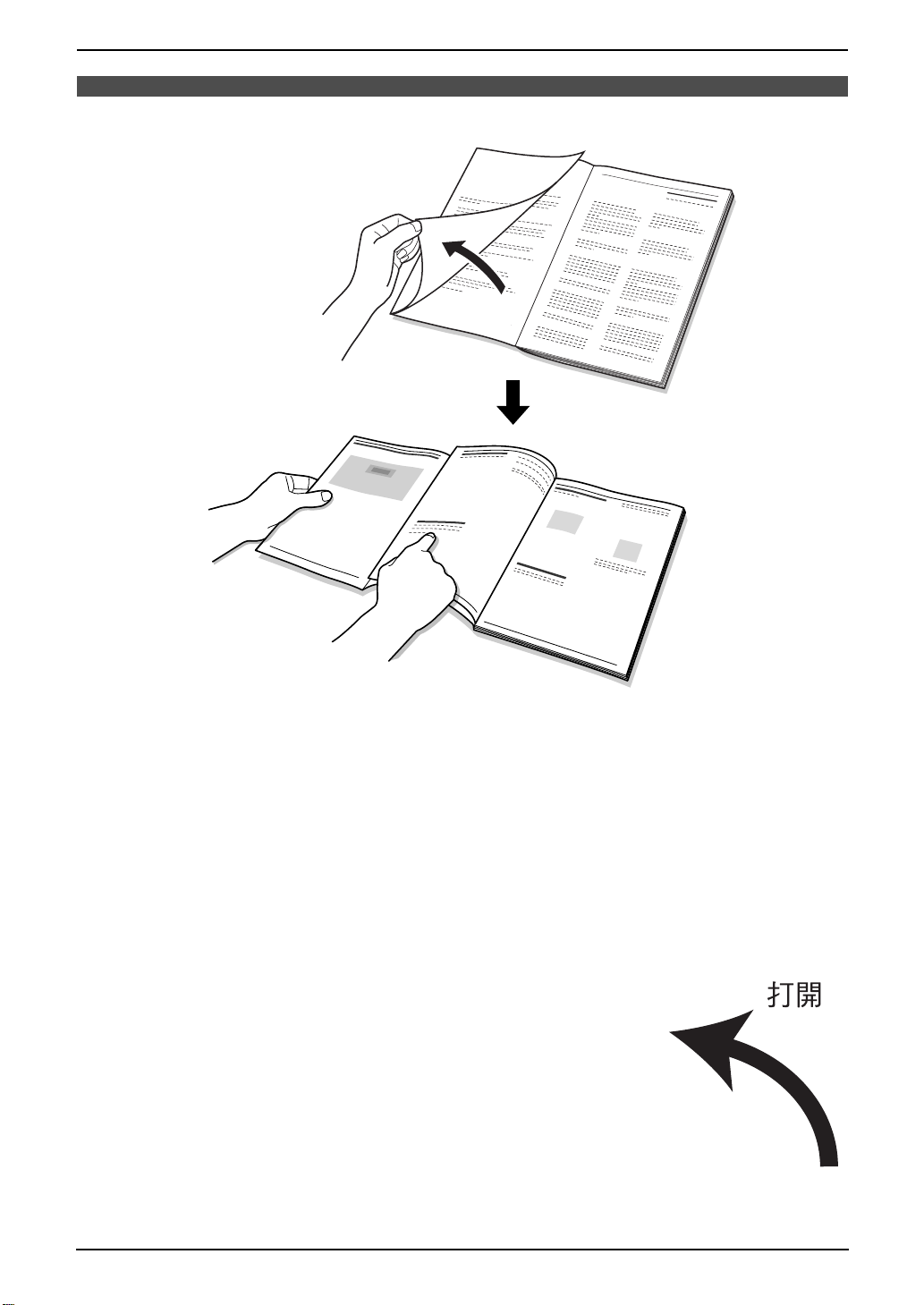
控制面板位置
操作手冊的使用方法
依照操作手冊操作時,務必保持封面頁(下一頁)打開,以便找到按鈕的簡易參考。
i
Page 3
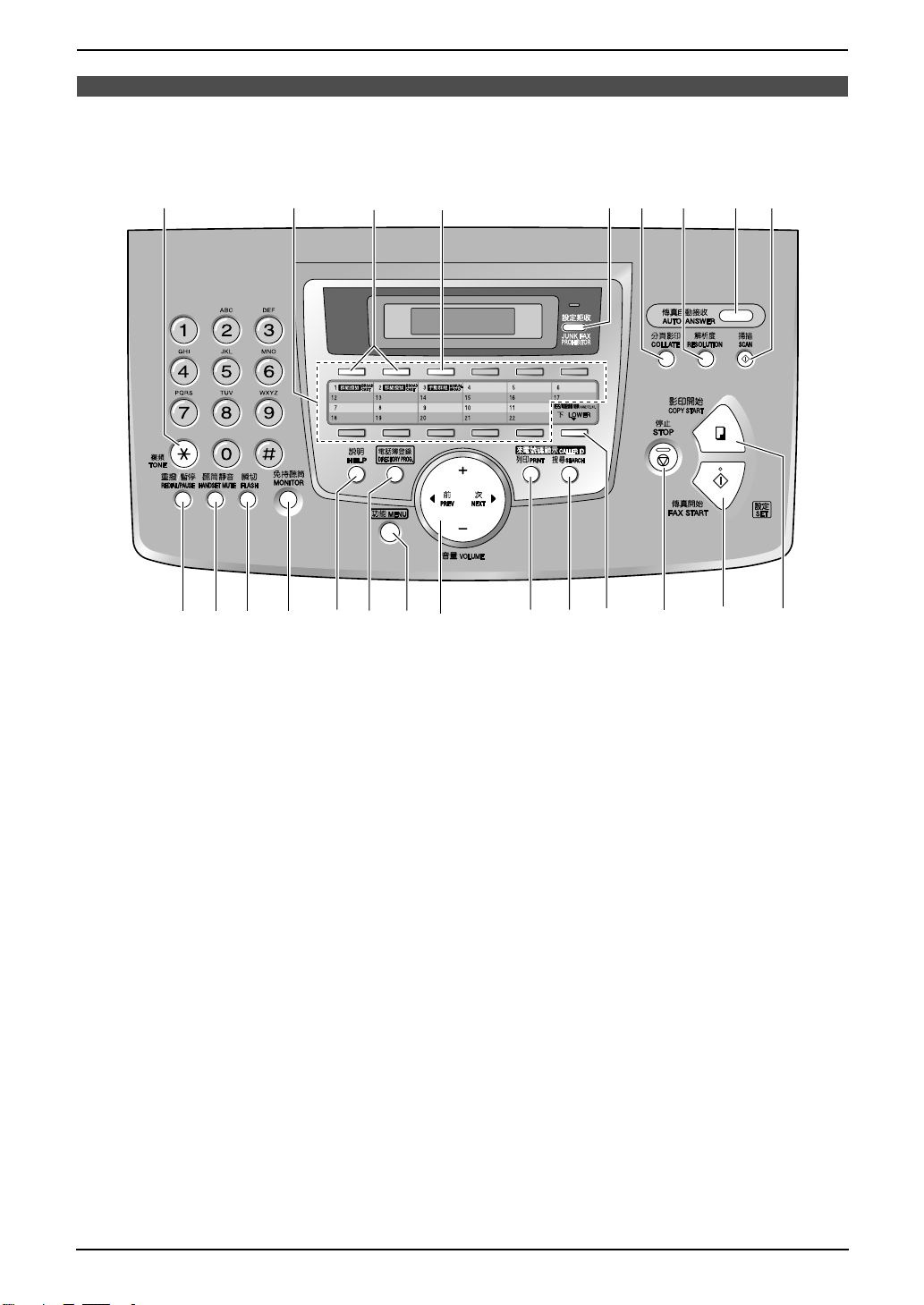
控制面板位置
依照操作手冊操作時請保持封面頁打開。
如需每個按鈕的說明,請參閱第 8 頁。
AB D E
JORQSTUVWPKL NM
C
G
HIF
按鍵
複頻 A 重撥/暫停 J 來電號碼顯示 列印 R
速撥單鍵B 聽筒靜音 K 來電號碼顯示 搜尋 S
群組撥號 C 瞬切 L 姓名/電話號碼 切換 T
手動群組 D 免持聽筒 M 下 T
設定拒收 E 說明 N 停止 U
分頁影印 F 電話薄登錄 O 設定 V
解析度 G 功能 P 傳真開始 V
傳真自動接收 H 音量 Q 影印開始 W
掃描 I 導引鍵 Q
ii
Page 4
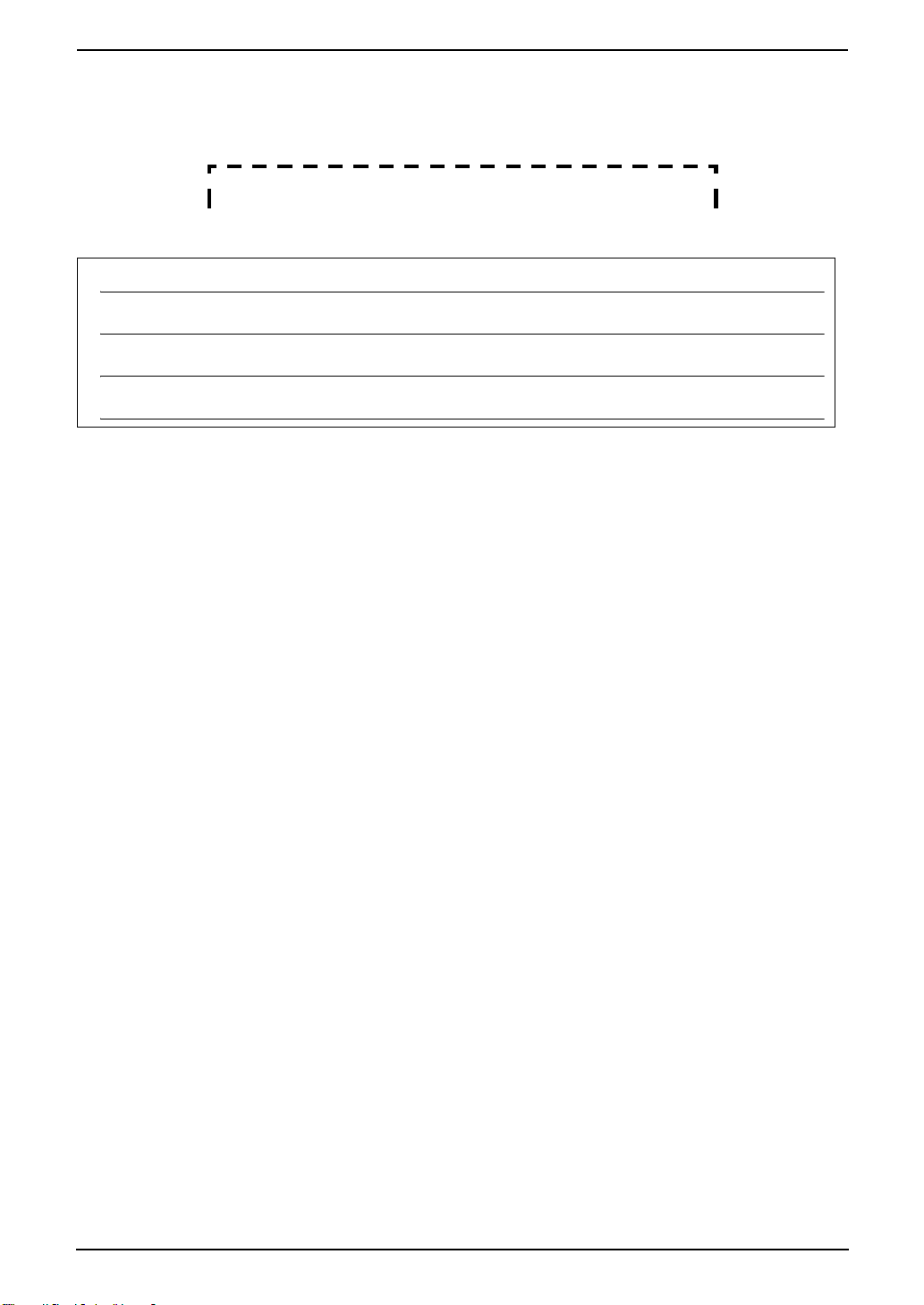
感謝您購買 Panasonic 傳真機。
您須要記錄以下項目
請在此附上您的銷售收據。
供您將來參考之用
購買日期
序號(位於本機背面)
經銷商名稱及地址
經銷商電話號碼
小心:
L 請勿在紙張的列印面使用橡皮擦,以防造成列印結果模糊。
商標:
L Microsoft、Windows 與 PowerPoint 是 Microsoft Corporation 在美國與 / 或其他國家或地區的商標或註
冊商標。
L Pentium 是 Intel Corporation 在美國與 / 或其他國家或地區的商標或註冊商標。
L 螢幕捕捉畫面經 Microsoft Corporation 許可轉印。
L 3M 是 Minnesota Mining and Manufacturing Company 的商標或註冊商標。
L Avery 是 Avery Dennison Corporation 的註冊商標。
L XEROX 是 Xerox Corporation 的註冊商標。
L 此處出現的其他所有商標是各自所有者的資產。
版權:
L 本手冊之版權屬松下資訊科技股份有限公司(PSST)所有。根據版權法的規定,未經 PSST 事先的
書面同意,不得以任何形式對該手冊進行整體或部份複製。
印製日期:2006.01
© 2006 年 Panasonic Communications Co., Ltd.,所有權利均予保留。
2006 松下通信系統設備株式會社 版權所有
2
Page 5
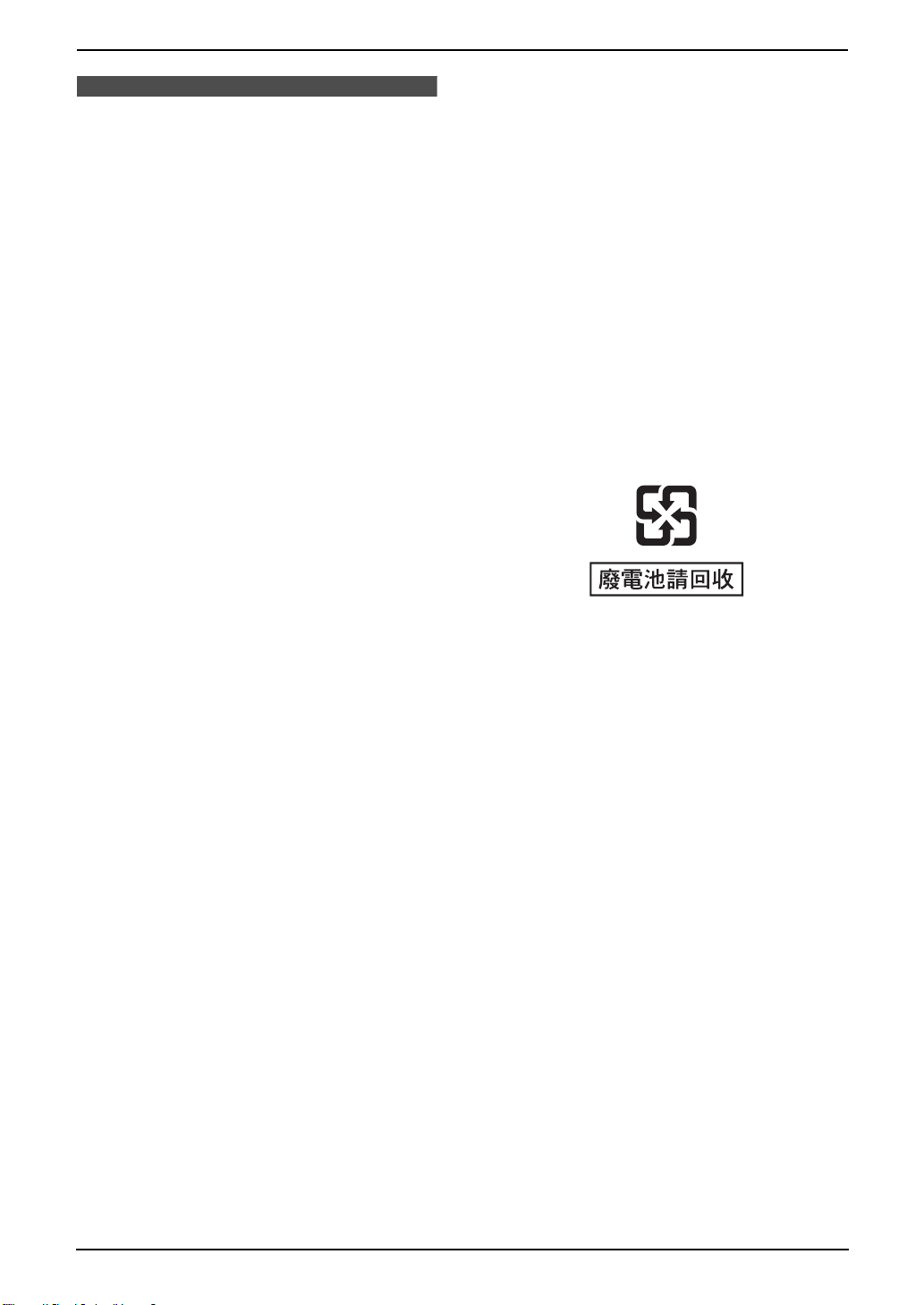
重要資訊安全操作說明
重要的安全說明
使用本機時,請務必遵守基本安全預防措施,以
減少發生火災、觸電或個人受傷的危險。
1. 請詳閱並了解整本說明。
2. 請遵守機器上標示的所有警告和說明。
3. 清潔前,請先從電源插座拔下本機插頭。請
勿使用液體或噴霧清潔劑。
4. 請勿將本機置於近水處使用,例如靠近浴
缸、臉盆、廚房水槽等的地方。
5. 請將本機置於穩固的平面上。機器掉落可能
會造成嚴重的損壞或傷害。
6. 請勿覆蓋機器上的插槽和開口。這些插槽和
開口具有通風和預防過熱的作用。切勿將本
機放置在暖氣裝置附近,或通風不良的地
方。
7. 只能使用本機上標示的電源。如果不確定家
中的電源類型,請洽詢您的經銷商或當地的
電力公司。
8. 基於安全考量,本機配備有接地插頭。如果
您沒有接地插座,請進行安裝。請勿修改此
插頭而破壞安全功能。
9. 請勿在電源線上放置物品。將本機安裝在不
會被人踩踏或電源線絆倒的地方。
10. 請勿使電源插座及延長線過度負荷。這會導
致火災或觸電的危險。
11. 請勿將任何物品從插槽推入本機。這會導致
火災或觸電的危險。請勿潑灑任何液體在本
機上。
12. 為了減少觸電的危險,請勿拆解本機。需要
維修服務時,請將本機送至經授權的服務中
心。打開或移除蓋子可能使您暴露於電壓或
其他危險中。不正確的重新組裝可能導致後
來使用時觸電。
13. 發生下列情況時,請從電源插座拔下本機插
頭,並洽詢經授權的服務中心進行維修:
A. 電源線損壞或磨耗時。
B. 液體潑灑至本機內部時。
C. 機器暴露於雨或水中時。
D. 遵照操作手冊的說明,本機卻無法正常操
作時。請僅進行操作手冊中提到的調整。
不當的調整可能導致經授權的服務中心需
要進行額外的維修。
E. 本機器摔落或機體損壞時。
F. 本機的性能出現明顯的變化時。
14. 遇到大雷雨時,請避免使用電話,但無線電
話除外。閃電可能導致觸電的危險。
15. 本機附近發生瓦斯漏氣時,請勿使用本機撥
打報案電話。
重要資訊
妥善存放本說明
小心:
安裝
L 將本機從較冷的地方移到較暖的地方後,先
讓本機調整至較暖的溫度,並且在約 30 分鐘
內不要連接本機。若在突然的溫度改變後太
快連接本機,可能會在機內形成結露,導致
故障。
L 在雷暴時,請勿安裝電話線路。
L 除非話機插座是為潮濕處使用所特別設計
的,請勿將插座安裝於潮濕的地方。
L 除非已切斷電話線與網路介面的連接,請勿
觸碰未絕緣的電話線或端子。
L 安裝或修改電話線時,請小心。
L 請勿用濕的手接觸插頭。
3
Page 6
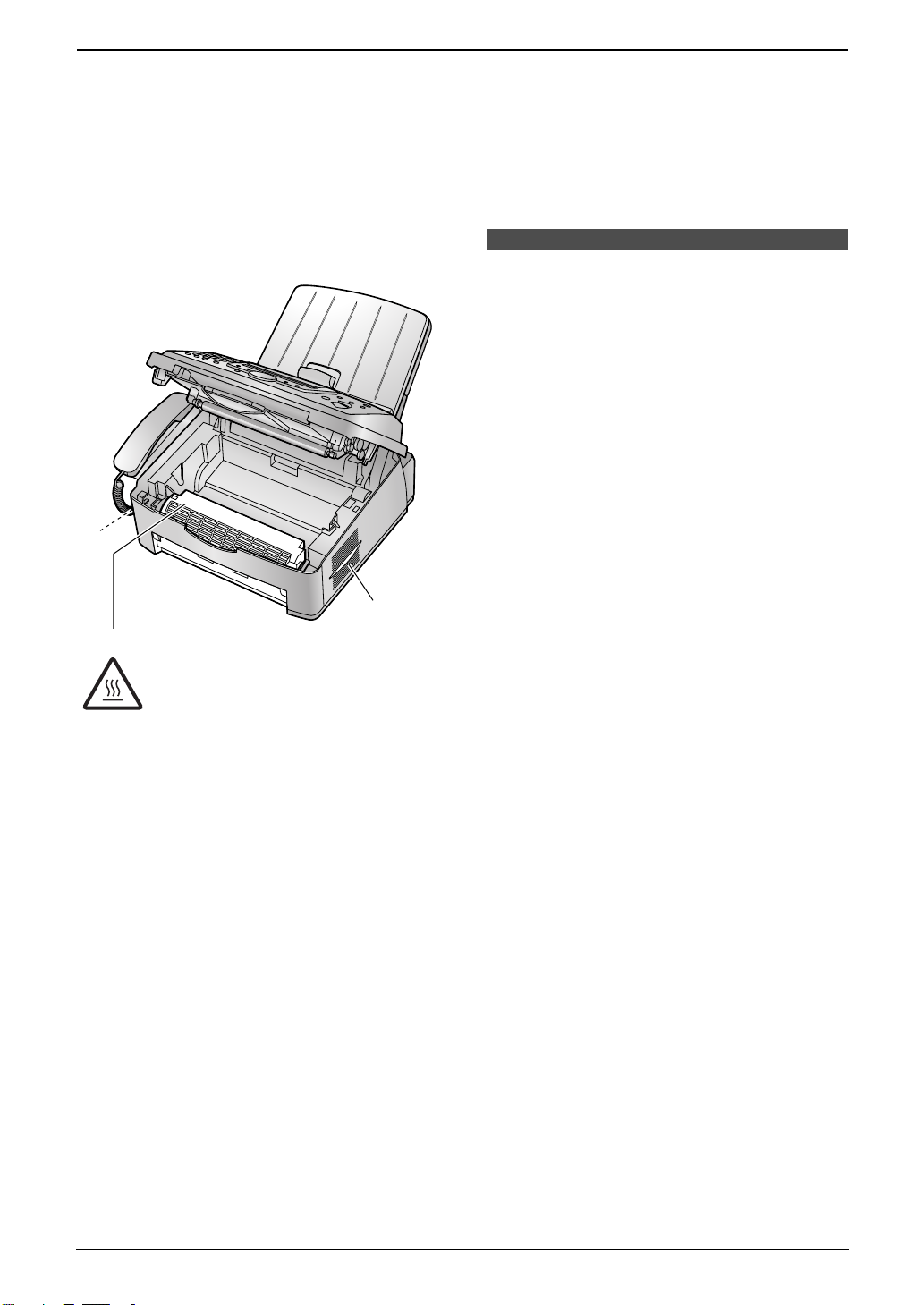
重要資訊
雷射輻射
L 本產品的印表機使用雷射。使用本手冊內沒
有記載的控制或調整或步驟程序,可能會導
致暴露在有害輻射下。
熱溶器
L 熱溶器變熱。請勿觸摸。
L 列印時或剛列印完畢後,記錄紙出口(1)
附近的區域也會變熱。這是正常現象。
2
1
2
熱溶器
碳粉匣
L 處理碳粉匣時,請小心下列事項:
- 將碳粉匣從保護袋中取出的時間請勿過
長。這可能會減少碳粉的使用壽命。
- 若您吞下了碳粉,請喝數杯清水以稀釋胃
內的濃度,並且馬上求診。
- 若您的眼睛入了碳粉,請用清水徹底沖
洗,並且馬上求診。
- 若您的皮膚接觸到碳粉,請用肥皂和清水
徹底清洗該處。
- 若您吸入了碳粉,請走到空氣清新的地
方,並且諮詢當地的醫療人員。
感光鼓
L 開始安裝感光鼓之前,請先閱讀第 11 頁上的
說明。詳閱之後,請打開感光鼓的保護袋。
感光鼓裝置包含一個感光鼓。曝露於光線中
可能會損壞感光鼓。打開保護袋後:
- 請勿將感光鼓放置於光線下超過 5 分鐘。
- 請勿觸摸或刮擦感光鼓的綠色表面。
- 請勿將感光鼓放置在充滿灰塵、髒亂或極
為潮濕的場所。
- 請勿將感光鼓放置於陽光直射處。
警告:
L 為避免火災或觸電的危險,請勿將本產品暴
露在雨水或濕氣中。
L 如果本機冒煙、發出異味或異常的聲音,請
從電源插座上拔下本機插頭。這情況可能會
造成火災或觸電。確定已停止冒煙,然後與
授權服務中心聯絡。
為了取得最佳性能
碳粉匣和感光鼓
L 若要得到最好的效能,建議使用原廠的
Panasonic 碳粉匣和感光鼓。 如果使用非
Panasonic 碳粉匣和感光鼓而造成問題,我們
不負任何負責:
- 損壞本機
- 列印品質不佳
- 操作不正常
L 在列印過程中,會使用熱力將碳粉溶於紙張
上。因此,機器在列印時或剛列印完畢後產
生氣味是正常現象。請務必在通風良好的地
方使用本機。
L 為了延長感光鼓的壽命,切勿在列印完畢後
馬上關機。在列印後的 30 分鐘內讓本機保持
開機。
L 請勿覆蓋機器上的插槽或開口。 定期檢查通
風口,並使用吸塵器清除積聚的灰塵
(2)。
L 更換碳粉匣或感光鼓時,不要讓灰塵、水或
液體接觸到感光鼓。這可能會影響列印品
質。
靜電
L 為免靜電損壞介面連接器或機內的其他電氣
部件,觸摸部件前,請先觸摸一塊已接地的
金屬表面。
環境
L 將本機遠離會產生電子雜訊的裝置,例如螢
光燈和馬達。
L 放置本機的地方應沒有灰塵、避免高溫和不
會產生震動。
L 請勿將本機暴露於直射的陽光下。
L 請勿在本機上放置任何重物。
L 若長時間不使用本機,請從電源插座拔出本
機。
L 本機應該遠離暖氣裝置、廚房爐具等熱源。
此外,也不應放置在溫度低於 10 ℃ 或高於
32.5 ℃。也應避免放置在潮濕的地牢內。
記錄紙張
L 以原包裝將尚未使用的紙張存放在通風且乾
燥的地方。否則可能會影響列印品質。
日常保養
L 請使用柔軟的布擦拭機器的外部。請勿使用
揮發油、稀釋劑或任何磨料粉。
4
Page 7
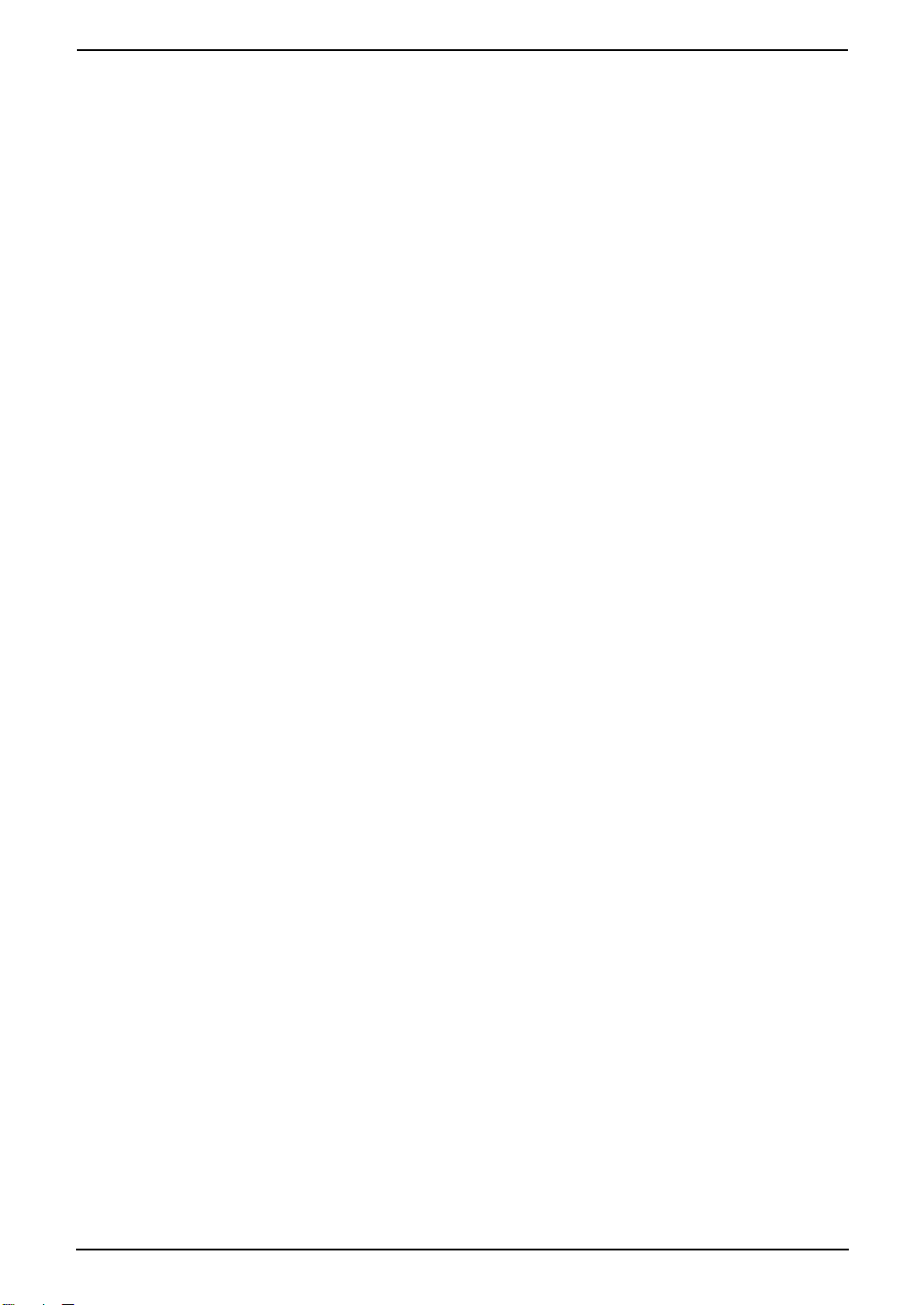
目錄
1. 目錄
1. 簡介和安裝
配件
1.1 內含配件 ...................................................... 7
1.2 配件資訊 ...................................................... 8
控制面板簡介
1.3 按鈕說明 ...................................................... 8
1.4 概述 ............................................................... 9
安裝
1.5 碳粉匣和感光鼓 ........................................11
1.6 托紙盤和紙匣保護蓋............................... 12
1.7 接紙托盤 .................................................... 13
1.8 文件托盤 .................................................... 14
1.9 聽筒線......................................................... 14
1.10 記錄紙張 ............................................... 14
2. 準備工作
連接和設定
2.1 線路連接 ............................................... 17
2.2 撥號模式 .................................................... 18
說明按鈕
2.3 說明功能 ............................................... 18
音量
2.4 調整音量 .................................................... 19
初始登錄
2.5 日期和時間 ................................................ 19
2.6 您的標示 .................................................... 20
2.7 您的傳真號碼 ....................................... 22
3. 電話
自動撥號
3.1 將姓名和電話號碼儲存至單鍵速撥功能
和導引式索引............................................ 23
3.2 利用單鍵速撥功能或導引式索引撥打電
話.................................................................. 24
來電號碼
3.3 來電號碼顯示服務 ................................... 25
3.4 檢視來電者資訊並回撥 .......................... 25
3.5 將來電者資訊儲存至單鍵速撥功能和導
引式索引中 ................................................ 26
接收傳真
4.5 選擇使用傳真機的方法........................... 32
4.6 自動接收傳真-開啟傳真自動接收..... 32
4.7 手動接收傳真-關閉傳真自動接收..... 33
4.8 配合答錄機使用本機............................... 34
4.9 預約接收(擷取其他傳真機上的傳真)
34
4.10 拒收垃圾傳真設定(避免接收不受歡迎
來電者的傳真)........................................ 35
5. 特殊鈴響
特殊鈴響
5.1 您的電話服務公司提供的特殊鈴響服務
36
5.2 在單一電話線路中使用兩個或以上的電
話號碼 ......................................................... 36
5.3 在單一電話線路中使用三個或以上的電
話號碼 ......................................................... 36
5.4 登錄指派給傳真的鈴聲模式.................. 36
6. 複本
影印
6.1 開始影印 ...............................................38
7. Multi-Function Station 軟體
設定
7.1 連接到電腦 ................................................ 40
7.2 安裝 Multi-Function Station 軟體...........40
7.3 啟動 Multi-Function Station 軟體...........42
列印
7.4 將傳真機當作印表機使用 ...................... 42
掃描
7.5 將傳真機當作掃描器使用 ...................... 44
Remote Control
7.6 從電腦上操作傳真機............................... 45
PC Fax
7.7 使用 Multi-Function Station 傳送 / 接收傳
真..................................................................46
7.8 確認傳真機狀態........................................ 47
4. 傳真
傳真文件
4.1 手動傳真 .................................................... 28
4.2 文件規定 .................................................... 29
4.3 利用單觸撥號鍵功能和導引式索引傳送
文件 ............................................................. 30
4.4 群組撥號傳送 ....................................... 30
8. 登錄功能
功能簡介
8.1 登錄 ....................................................... 48
8.2 基本功能 ............................................... 49
8.3 進階功能 ............................................... 51
9. 說明
錯誤訊息
9.1 錯誤訊息-報表........................................ 54
9.2 錯誤訊息-顯示幕 ............................... 55
5
Page 8
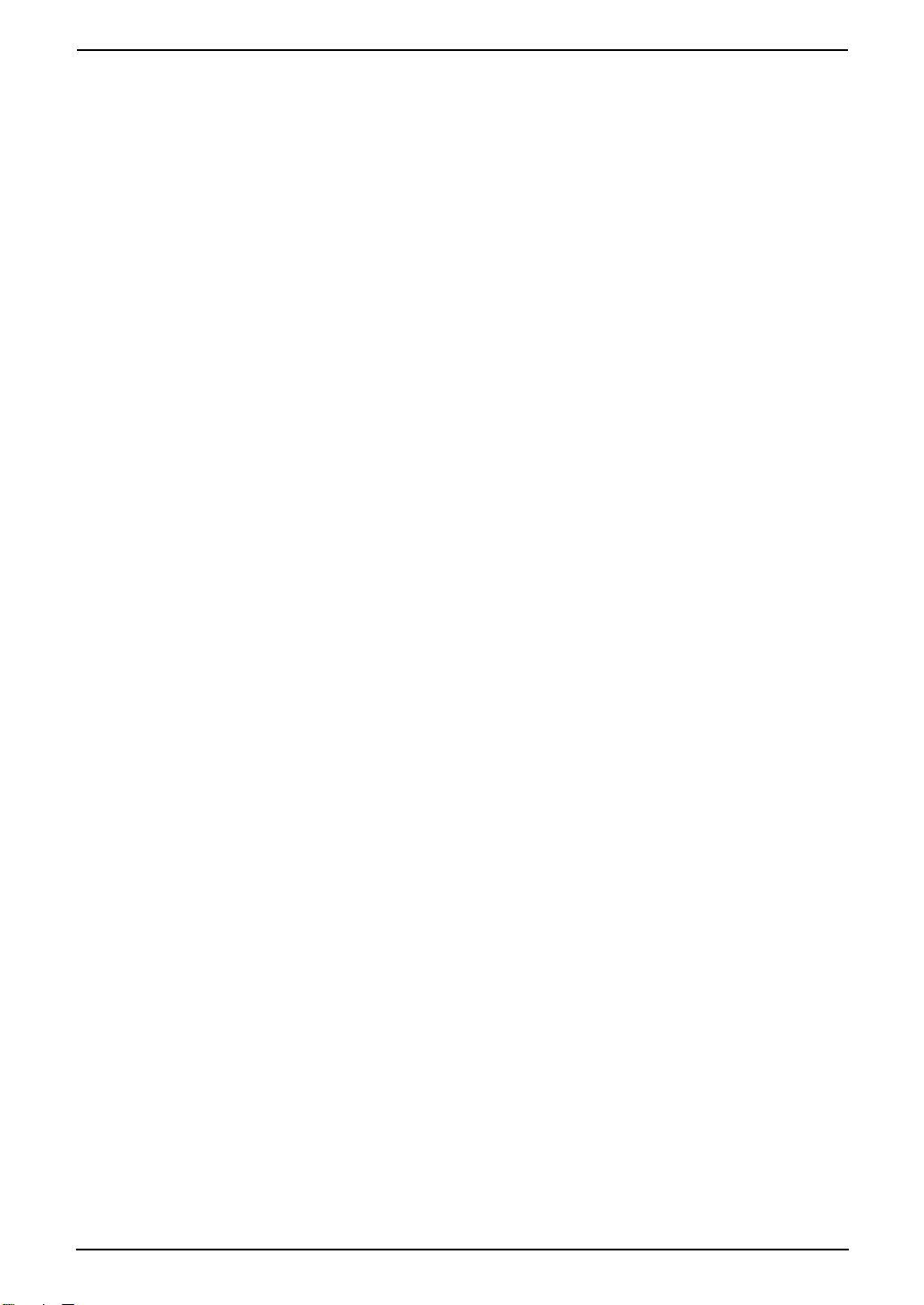
目錄
故障排除
9.3 當某個功能無法使用時,請檢查此處 56
更換
9.4 請更換碳粉匣和感光鼓 .......................... 61
夾紙
9.5 記錄紙張夾紙............................................ 64
9.6 傳送的文件夾住 ....................................... 67
清潔
9.7 清潔機器內部............................................ 68
10.一般資訊
列印的報表
10.1 參考清單和報表 ................................... 70
規格
10.2 規格 ............................................................. 71
10.3 國語羅馬拚音對照表............................... 74
11.索引
11.1 索引 ............................................................ 75
6
Page 9
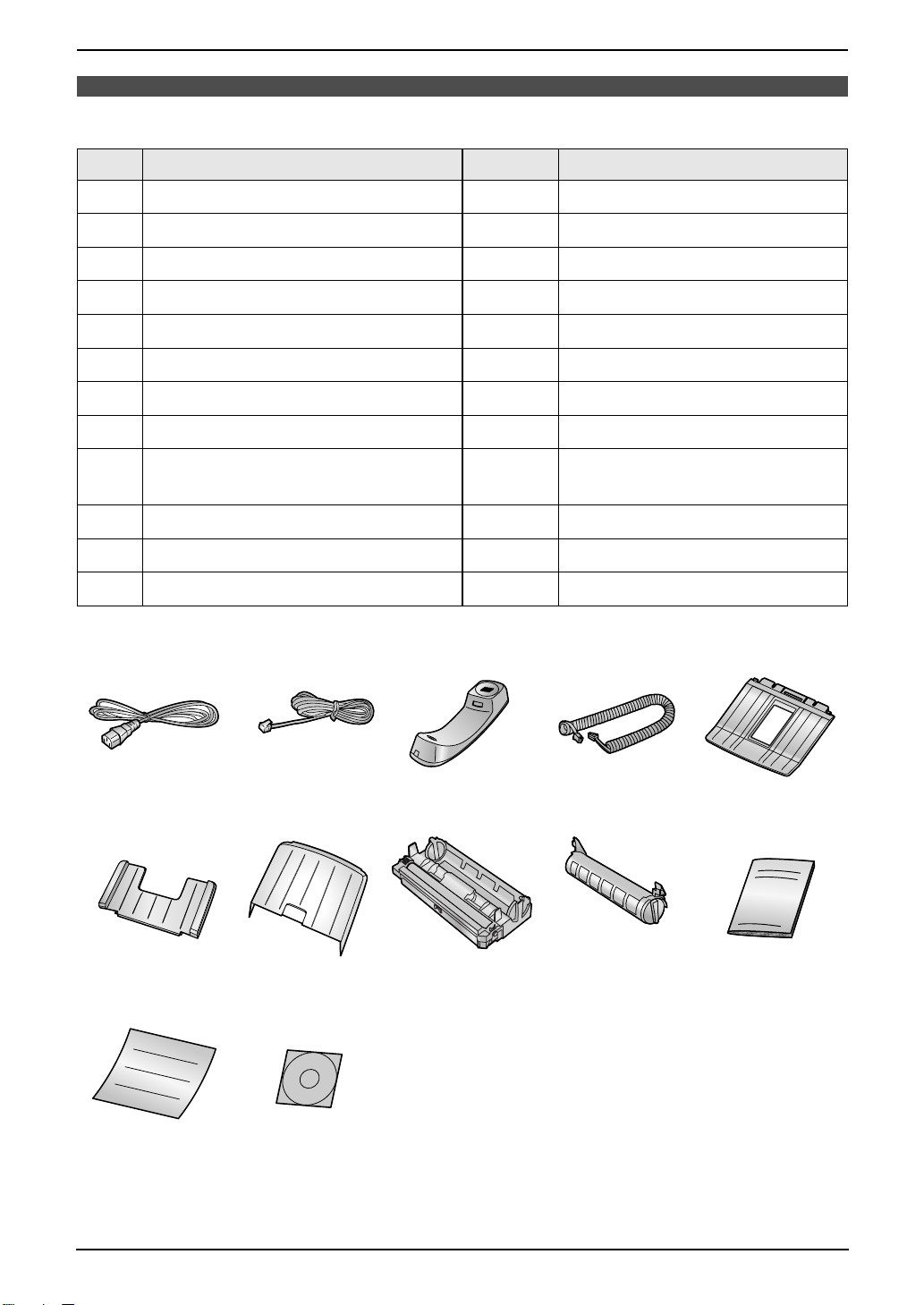
1.簡介和安裝
1.1 內含配件
編號 項目 數量 注意
1 電源線
1 ----------
1. 簡介和安裝
2 電話線
3 聽筒
4 聽筒線
5 接紙托盤
6 托紙盤
7 紙匣保護蓋
8 感光鼓
9 碳粉匣(啟用式碳粉匣)
j 操作手冊
k 快速安裝指南
CD-ROM 1
l
12345
1 ----------
1 ----------
1 ----------
1 ----------
1 ----------
1
1
1
1 ----------
1 ----------
使用 Legal 尺寸紙張時不需要安裝。
請參閱第 73 頁。
可列印約 800 張 A4 尺寸的紙張,影
像區域為 5 %(第 72 頁)。
請參閱第 40 頁。
6789j
kl
注意:
L 如果有任何物品遺失或損壞,請洽詢經銷商。
L 請妥善存放原來的紙箱和包裝材料,以方便將來運送本機。
L 本操作手冊的圖片或插圖可能與實際產品略有不同。
7
Page 10
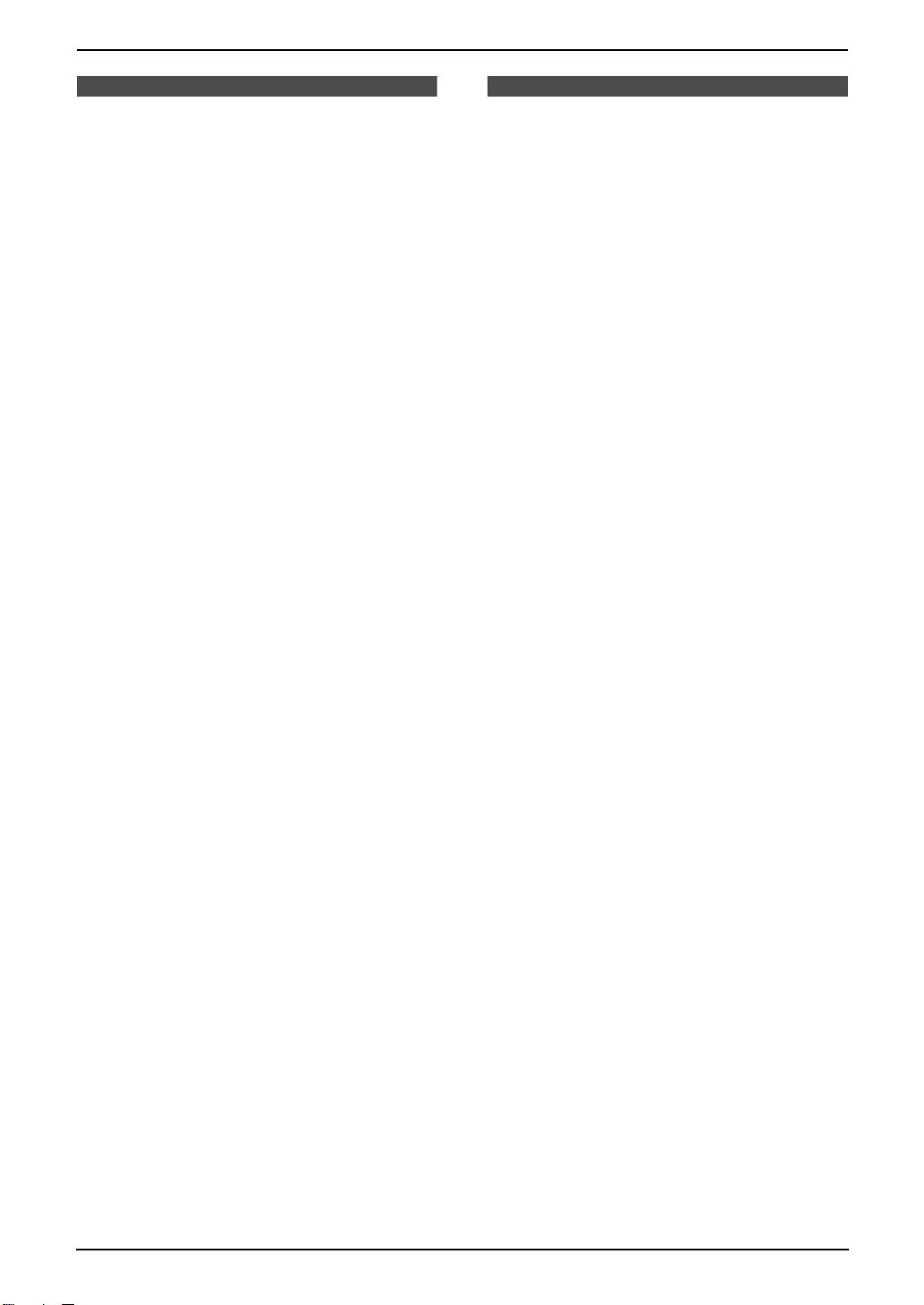
1. 簡介和安裝
控制面板簡介
1.2 配件資訊
為確保裝置可正常操作,我們建議您使用
Panasonic 碳粉匣和感光鼓。如需詳細規格,請
參閱第 72 頁。
1.2.1 可用配件
- 更換用碳粉匣(KX-FA83E)
- 更換用感光鼓(KX-FA84E)
1.3 按鈕說明
L 保持封面頁打開,即可看到按鈕位置。
A {複頻}
L 如果您的電話線路是轉盤脈衝式服務,暫
時將脈衝撥號變更為複頻撥號。
B 速撥單鍵
L 使用單鍵速撥功能(第 23、24、
30 頁)。
C {群組撥號}
L 傳送文件至多方(第 30、31 頁)。
D {手動群組}
L 手動傳送文件至多方(第 30、31 頁)。
E {設定拒收}
L 使用拒收垃圾傳真設定(第 35 頁)。
F {分頁影印}
L 進行分頁影印(第 38 頁)。
G {解析度}
L 選擇解析度(第 28、38 頁)。
H {傳真自動接收}
L 開啟 / 關閉傳真自動接收設定(第
32 頁)。
I {掃描}
L 掃描文件(第 45 頁)。
L 將掃瞄的文件儲存在記憶體中,再作傳送
(第 28 頁)。
J {重撥/暫停}
L 重撥最後一次的撥號。
L 撥號時插入暫停。
K {聽筒靜音}
L 通話中不讓對方聽到您的聲音。再按一次
即可繼續通話。
L {瞬切}
L 使用特殊話機服務或轉接分機來電。
M {免持聽筒}
L 開始撥號。
N {說明}
L 列印快速指南的有用資訊(第 18 頁)。
O {電話薄登錄}
L 儲存或編輯姓名和電話號碼(第
23 頁)。
P {功能}
L 開始或結束登錄。
Q 導引鍵/{音量}
L 調整音量(第 19 頁)。
8
Page 11
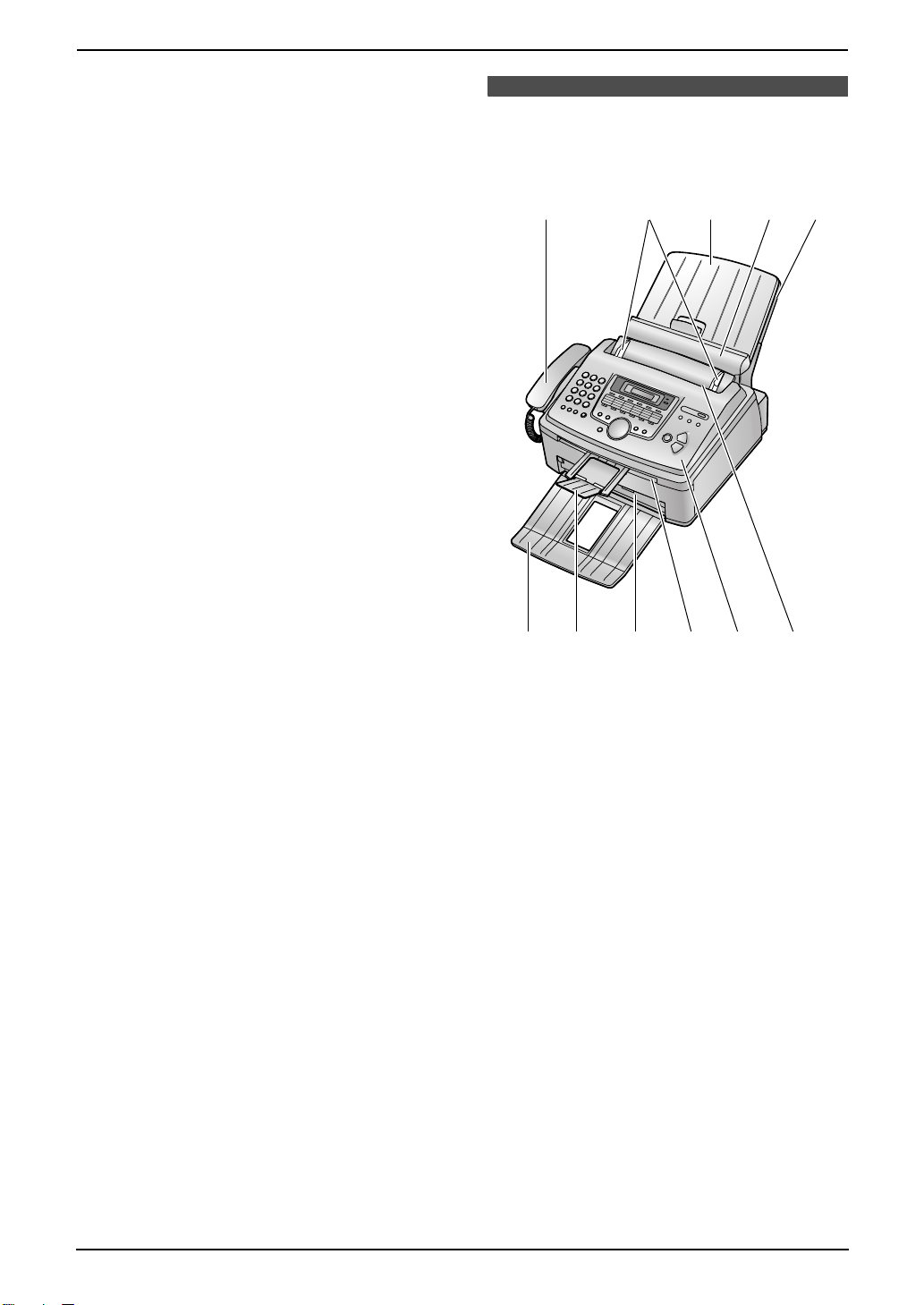
L 搜尋已儲存的項目(第 24、30 頁)。
L 選擇功能或登錄時設定功能(第
48 頁)。
R {來電號碼顯示 列印}
L 列印來電號碼顯示清單(第 26 頁)。
S {來電號碼顯示 搜尋}
L 檢視來電者資訊(第 25 頁)。
T {下}{姓名/電話號碼 切換}
L 選擇單鍵速撥功能的 12-22 速撥單鍵
(第 23、24、30 頁)。
L 更改來電者資訊的顯示內容(第
25 頁)。
U {停止}
L 停止操作或登錄。
L 刪除姓名和電話號碼的字元(第 21、
23 頁)。
L 操作時回到上一個步驟。
V {傳真開始}{設定}
L 開始傳送或接收傳真。
L 登錄時,儲存設定。
W {影印開始}
L 影印文件(第 38 頁)。
1.4 概述
1.4.1 前視圖
1
1. 簡介和安裝
2345
67 8
1 聽筒
2 文件導板
3 紙匣保護蓋
4 壓紙欄
5 托紙盤
6 接紙托盤
7 文件托盤
8 記錄紙出口
9 文件出口
j 前蓋
k 文件入口
*1 並非所有的插圖都顯示接紙托盤和文件托
盤。
*1
*1
9
j
k
9
Page 12
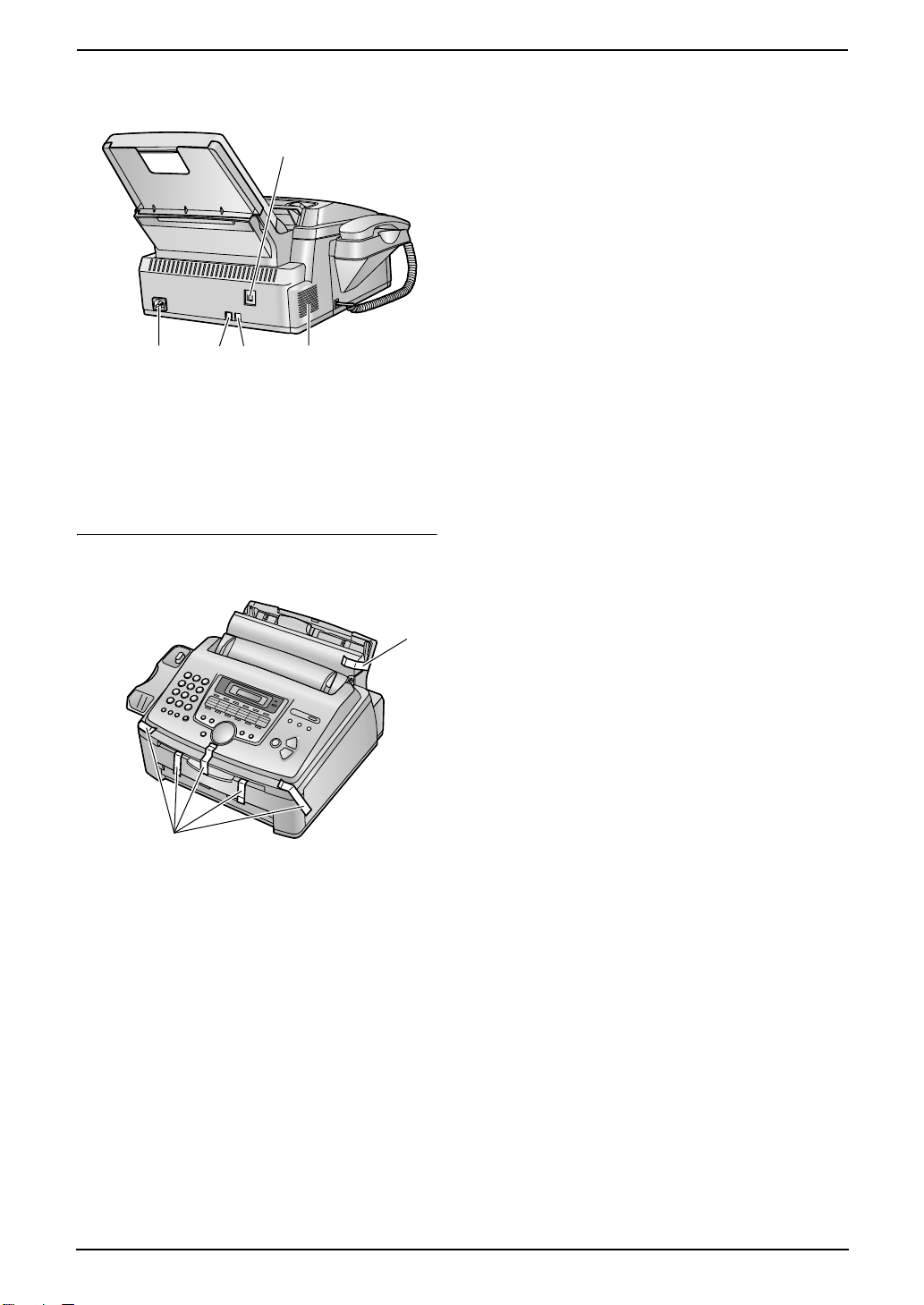
1. 簡介和安裝
1.4.2 後視圖
1
2534
1 USB 介面連接器
2 電源插口
3 電話線插孔
4 外接電話插孔
5 揚聲器
撕下運貨膠帶
安裝前撕下運貨膠帶(1)。
1
1
10
Page 13
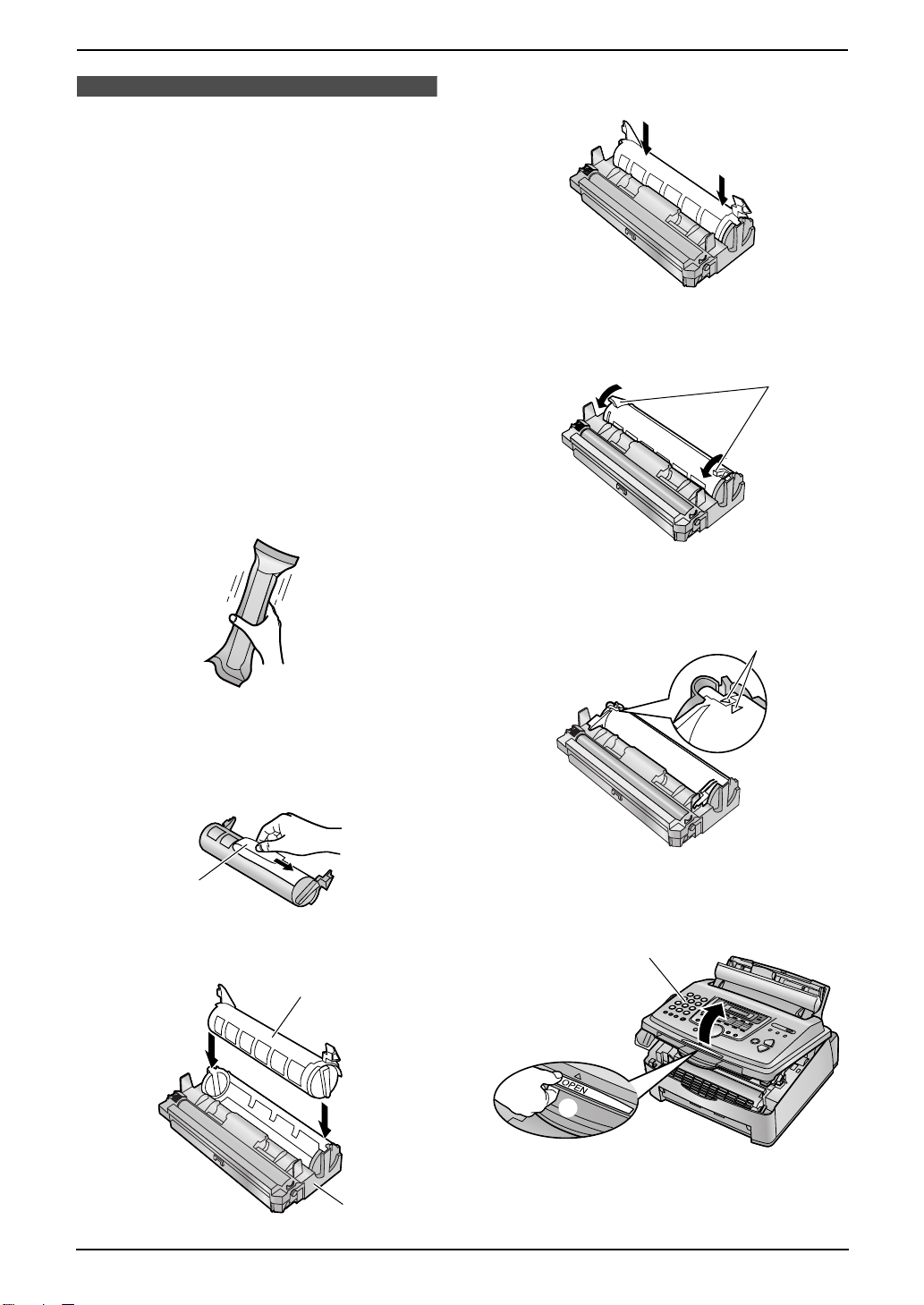
1. 簡介和安裝
安裝
1.5 碳粉匣和感光鼓
隨附的碳粉匣是啟用式碳粉匣。可列印約 800 張
A4 尺寸的紙張,影像區域為 5 %(第 72 頁)。
L 若要更換感光鼓和碳粉匣,請參閱第 61 頁。
小心:
L 開始安裝之前,請詳閱以下的操作說明。詳
閱之後,請打開感光鼓的保護袋。感光鼓裝
置包含一個感光鼓。曝露於光線中可能會損
壞感光鼓。打開保護袋後:
- 請勿將感光鼓放置於光線下超過 5 分鐘。
- 請勿觸摸或刮擦感光鼓的綠色表面。
- 請勿將感光鼓放置在充滿灰塵、髒亂或極
為潮濕的場所。
- 請勿將感光鼓放置於陽光直射處。
L 將碳粉匣從保護袋中取出的時間請勿過長。
這可能會減少碳粉的使用壽命。
1 打開新的碳粉匣保護袋之前,請垂直搖動 5
次以上。
4 用力按下碳粉匣,將其插入適當位置 。
5 將碳粉匣上的兩個撥桿 (1) 轉緊。
1
6 確定三角形擋片 (1) 對齊,便已正確安裝碳
粉匣。
2 從保護袋中取出碳粉匣和感光鼓。撕開碳粉
匣的封裝 (1)。
L 請勿觸摸或刮擦感光鼓的綠色表面。
1
3 將碳粉匣 (1) 以垂直方向裝入感光鼓 (2)。
1
1
7 拉起前蓋 (1),握住標有 OPEN 的位置
(2)。
1
2
2
11
Page 14
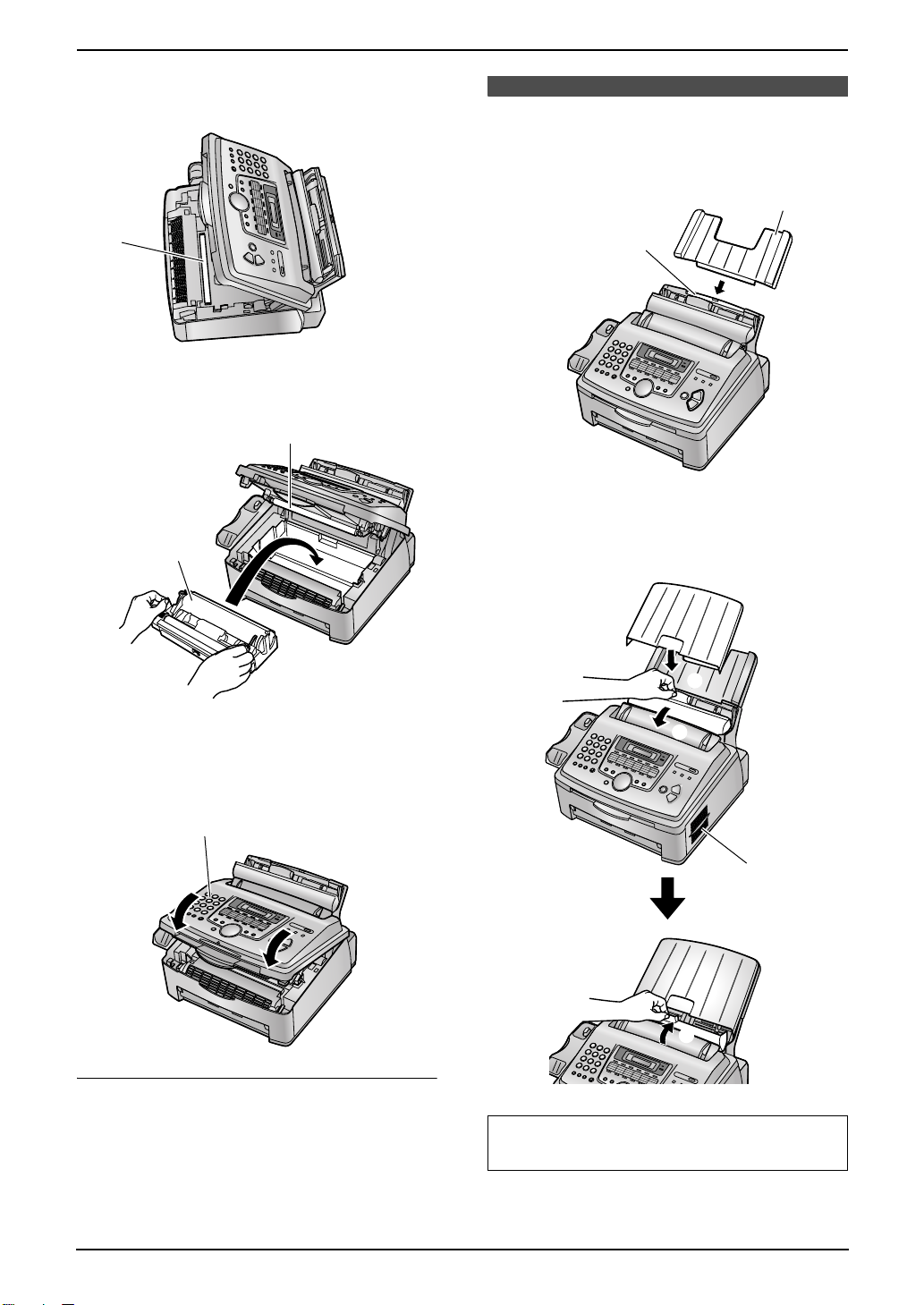
1. 簡介和安裝
L 如果低層玻璃 (3) 不乾淨,請以柔軟的
乾布清潔。
1.6 托紙盤和紙匣保護蓋
1 將托紙盤 (1) 插入本機後方的插槽 (2)。
1
3
8 握著兩側的夾片,安裝感光鼓和碳粉匣
(1)。
2
1
L 請勿觸碰轉印滾筒 (2)。
2
2 向前拉壓紙欄(1)並裝上紙匣保護蓋
(2),再將壓紙欄推回(3)。
2
1
9 壓下前蓋兩側直到鎖上,便可關閉前蓋
(1)。
1
碳粉節省功能
如果您想要節省碳粉的使用量,請將碳粉節省設
定設定為開啟(第 50 頁上的功能 #482)。如
此,可延長 40 % 的碳粉匣使用壽命。這個功能
可能會降低列印品質。
12
4
3
使用 Legal 尺寸紙張時,不要裝上紙匣保護
蓋。
Page 15
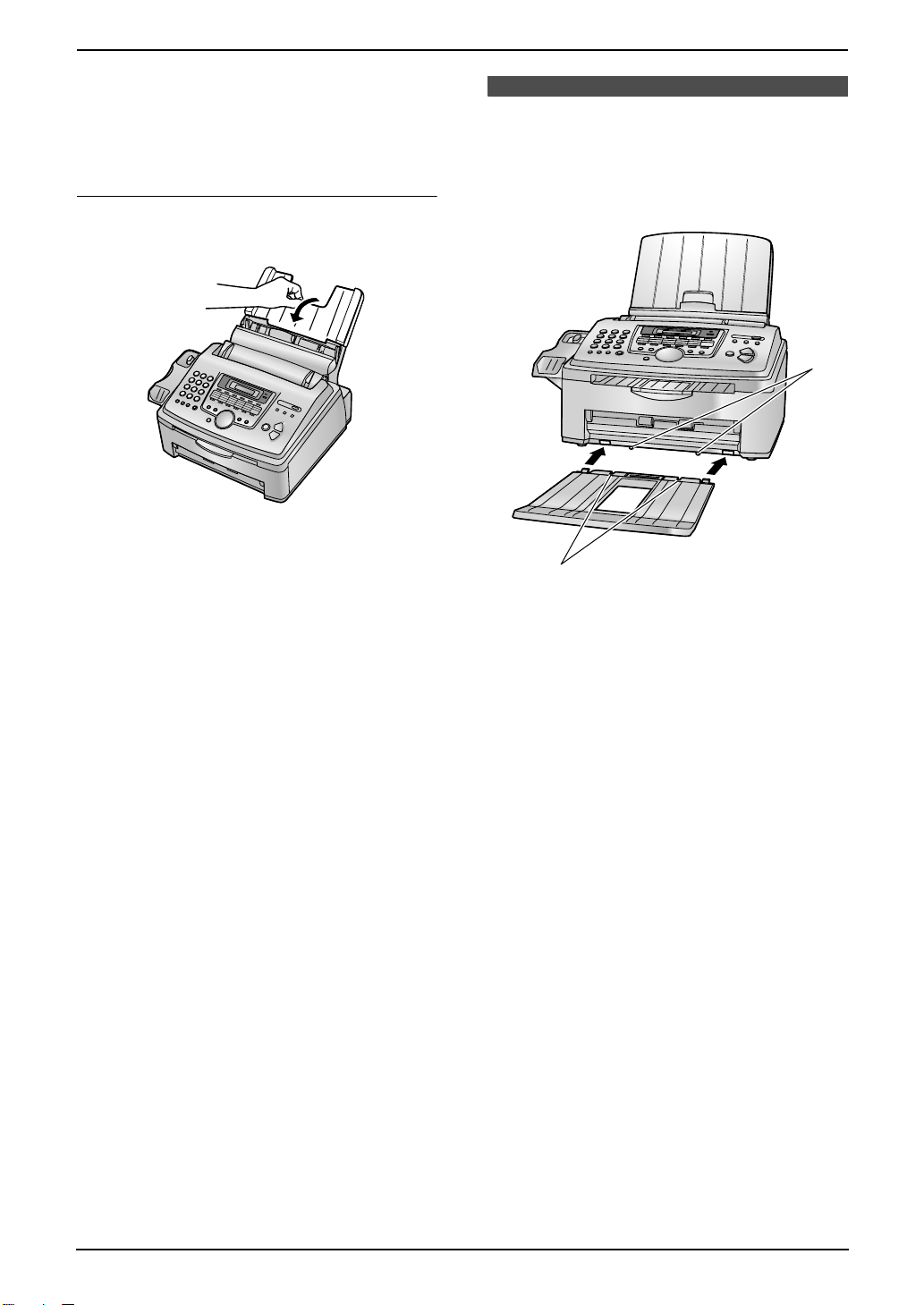
注意:
L 請勿將本機放置在托紙盤會受到阻擋之處
(例如太靠近牆壁的地方)。
L 請保持此表面 (4) 離牆壁約 50 mm 以上的距
離,讓機器可冷卻。
取出托紙盤
按箭頭方向拉出托紙盤。
1. 簡介和安裝
1.7 接紙托盤
將接紙托盤的插槽 (1) 對齊本機下方的栓夾
(2),然後將接紙托盤上的夾片插入本機的插槽
(3)。
2
3
1
注意:
L 請勿將本機放置在接紙托盤會受到阻擋之
處。
L 文件和記錄紙張將從本機前方送出。請勿在
本機前方放置任何物品。
L 接紙托盤大約可承受 100 張已列印的紙張。
接紙托盤裝滿之前,請取出已列印完成的紙
張。
13
Page 16
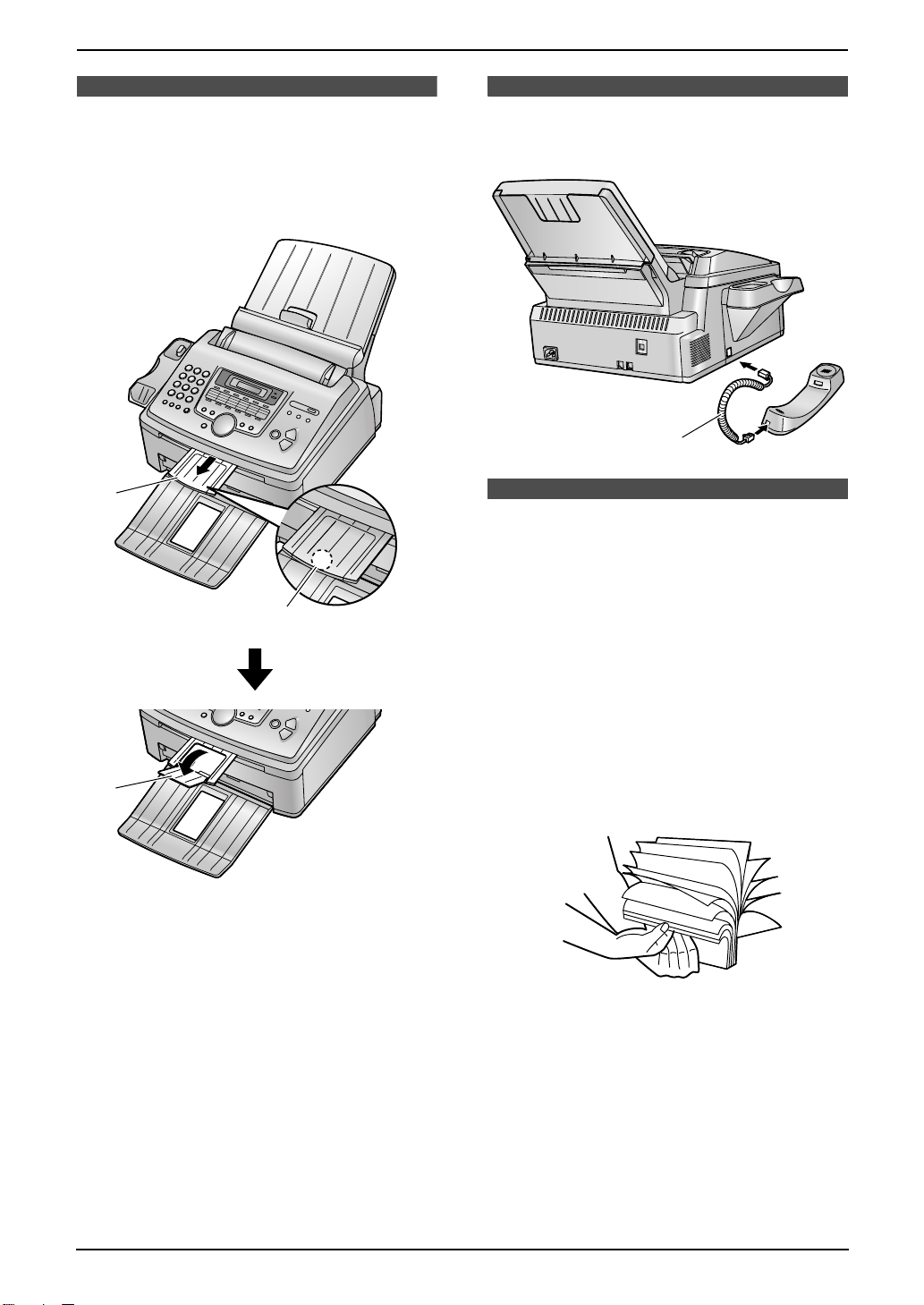
1. 簡介和安裝
1.8 文件托盤
將文件托盤(1)輕輕拉出直到固定位置,再壓
下文件托盤中央部份(2)以開啟延展部分
(3)。
1
2
1.9 聽筒線
連接聽筒線(1)。
1
1.10 記錄紙張
可使用 A4、Letter 或 Legal 尺寸的記錄紙張。
本機可載:
-多達 250 張 60 g/m
-多達 230 張 80 g/m
-多達 200 張 90 g/m
關於記錄紙張的資訊,請參閱第 72 頁。
L 本機的預設值為 A4 尺寸的紙張。如果您想要
使用 Letter 或 Legal 尺寸的紙張,請更改設定
(第 50 頁上的功能 #380)。
2
至 75 g/m2 的紙張。
2
的紙張。
2
的紙張。
14
3
1 放入整疊紙張之前,請先扇開紙張以避免發
生夾紙的情況。
Page 17
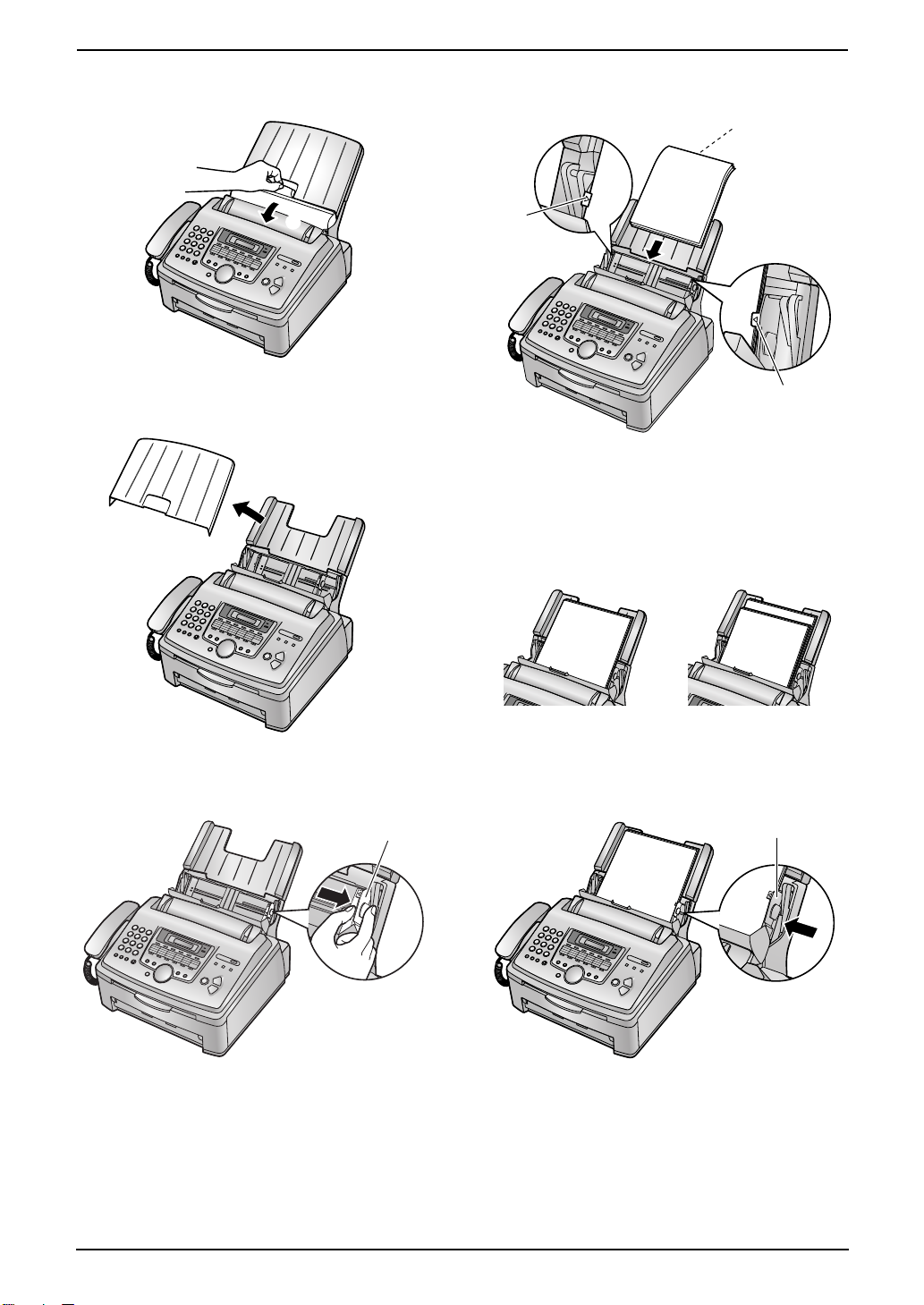
1. 簡介和安裝
2 向前拉壓紙欄(1)。
3 移除紙匣保護蓋(1)。
1
1
5 將紙張以列印面朝下裝入(1)。
1
2
2
L 紙張不能高於夾片(2)。
L 如果紙張的插入不正確,請重新調整紙張
的插入,否則可能會產生夾紙的情況。
正確 不正確
4 夾住記錄紙張的右側導板(1),然後推開
至最大寬度。
1
6 滑動右側導板(1),將寬度調整至對齊記
錄紙張的尺寸。
1
15
Page 18
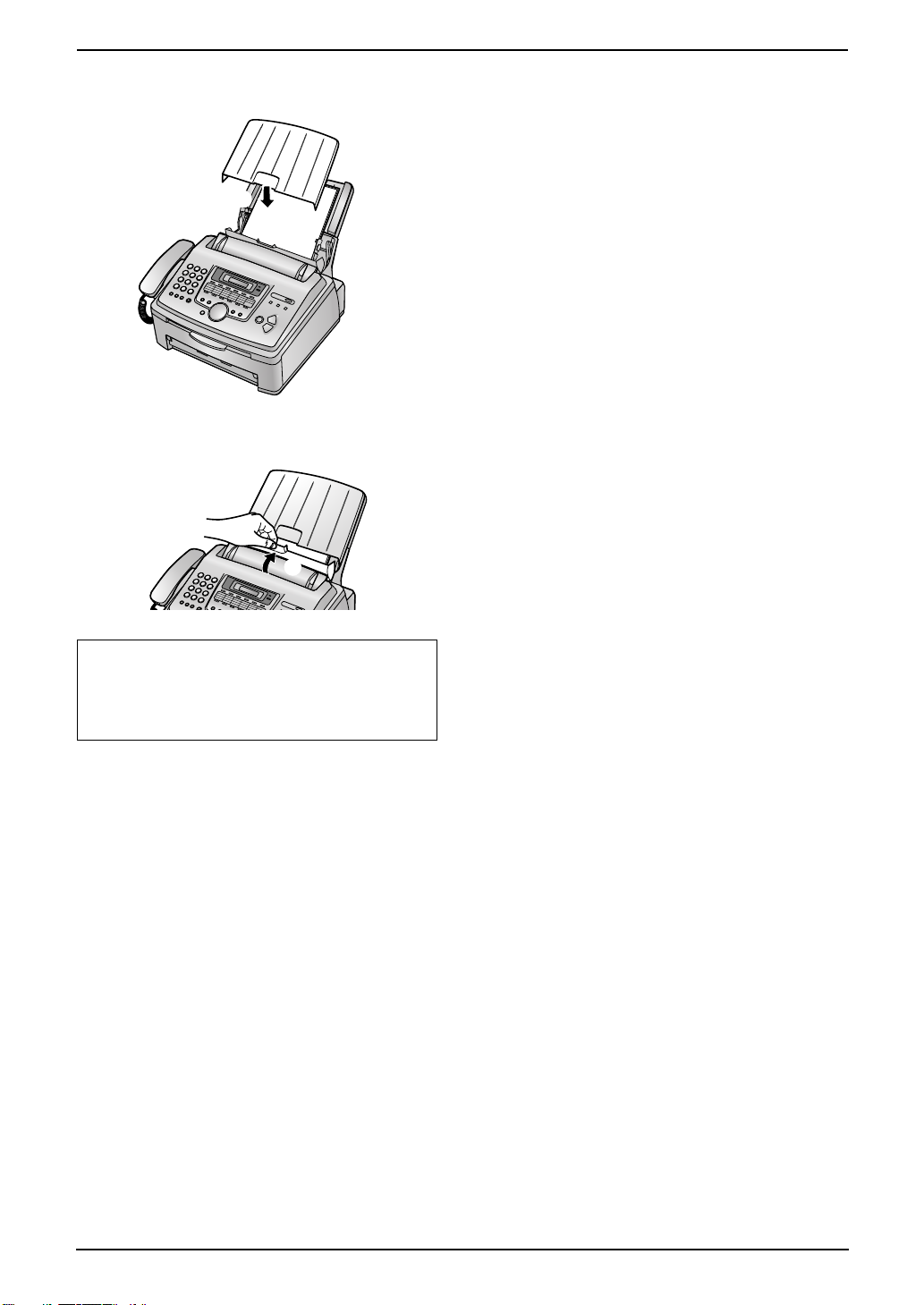
1. 簡介和安裝
7 安裝紙匣保護蓋(1)。
1
8 向後推壓紙欄(1)。
1
注意:
L 使用 Letter 或 Legal 尺寸的紙張時,將記錄
紙張尺寸更改為 “LETTER” 或 “LEGAL”
(第 50 頁上的功能 #380)。
16
Page 19
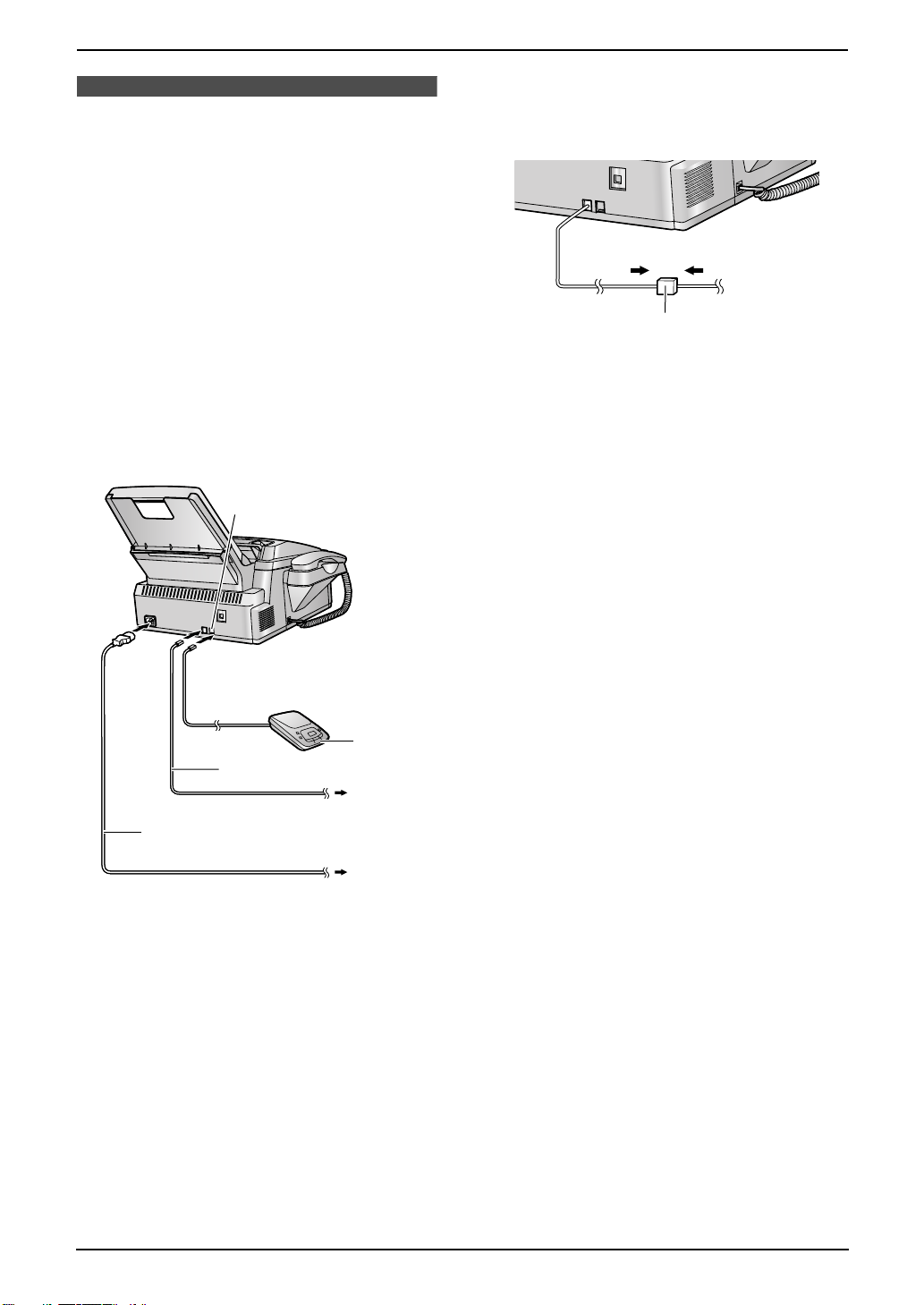
2. 準備工作
2.準備工作連接和設定
2.1 線路連接
小心:
L 操作本機時,電源插座應靠近本機且易於接
近之處。
L 請確定使用本機隨附的電話線。
L 請勿延長電話線。
1 電話線
L 連接至單一電話線插孔。
2 電源線
L 連接至電源插座
(110 V AC,60 Hz)。
3 外接電話插孔
L 可以連接電話答錄機或分機電話。附有
制動裝置時,請予以移除。
4 答錄機(未包含在內)
3
L 如果您搭配電腦一起使用本機,而且您的網
際網路供應商指示您如何安裝濾波器
(5),請依照下圖連接。
5
4
1
2
注意:
L 為避免故障,請勿將傳真機放在會產生強烈
磁場的電視或揚聲器等家用器具旁。
L 如果相同電話線路上連接了任何其他裝置,
則本機可能會擾亂裝置的網路狀態。
17
Page 20
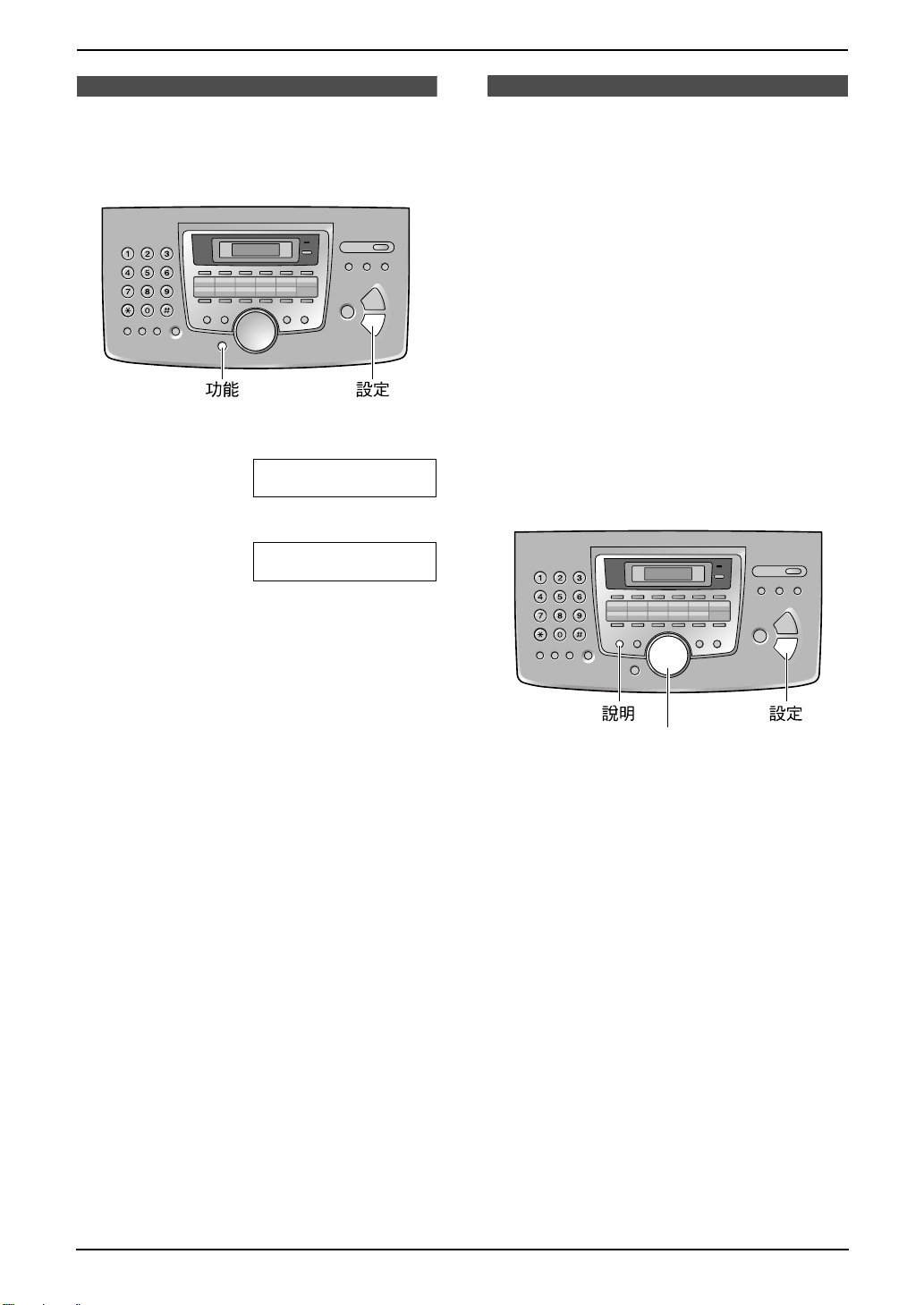
2. 準備工作
說明按鈕
2.2 撥號模式
如果無法撥號(第 24、28 頁),請根據您使用
的電話線路服務更改設定。
{ }{ }
1 按下 {功能}。
SYSTEM SETUP
PRESS NAVI.[()]
2 按下 {#},然後 {1}{2}{0}。
DIALLING MODE
=TONE [±]
3 按下 {1} 或 {2} 選擇想要的設定。
{1} “PULSE”:適用脈衝撥號服務。
{2} “TONE”(預設):適用複頻撥號服務。
2.3 說明功能
您可依照下列步驟列印快速指南的實用資訊。
- “BASIC SETTINGS”:
設定日期、時間、您的標示和傳真號碼的方
法。
- “FEATURE LIST”:
登錄功能的方法。
- “DIRECTORY”:
如何將姓名和電話號碼儲存至索引,以及如
何撥號。
- “FAX RECEIVING”:
幫助解決接收傳真時所遇到的問題。
- “COPIER”:
使用影印機功能的方法。
- “REPORTS”:
可用報表清單。
- “CALLER ID”:
如何使用來電號碼顯示功能。
4 按下 {設定}。
5 按下 {功能} 結束。
{ }{ }
{<}{>}
1 按下 {說明}。
2 重複按 {<} 或 {>},直到顯示想要的項目為
止。
3 按下 {設定}。
L 將列印所選擇的項目。
音量
18
Page 21
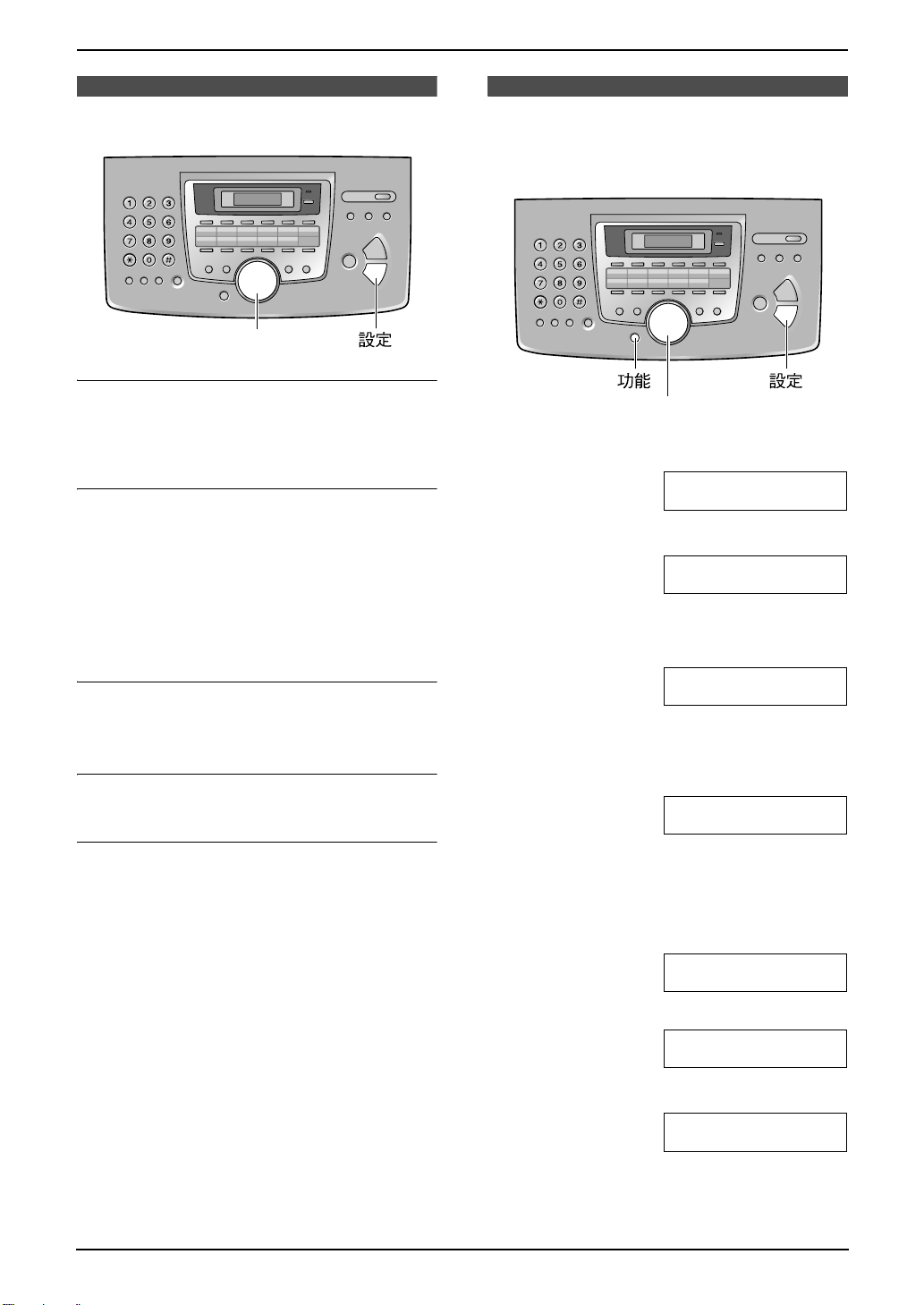
2. 準備工作
2.4 調整音量
{ }{A}{B}
響鈴音量
本機處於待機模式時, 按下 {A} 或 {B}。
L 如果文件入口處還留有任何文件,則無法調
整音量。請確認入口處沒有任何文件。
關閉響鈴
1. 重複按 {B},直到顯示 “RINGER OFF=
OK?” 為止。
2. 按下 {設定}。
L 若有來電本機不會發出鈴聲,但會顯示
“INCOMING CALL”。
L 重新開啟響鈴,按下 {A}。
鈴聲類型
L 您可以選擇三種鈴聲模式的其中一種(第
49 頁上的功能 #161)。
聽筒音量
使用聽筒時,按下 {A} 或 {B}。
2.5 日期和時間
您必須設定日期和時間。
{ }{ }
{<}{>}
1 按下 {功能}。
SYSTEM SETUP
PRESS NAVI.[()]
2 按下 {#},然後 {1}{0}{1}。
SET DATE & TIME
PRESS SET
3 按下 {設定}。
L 游標(|)將會出現在顯示幕上。
M:|01/D:01/Y:06
TIME: 12:00AM
4 輸入兩位數的目前月 / 日 / 年。
範例: 2006 年 8 月 10 日
按 {0}{8} {1}{0} {0}{6}。
M:08/D:10/Y:06
TIME: |12:00AM
免持聽筒音量
使用免持聽筒時,按下 {A} 或 {B}。
初始登錄
5 每個項目輸入兩位數,輸入目前的時 / 分。
按 {*} 以選擇 “AM” 或 “PM”。
範例: 3:15PM(12 小時制)
1. 按下 {0}{3} {1}{5}。
M:|08/D:10/Y:06
TIME: 03:15AM
2. 重複按 {*},直到顯示 “PM” 為止。
M:|08/D:10/Y:06
TIME: 03:15PM
6 按下 {設定}。
SETUP ITEM [ ]
7 按下 {功能} 結束。
19
Page 22
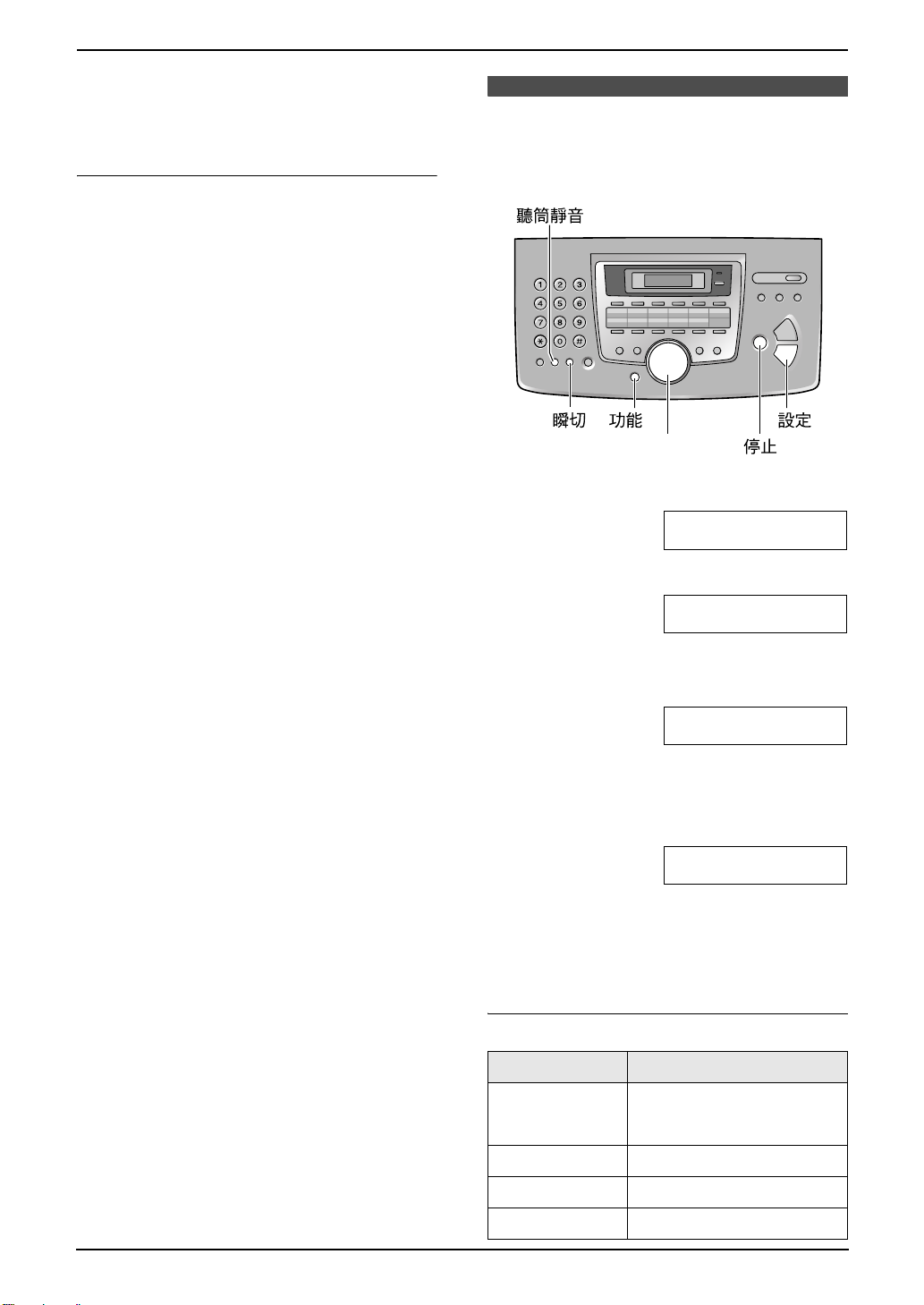
2. 準備工作
注意:
L 對方的傳真機將依照您的機器設定的日期和
時間,在每頁傳真的頂部列印日期和時間。
L 時間的精準度大約每個月 ±60 秒。
修正錯誤
按下 {<} 或 {>} 將游標移至不正確的數字,並修
正錯誤。
2.6 您的標示
這個標示可以是您的姓名或公司的名稱。
{ }
{ }
{<}{>}{A}{B}
{ }{ }
{ }
1 按下 {功能}。
SYSTEM SETUP
PRESS NAVI.[()]
2 按下 {#},然後 {1}{0}{2}。
YOUR LOGO
PRESS SET
3 按下 {設定}。
L 游標(|)將會出現在顯示幕上。
LOGO=|
4 輸入您的標示,最多為 30 個字元。有關詳細
資訊,請參閱下列字元表。
5 按下 {設定}。
SETUP ITEM [ ]
6 按下 {功能} 結束。
20
注意:
L 本機所傳送的每頁文件都會在上方列印您的
標示。
利用撥號鍵盤選擇字元
鍵盤 字元
{1} 1[ ] { }+–/ =
,._`:;?|
{2} ABCa b c 2
{3} DEF d e f 3
{4} GHI g h i 4
Page 23
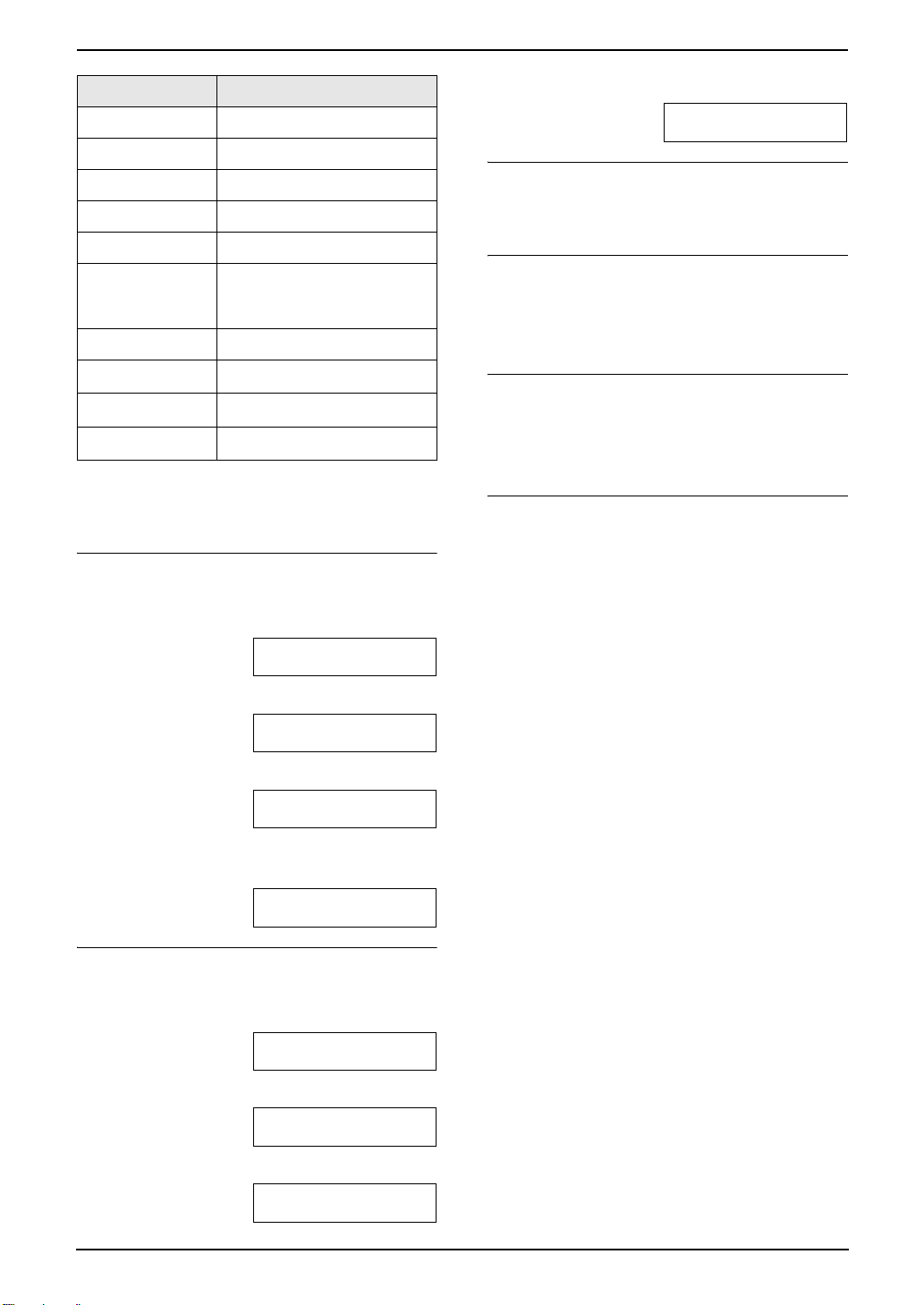
2. 準備工作
鍵盤 字元
{5} JKLj kl5
{6} MN O m n o 6
{7} PQRS pqr s 7
{8} TUVt uv 8
{9} WXYZwxyz9
{0} 0( ) < >! " #$
%&¥@@^ ’
{#}
{瞬切} 破折號
{聽筒靜音} 插入空格。
{停止} 刪除數字。
注意:
L 要輸入相同撥號鍵上的其他字元,請按下
{>} 以將游標移到下一個空格。
變更大小寫。
→
輸入您的標示
範例: “BILL”
1. 按兩次 {2}。
LOGO=|B
2. 按 {4} 三次。
LOGO=B|I
3. 按 {5} 三次。
LOGO=BI|L
4. 按 {5} 三次。
LOGO=Bi|l
修正錯誤
按下 {<} 或 {>} 將游標移至不正確的字元,並修
正錯誤。
刪除字元
按下 {<} 或 {>} 將游標移至欲刪除的字母,然後
按下 {停止}。
L 若要刪除所有字元,請按住 {停止}。
插入字元
1. 按下 {<} 或 {>} 將游標移至欲插入字元位置
的右側。
2. 按下 {聽筒靜音} 插入空格並輸入字元。
利用 {A} 或 {B} 選擇字元
如果不使用撥號鍵,您也可以利用 {A} 或 {B}
選擇字元。
1. 重複按 {B},直到顯示想要的字元為止。字
元將以下列順序顯示:
1 大寫字母
2 數字
3 符號
4 小寫字母
L 如果您按下 {A},排列順序將會顛倒。
2. 按下 {>} 插入字元。
3. 回到步驟 1 輸入下一個字元。
4. 按下 {>} 將游標移至下一個空格,然後按下
{5} 三次。
LOGO=BIL|L
變更大小寫
按下 {#} 按鈕可切換大小寫。
1. 按兩次 {2}。
LOGO=|B
2. 按 {4} 三次。
LOGO=B|I
3. 按下 {#}。
LOGO=B|i
21
Page 24
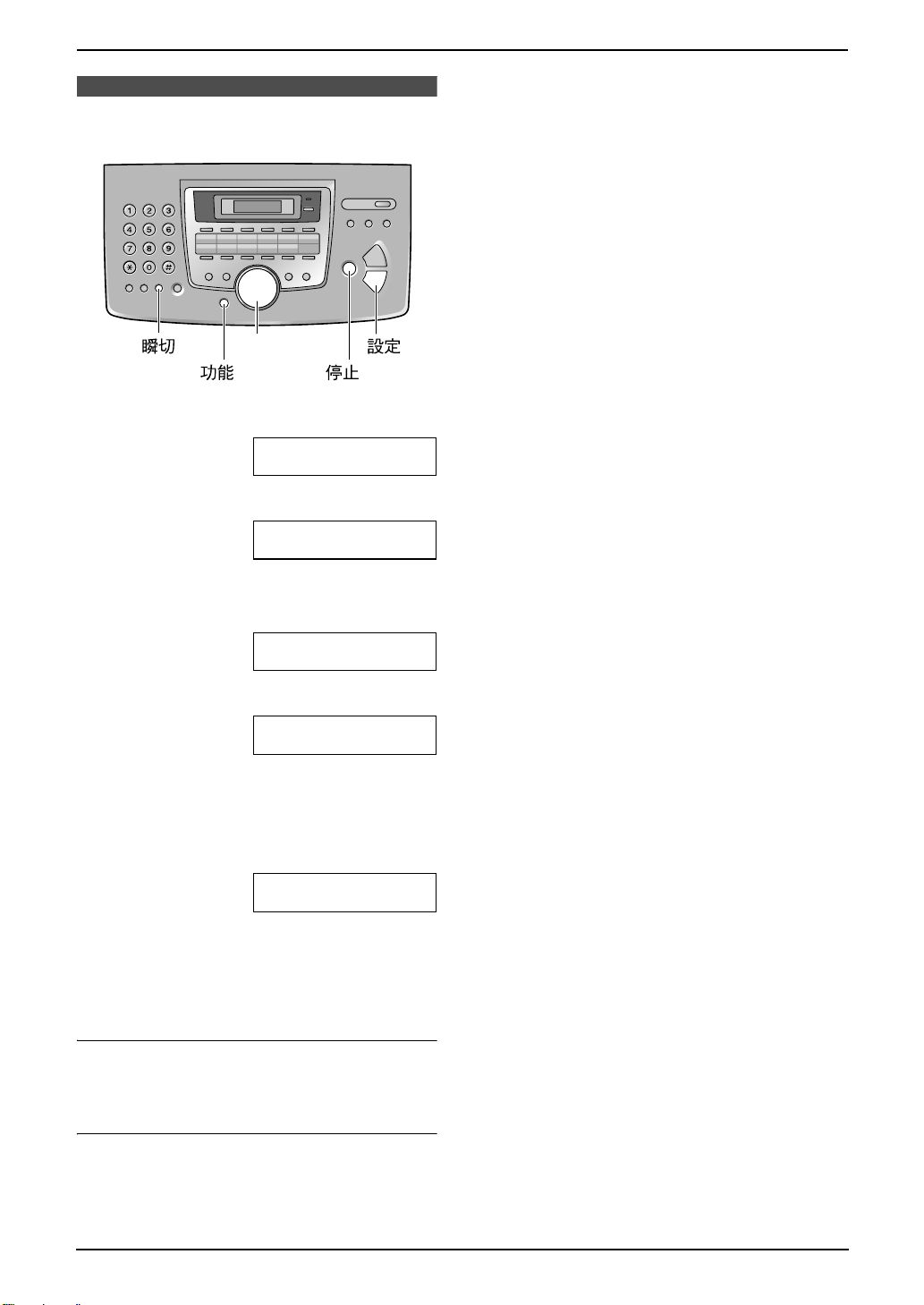
2. 準備工作
2.7 您的傳真號碼
1 按下 {功能}。
SYSTEM SETUP
PRESS NAVI.[()]
2 按下 {#},然後 {1}{0}{3}。
YOUR FAX NO.
PRESS SET
{ }{ }{<}{>}
{ }{ }
3 按下 {設定}。
L 游標(|)將會出現在顯示幕上。
NO.=|
4 您最多可輸入 20 位數的傳真號碼。
範例: NO.=1234567|
L 若要輸入“+”,請按 {*}。
L 若要輸入空格,請按 {#}。
L 若要輸入破折號,請按 {瞬切}。
5 按下 {設定}。
SETUP ITEM [ ]
6 按下 {功能} 結束。
注意:
L 本機所傳送的每頁文件都會在上方列印您的
傳真號碼。
修正錯誤
按下 {<} 或 {>} 將游標移至不正確的數字,並修
正錯誤。
刪除數字
按下 {<} 或 {>} 將游標移至欲刪除的數字,然後
按下 {停止}。
L 若要刪除所有數字,請按住 {停止}。
22
Page 25
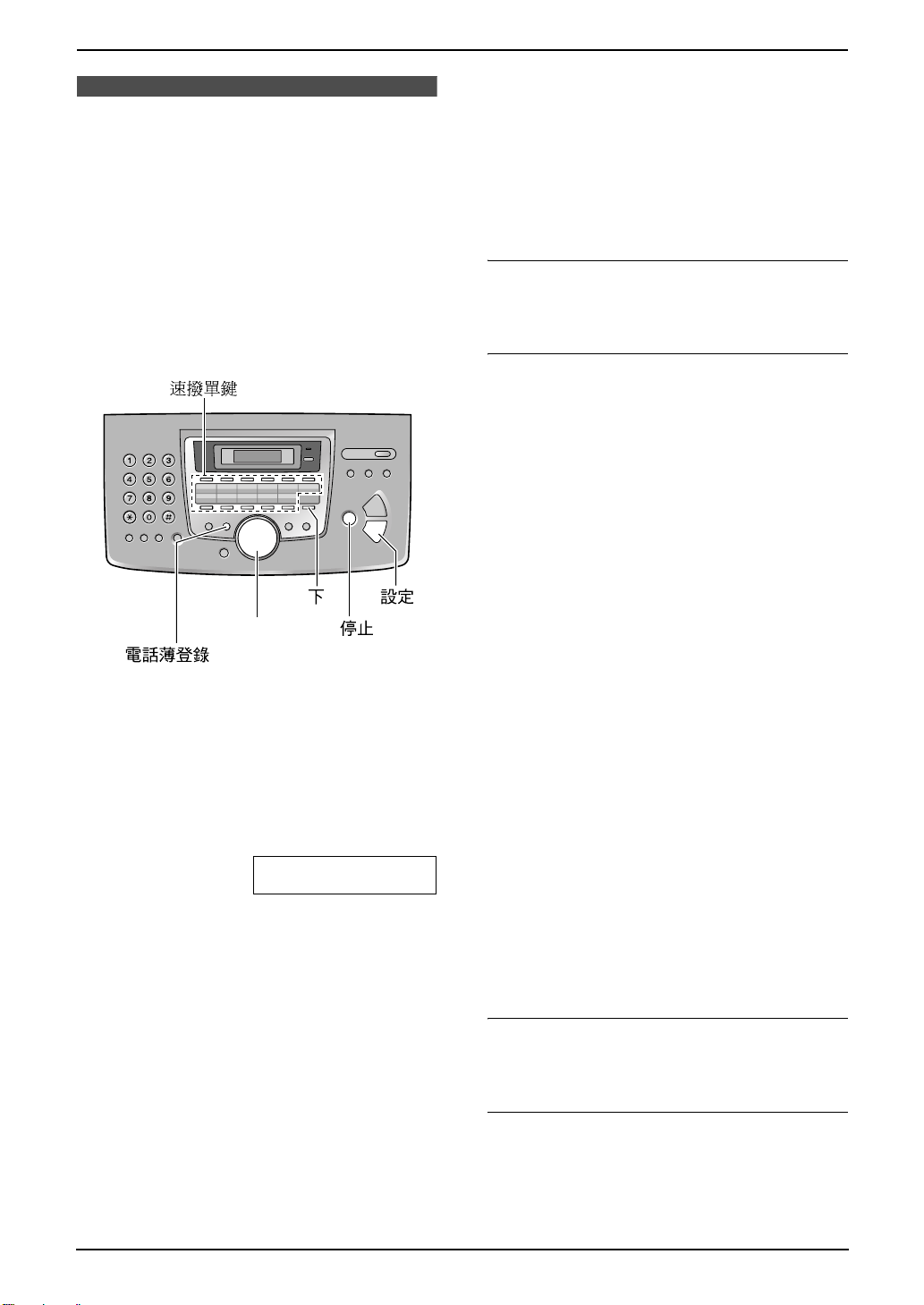
3. 電話
3.電話自動撥號
3.1 將姓名和電話號碼儲存
至單鍵速撥功能和導引式索
引
為了讓使用者快速撥出常用的電話號碼,本機提
供有單鍵速撥功能(22 組項目)和導引式索引
(300 組項目)。
L 速撥單鍵 1 至 3 也可作為群組撥號鍵使用
(第 30 頁)。
L 您也可以使用單鍵速撥功能和導引式索引傳
送傳真(第 30 頁)。
{ }{ }
{
{<}{>}{A}{B}
{ }
3.1.1 儲存單鍵速撥項目
1 按下 {電話薄登錄}。
2 選擇想要的速撥單鍵。
速撥單鍵 1-3:
1. 按下其中一個速撥單鍵。
範例: STATION 1
DIAL MODE [±]
2. 按下 {設定}。
速撥單鍵 4-11:
按下其中一個速撥單鍵。
速撥單鍵 12-22:
按下 {下},然後按其中一個速撥單鍵。
3 輸入姓名,最多 16 個字元(相關說明,請參
閱第 20 頁)。
}
7 按下 {電話薄登錄} 結束。
實用提示:
L 您可以列印電話號碼清單(第 70 頁)以確認
儲存的項目。
注意:
L 插入電話號碼中的破折號或空格將計算為 2
個數字。
修正錯誤
按 {<} 或 {>} 將游標移至不正確的字元 / 數字,
然後修正錯誤。
刪除字元 / 數字
按下 {<} 或 {>} 將游標移至欲刪除的字元 / 數
字,然後按下 {停止}。
L 若要刪除所有的字元 / 數字,請按住 {停
止}。
3.1.2 儲存導引式索引項目
1 按下 {電話薄登錄}。
2 按下 {>}。
L 顯示幕會短暫地顯示導引式索引中的數
目。
3 輸入姓名,最多 16 個字元(相關說明,請參
閱第 20 頁)。
4 按下 {設定}。
5 最多可輸入 32 位數的電話號碼。
6 按下 {設定}。
L 登錄其他項目時,重複步驟 3 至 6。
7 按下 {電話薄登錄} 結束。
實用提示:
L 您可以列印電話號碼清單(第 70 頁)以確認
儲存的項目。
注意:
L 在電話號碼中輸入的破折號或空格將計算為 2
位數。
修正錯誤
按 {<} 或 {>} 將游標移至不正確的字元 / 數字,
然後修正錯誤。
4 按下 {設定}。
5 最多可輸入 32 位數的電話號碼。
6 按下 {設定}。
L 登錄其他項目時,重複步驟 2 至 6。
刪除字元 / 數字
按下 {<} 或 {>} 將游標移至欲刪除的字元 / 數
字,然後按下 {停止}。
L 若要刪除所有的字元 / 數字,請按住 {停
止}。
23
Page 26

3. 電話
3.1.3 編輯儲存的項目
1 按下 {>}。
L 請確認文件入口處沒有任何文件。
2 重複按 {A} 或 {B},直到顯示想要的項目為
止。
3 按下 {電話薄登錄}。
4 按下 {*}。
L 如果不用編輯姓名,請跳到步驟 6。
5 編輯姓名。有關詳細資訊,請參閱第 23 頁上
的儲存步驟。
6 按下 {設定}。
L 如果不用編輯電話號碼,請跳到步驟 8。
7 編輯電話號碼。有關詳細資訊,請參閱第
23 頁上的儲存步驟。
8 按下 {設定}。
3.1.4 刪除儲存的項目
1 按下 {>}。
L 請確認文件入口處沒有任何文件。
2 重複按 {A} 或 {B},直到顯示想要的項目為
止。
3.2 利用單鍵速撥功能或導 引式索引撥打電話
使用這項功能之前,將需要的姓名和電話號碼儲
存在單鍵速撥功能和導引式索引中(第
23 頁)。
L 保持封面頁打開,即可看到按鈕位置。
3.2.1 使用單鍵速撥功能
1 拿起聽筒或按下 {免持聽筒}。
2 選擇想要的速撥單鍵。
速撥單鍵 1-11:
按下想要的速撥單鍵。
速撥單鍵 12-22:
按下 {下},然後按想要的速撥單鍵。
L 本機會自動開始撥號。
3.2.2 使用導引式索引
1 按下 {>}。
L 請確認文件入口處沒有任何文件。
2 重複按 {A} 或 {B},直到顯示想要的項目為
止。
3 按下 {電話薄登錄}。
4 按下 {#}。
L 如果要取消刪除,請按下 {停止}。
5 按下 {設定}。
3 拿起聽筒或按下 {免持聽筒}。
L 本機會自動開始撥號。
依照姓名字首搜尋
範例: “LISA”
1. 按下 {>}。
L 請確認文件入口處沒有任何文件。
2. 按 {A} 或 {B} 啟動導引式索引。
3. 重複按 {5},直到顯示任何含有字首 “L” 的姓
名為止(請參閱第 20 頁上的字元表)。
L 搜尋符號(非字母或數字),按 {*}。
4. 重複按 {A} 或 {B},直到顯示 “LISA” 為
止。
L 若要取消搜尋,請按下 {停止}。
L 撥打顯示的號碼時,拿起聽筒或按下 {免
持聽筒}。
24
Page 27

來電號碼
3. 電話
3.3 來電號碼顯示服務
符合交通部電信總局雙模來電顯示規格。請確認
您與對方的線路是否有支援此功能。
重要事項:
L 本電話機按照 DGT 規定設計,並支援 DTMF
及 FSK 雙模來電顯示。
L 本機只顯示來電者號碼與姓名。
L 本機將不支援未來的其他電話服務。
L 根據當地電話公司的服務,來電日期 / 時間
或來電者的姓名可能不會顯示。
L 如果電話機的來電號碼顯示功能未能正常運
作,請確定您的電話線路及來電者的電話線
路均能支援雙模來電顯示。詳情請與您當地
的電話公司聯絡。
請確定將以下的鈴聲設定事先改變為 2 次以上的
鈴聲。
- 傳真鈴聲設定(第 50 頁上的功能 #210)
3.3.1 來電號碼的顯示方式
第一聲鈴響後,便會顯示來電者的姓名或電話號
碼。因此您可決定是否要接聽來電。
本機會自動儲存最近 30 組來電的來電者資訊
(姓名、電話號碼和來電時間)。來電者資訊會
以最新到最舊來電的順序儲存。接收第 31 組來
電時,會刪除第一組來電。
您可以在顯示幕上檢視來電者資訊,一次一組項
目(第 25 頁),或列印來電號碼顯示清單(第
26 頁)進行確認。
L 接收到來電者資訊時,若與傳真機的單鍵速
撥或導引式索引中儲存的電話號碼相符,將
顯示儲存的姓名。
L 本機若連接至 PBX(用戶交換機)系統,您
可能無法正常接收來電者資訊。請洽詢您的
PBX 供應商。
L 如果本機無法接收來電者資訊,會顯示下列
訊息:
“OUT OF AREA”:發話區域不提供來電號碼
顯示服務。
“PRIVATE CALLER”:來電者要求不要傳送
來電者資訊。
“LONG DISTANCE”:來電者撥打長途電話。
3.4 檢視來電者資訊並回撥
您可輕易地檢視來電者資訊並回撥。
重要事項:
L 下列情況無法回撥:
- 電話號碼中包括數字之外的其他字元(如
* 或 #)。
- 來電者資訊未包含電話號碼。
L 如果接收到的電話號碼的區域號碼與您的區
域號碼相同時,在回撥之前可能需要刪除區
域號碼。這僅適用於某些區域。若要編輯電
話號碼,請參閱第 26 頁。
{
{
}
{
{<}{>}{A}{B}
{ }
{
1 按下 {來電號碼顯示 搜尋}。
2 按下 {B} 搜尋最近接到的來電者資訊。
L 如果您按下 {A},顯示順序將會顛倒。
3 拿起聽筒或按下 {免持聽筒} 以回撥電話。
L 本機會自動開始撥號。
L 若要傳送傳真,請以正面朝下插入文件並
按 {傳真開始}。
改變來電者資訊的顯示方式
步驟 2 之後,重複按 {姓名/電話號碼 切換}。
範例: SAM LEE
11:20AM Jul. 20,
}
{ }
{
}
}
}{ }
列印來電號碼顯示清單以確認來電者資訊
- 若要手動列印,請參閱第 26 頁。
- 若要在每次接獲 30 個最新來電後自動列印,
請啟動功能 #216(第 50 頁)。
b
1345678901
11:20AM Jul. 20,
L 顯示幕上的勾號(,)表示已檢視或接聽來
電。
L 根據當地電話公司的服務,來電日期 / 時間或
來電者的姓名可能不會顯示。
25
Page 28

3. 電話
檢視時顯示
L 本機無法接收姓名時,顯示幕將會顯示 “NO
NAME RCVD”。
L 未收到任何來電時,顯示幕將會顯示 “NO
CALLER DATA”。
停止檢視
在步驟 2 之後,按下 {停止}。
3.4.1 列印來電號碼顯示清單
1 按下 {來電號碼顯示 列印} 即可開始列印。
L 列印之後,顯示幕將會顯示 “ERASE ALL
OK?”。
2 按下 {停止} 結束。
L 若要刪除所有儲存的來電者資訊,按下
{設定} 而不需使用 {停止}。
3.4.2 回撥之前先編輯來電者的電
話號碼
1 按下 {來電號碼顯示 搜尋}。
2 重複按下 {A} 或 {B} 以顯示所要的輸入。
3 按 {姓名/電話號碼 切換} 以顯示電話號碼。
3.4.3 刪除所有來電者資訊
1 重複按 {功能},直到顯示 “CALLER SETUP”
為止。
2 按下 {設定}。
L 將會顯示 “CALL LIST ERASE”。
3 按下 {設定}。
L 如果要取消刪除,請按 {停止},然後按
{功能}。
4 按下 {設定}。
5 按下 {停止} 結束。
3.4.4 刪除特定來電者資訊
1 按下 {來電號碼顯示 搜尋}。
2 重複按 {A} 或 {B},直到顯示想要的項目為
止。
3 按下 {<}。
L 如果要取消刪除,請按下 {停止}。
4 按下 {設定}。
L 若要刪除其他項目,重複步驟 2 至 4。
5 按下 {停止} 結束。
4 按下撥號鍵(0 到 9)或 {*} 進入編輯模式
並編輯電話號碼。
5 按 {免持聽筒} 或拿起聽筒,回撥編輯的電話
號碼。
L 本機會自動開始撥號。
L 若要傳送傳真,請以正面朝下插入文件並
按 {傳真開始}。
注意:
L 編輯的電話號碼不會儲存在來電者資訊中。
若要儲存於索引中,請參閱第 26 頁。
修正錯誤
1. 按下 {<} 或 {>} 將游標移至不正確的數字。
2. 按下 {停止} 刪除數字。
3. 輸入正確數字。
刪除數字
按下 {<} 或 {>} 將游標移至欲刪除的數字,然後
按下 {停止}。
插入數字
1. 按下 {<} 或 {>} 將游標移至欲插入數字位置
的右側。
2. 輸入數字。
3.5 將來電者資訊儲存至單
鍵速撥功能和導引式索引中
L 保持封面頁打開,即可看到按鈕位置。
重要事項:
L 下列情況不提供這項功能。
- 電話號碼中包括數字之外的其他字元(如
* 或 #)。
- 來電者資訊未包含電話號碼。
1 按下 {來電號碼顯示 搜尋}。
2 重複按 {A} 或 {B},直到顯示想要的項目為
止。
3 按下 {電話薄登錄}。
4 選擇速撥單鍵或導引式索引。
速撥單鍵 1-3:
1. 按下想要的速撥單鍵。
2. 重複按 {A} 或 {B} 以選擇 “DIAL
MODE”。
3. 按下 {設定}。
26
Page 29

4. 按下 {設定}。
速撥單鍵 4-11:
1. 按下想要的速撥單鍵。
2. 按下 {設定}。
速撥單鍵 12-22:
1. 按下 {下},然後按想要的速撥單鍵。
2. 按下 {設定}。
導引式索引:
1. 按下 {<} 或 {>}。
2. 按下 {設定}。
5 按下 {設定}。
注意:
L 您可以列印電話號碼清單(第 70 頁)以確認
儲存的項目。
L 最多只能儲存 16 個字元的姓名。
L 若要編輯姓名或電話號碼,請參閱第 24 頁。
L 如果來電者資訊未包括來電者姓名,請手動
輸入姓名。請參閱第 23 頁上的說明。
L 如果您指定的速撥單鍵項目中已經包含項
目,將取代之前的項目。
L 速撥單鍵 1 至 3 也可作為群組撥號鍵使用
(第 30 頁)。
3. 電話
27
Page 30

4. 傳真
4.傳真傳真文件
4.1 手動傳真
1
{
{ }
1 調整文件導板(1)的寬度配合文件的實際
尺寸。
}
{ }
{
{
{ }
}
}
{
}
選擇解析度
依據文件類型選擇想要的解析度。
- “STANDARD”:適用於一般尺寸字元的列印
或打字文件。
- “FINE”:適用於字元尺寸細小的文件。
- “SUPER FINE”:適用於字跡極細小的文
件。此設定只有在另一方擁有相容的傳真機
時才會生效。
- “PHOTO”:適用於包含照片、插圖等的文
件。
L 使用 “FINE”、“SUPER FINE” 和 “PHOTO”
設定將會增加傳送的時間。
L 如果於自動送稿期間更改解析度設定,將由
下一頁開始生效。
重撥前一個號碼
1. 按下 {重撥/暫停}。
2. 按下 {傳真開始}。
L 若在忙線中,本機將會自動重撥,最多重撥
2 次。
L 若要取消重撥,請按 {停止},然後按下 {設
定}。
一次傳送 20 頁以上
插入文件的前 20 頁。最後一張送入本機時,在
之前插入的頁面上放入其他頁(最多 20 頁)。
2 將文件(最多 20 頁)正面朝下放入,直到發
出一聲嗶聲且本機抓緊到文件。
L 如果文件導板沒有調整為配合文件的尺寸
時,請重新調整文件導板。
3 如有需要重複按 {解析度} 選擇想要的解析
度。
4 按下 {免持聽筒}。
5 撥傳真號碼。
6 聽見傳真複頻時:
按下 {傳真開始}。
對方接聽您的來電時:
拿起聽筒並要求他們按下開始按鈕。聽見傳
真複頻時,按下 {傳真開始}。
注意:
L 按下 {傳真開始} 之後,可以放回聽筒。
停止傳送
按下 {停止}。
預撥傳真號碼
您可以在插入文件前先撥傳真號碼。如果您需要
參考另一方的傳真號碼,則這是一項很方便的功
能。
1. 輸入傳真號碼。
2. 插入文件。
3. 按下 {傳真開始}。
從記憶體傳送(快速掃描功能)
您可以在傳送前將文件掃描到記憶體中。
1. 插入文件。
2. 輸入傳真號碼。
3. 按下 {掃描}。
保留傳真(雙向存取)
即使本機正在接收傳真或記憶傳送,您仍可以保
留傳真。
- 傳送時最多可保留 3 次
- 接收時最多可保留 4 次
1. 接收傳真或記憶傳送時,插入文件。
2. 利用撥號鍵盤、單鍵速撥或導引式索引,輸
入傳真號碼。
28
Page 31

4. 傳真
3. 按下 {掃描} 或 {傳真開始}。
L 將文件送入本機並掃描到記憶體中。然後本
機會傳送資料。如果文件超過記憶體的容
量,則將取消傳送。那麼您必須以手動方式
傳送整份文件。
列印傳送報表
傳送報表將提供您傳送結果的列印記錄。若要列
印傳送報表,請確定已經啟動功能 #401(第
51 頁)。關於錯誤訊息的說明,請參閱第
54 頁。
列印通訊報表
通訊報表提供您最近 30 份傳真的列印記錄。若
要手動列印,請參閱第 70 頁。若要在每 30 次傳
送和接收新的傳真後自動列印,請確定啟動功能
#402(第 51 頁)。關於錯誤訊息的說明,請參
閱第 54 頁。
4.2 文件規定
最小文件尺寸
文件重量
L 單張:
L 多張:
注意:
L 取下迴紋針、訂書針或其他類似物品。
L 請勿放置下列類型的文件:(影印文件並放
L 檢查墨水、黏貼處或修正液已完全乾透。
L 放置寬度小於 210 mm 的文件時,建議您使用
2
45 g/m
60 g/m
置影印本。)
- 經過化學處理過的紙張,如複寫紙或無碳
- 充滿靜電的紙張
- 極度捲曲、皺褶或撕裂的紙張
- 表面有塗覆層的紙張
- 影像模糊的紙張
- 紙張背面印的內容會透到另一面,例如報
影印機先將原稿影印成 A4 或 Letter 大小,然
後再放置影印的文件。
至 90 g/m
2
至 80 g/m
複寫紙
紙
2
2
128 mm
最大文件尺寸
216 mm
有效掃描區域
L 將掃描陰暗的區域。
4 mm 4 mm
208 mm
216 mm
128 mm
600 mm
4 mm
4 mm
29
Page 32

4. 傳真
4.3 利用單觸撥號鍵功能和
導引式索引傳送文件
使用這項功能之前,將需要的姓名和電話號碼儲
存在單鍵速撥功能和導引式索引中(第
23 頁)。
L 保持封面頁打開,即可看到按鈕位置。
1 調整文件導板的寬度配合文件的實際尺寸。
2 將文件(最多 20 頁)正面朝下放入,直到發
出一聲嗶聲且本機抓緊到文件。
L 如果文件導板沒有調整為配合文件的尺寸
時,請重新調整文件導板。
3 如有需要,重複按 {解析度} 選擇想要的解析
度(第 28 頁)。
4 輸入傳真號碼。
使用速撥單鍵 1-11:
按下想要的速撥單鍵。
使用速撥單鍵 12-22:
按下 {下},然後按想要的速撥單鍵。
使用導引式索引:
按下 {<} 或 {>},然後重複按 {A} 或 {B},
直到顯示想要的項目為止。
5 按下 {傳真開始}。
自動重撥傳真號碼
若是忙線中或沒有回應,本機將會自動重撥,最
多重撥 2 次。
L 若要取消重撥,請按 {停止},然後按下 {設
定}。
4.4 群組撥號傳送
藉由儲存單鍵速撥和導引式索引項目(第
23 頁)至群組記憶中,您可以傳送同一份文件
給多位收件人(最多為 20 個)。登錄完成的項
目將會儲存在群組撥號記憶體中,便可經常重複
使用。
L 群組撥號功能利用速撥單鍵 1-3,並會取消
單鍵撥號鍵功能。
L 保持封面頁打開,即可看到按鈕位置。
4.4.1 將項目登錄在群組撥號記憶
體中
1 按下 {電話薄登錄}。
2 選擇想要的群組撥號鍵。
群組撥號站 1-2:
1. 按想要的 {群組撥號} 鍵。
2. 重複按 {A} 或 {B} 以選擇
“BROADCAST”。
手動群組:
1. 按下 {手動群組}。
2. 重複按 {A} 或 {B} 以選擇 “MANUAL
BROAD”。
3 按下 {設定}。
4 登錄項目。
使用速撥單鍵 1-11:
按下想要的速撥單鍵。
使用速撥單鍵 12-22:
按下 {下},然後按想要的速撥單鍵。
如果本機未傳送文件
L 確認已正確輸入號碼,而且該號碼確實為傳
真號碼。
L 開啟接通複頻音功能(第 52 頁上的功能
#416),確認對方的傳真機有回覆。
30
使用導引式索引:
重複按 {A} 或 {B},直到顯示想要的項目,
然後再按 {設定}。
利用撥號鍵盤(僅適用於手動群組):
輸入傳真號碼,然後按 {設定}。
L 如果登錄的項目錯誤,按下 {停止} 以刪
除項目。
L 登錄其他項目時,重複這個步驟(最多
20 組項目)。
5 登錄所有想要的項目後,按下 {設定}。
L 登錄其他群組撥號鍵時,重複步驟 2 至
5。
6 按下 {停止} 結束。
Page 33

4. 傳真
注意:
L 列印群組撥號登錄清單,以確認已儲存的項
目(第 70 頁)。
4.4.2 新增項目到群組撥號記憶體
中
初始登錄後可以新增項目(最多可輸入 20 個項
目)。
1 按下 {>}。
L 請確認文件入口處沒有任何文件。
2 重複按 {A} 或 {B} 以顯示想要的群組撥號記
憶(“<BROADCAST1>”、“<BROADCAST2>”
或 “<MANUAL BROAD>”)。
3 按下 {電話薄登錄}。
4 按下 {*}。
5 重複按 {A} 或 {B},直到顯示想要新增的項
目為止。
6 按下 {設定}。
L 若要新增其他項目,請重複步驟 5 和 6
(最多 20 個項目)。
4.4.4 將相同文件傳送給預先登錄
好的對方
1 將文件正面朝下插入。
2 如有需要,重複按 {解析度} 選擇想要的解析
度(第 28 頁)。
3 按下想要的 {群組撥號}(1-2)或 {手動群
組}。
L 將文件送入本機並掃描到記憶體中。然後
本機會依序撥打每一個號碼,將資料傳送
給每個收件人。
L 傳送後將自動刪除記憶體中儲存的文件,
然後本機會自動列印傳送結果(群組傳送
報表)。
注意:
L 如果選擇 “FINE”、“SUPER FINE” 或
“PHOTO” 解析度,則本機可以傳送的頁數將
會減少。
L 如果文件超過記憶體的容量,則將取消傳
送。
L 如果其中一個對象忙線或沒有回應,則會跳
到下一個,並於稍後最多重撥 2 次。
7 按下 {電話薄登錄} 結束。
注意:
L 當新增新項目到手動群組記憶體時,只可選
擇已儲存的項目。
4.4.3 刪除群組撥號記憶體中儲存
的項目
1 按下 {>}。
L 請確認文件入口處沒有任何文件。
2 重複按 {A} 或 {B} 以顯示想要的群組撥號記
憶(“<BROADCAST1>”、“<BROADCAST2>”
或 “<MANUAL BROAD>”)。
3 按下 {電話薄登錄}。
4 按下 {#}。
5 重複按 {A} 或 {B},直到顯示想要刪除的項
目為止。
L 如果要取消刪除,請按下 {停止}。
6 按下 {設定}。
7 按下 {設定}。
L 若要刪除其他項目,重複步驟 5 至 7。
取消群組撥號傳送
1. 重複按 {停止} 直到顯示 “SEND
CANCELLED?” 為止。
2. 按下 {設定}。
8 按下 {電話薄登錄} 結束。
31
Page 34

4. 傳真
接收傳真
4.5 選擇使用傳真機的方法
視情況選擇使用傳真機的方法。
- 僅用作傳真機(傳真專用模式)
- 多用作電話(電話模式)
- 與答錄機一起使用
4.5.1 僅用作傳真機(傳真專用模
式)
您的情況
您必須有另一條傳真專用的電話線。
設定
重複按 {傳真自動接收},將傳真機設定為傳真專
用模式(第 32 頁)。
設定
連接外接電話答錄機,並將電話答錄機的來電鈴
聲次數設定為 4 次以下。
L 如果使用自動接收,將傳真機的傳真專用模
式的來電鈴聲次數設定為 4 次以上。
接聽方法
接收電話來電時,答錄機會錄製語音訊息。
4.6 自動接收傳真-開啟傳
真自動接收
4.6.1 啟動傳真專用模式
重複按 {傳真自動接收},直到顯示下列的項目為
止。
FAX ONLY MODE
L{傳真自動接收} 指示燈亮起。
如何接收傳真
所有來電將以傳真接收。
4.5.2 多用作電話(電話模式)
您的情況
您打算親自接聽電話。接收到傳真來電時,您必
須手動接收傳真。
設定
重複按 {傳真自動接收},將傳真機設定為電話模
式(第 33 頁)。
如何接收電話和傳真
您必須手動接聽所有來電。
若要接收傳真,按下 {傳真開始}。
如何接收傳真
接收來電時,本機會自動接聽所有來電,並只接
收傳真文件。
注意:
L 您可以更改在傳真專用模式下回答來電之前
的鈴聲次數(第 50 頁上的功能 #210)。
如果您已申請特殊鈴響服務
請參閱第 36 頁。
4.5.3 與答錄機一起使用
您的情況
想要配合答錄機使用傳真機。
32
Page 35

4.7 手動接收傳真-關閉傳
真自動接收
4.7.1 啟動電話模式
重複按 {傳真自動接收},直到顯示下列的項目為
止。
TEL MODE
L{傳真自動接收} 指示燈熄滅。
4. 傳真
1. 分機電話響鈴時,拿起分機電話的聽筒。
2. 當:
- 需要接收文件時,
- 傳真來電複頻(緩慢嗶聲)響起時,或
- 沒有聽到任何聲音,
確實按 {*} {#} {9}(預設傳真啟動碼)。
L 傳真機開始接收。
3. 放回聽筒。
注意:
L 若要使用分機電話接收傳真文件,請確定已
事先開啟遙控傳真啟動(第 52 頁上的功能
#434)。預設設定為開啟。
停止接收
按下 {停止}。
{
}
{ }
如何接收電話和傳真
1. 拿起聽筒接聽。
2. 當:
- 需要接收文件時,
- 傳真來電複頻(緩慢嗶聲)響起時,或
- 沒有聽到任何聲音,
按下 {傳真開始}。
CONNECTING...
3. 放回聽筒。
L 本機會開始接收文件。
L 如果鈴響 10 次您仍未回答,本機會暫時
切換至接收傳真模式,如此對方便可傳送
文件。
如何使用分機電話接收傳真
如果在外接電話插孔或同一條電話線上連接到另
一部電話(分機電話),您就可使用分機電話來
接收傳真。
33
Page 36

4. 傳真
4.8 配合答錄機使用本機
3. 來電者按 {*}{#}{9}(預選傳真啟動碼)。
L 本機將啟動傳真功能。
4. 來電者按下開始按鈕,開始傳送文件。
4.8.1 設定傳真機與答錄機
1 連接答錄機(1)。
L 答錄機未包含在內。
L 移除制動裝置(2)。
2
1
2 將答錄機來電鈴聲次數設為 4 次以下。
L 如此可讓答錄機先回應來電。
注意:
L 若要使用此功能,請確定已事先開啟遙控傳
真啟動(第 52 頁上的功能 #434)。也可更改
傳真啟動碼。
L 如果答錄機的記憶體中已經沒有空間,則本
機可能無法接收文件。請參閱答錄機的操作
手冊並刪除不需要的訊息。
4.9 預約接收(擷取其他傳
真機上的傳真)
這個功能可讓您擷取其他相容機器上的傳真。因
此您必須為通話付費。
請確認您的機器上沒有文件,對方的機器已準備
好可接收您的來電。
L 保持封面頁打開,即可看到按鈕位置。
1 重複按 {功能},直到顯示 “POLLING” 為
止。
2 按下 {設定}。
3 撥傳真號碼。
4 按下 {設定}。
L 本機開始接收。
3 錄製答錄機上的問候留言。
L 我們建議您錄製的留言不要超過 10 秒,
而且留言中不要有 4 秒以上的暫停。否則
機器會無法正常操作。
4 啟動答錄機。
5 將傳真機設定為想要的接收模式(第
32 頁)。
L 如果設定為傳真專用模式,將傳真專用模
式的鈴聲更改為 4 聲以上(第 50 頁上的
功能 #210)。
6 檢查下列所有或部分號碼是否相同:
- 答錄機的遙控存取碼
- 傳真啟動碼(第 52 頁上的功能 #434)
接收同一來電的語音留言及傳真文件
來電者可在同一通電話中留下語音留言並傳送文
件。請事先通知來電者下列步驟。
1. 來電者撥至您的機器。
L 答錄裝置將回答來電。
2. 問候語後,來電者可留言。
34
Page 37

4.10 拒收垃圾傳真設定(避
免接收不受歡迎來電者的傳
真)
若您申請來電號碼顯示服務,本功能可以避免接
收未顯示來電者資訊的傳真。
此外,對於符合設定在拒收垃圾傳真設定清單上
的號碼所傳送過來的傳真,傳真機將會拒絕接
收。
L 保持封面頁打開,即可看到按鈕位置。
重要事項:
L 進行手動接收時,不可以使用這個功能。
4.10.1 啟動拒收垃圾傳真設定
1 按下 {設定拒收}。
2 按下 {>}。
3 重複按 {A} 或 {B} 以選擇 “ON”。
4 按下 {設定}。
5 按下 {停止} 結束。
L 啟動拒收垃圾傳真設定後,{設定拒收}
指示燈會亮起。
4.10.2 儲存拒接來電者
如果要拒絕接收來電者的傳真,您可以從來電號
碼顯示清單(第 25 頁)登錄最多 10 個拒接來電
的號碼。
4. 傳真
4. 按下 {A} 或 {B},直到清單上顯示想要的項
目。
5. 按下 {停止} 結束。
列印拒收垃圾傳真設定清單
1. 按下 {設定拒收}。
2. 重複按 {>},直到顯示 “JUNK LIST
PRINT” 為止。
3. 按下 {設定}。
4. 按下 {停止} 退出清單。
從拒收垃圾傳真設定清單刪除項目
1. 按下 {設定拒收}。
2. 重複按 {>},直到顯示 “JUNK LIST
DISP.” 為止。
3. 按下 {設定}。
4. 重複按 {A} 或 {B},直到顯示想要的項目為
止。
5. 按下 {<}。
L 如果要取消刪除,請按 {停止} 兩次。
6. 按下 {設定}。
L 已刪除該項目。
L 若要刪除其他項目,重複步驟 4 至 6。
7. 按下 {停止} 退出清單。
1 按下 {來電號碼顯示 搜尋}。
2 重複按 {A} 或 {B},直到顯示要拒絕接收傳
真的來電者為止。
3 按下 {設定拒收}。
4 按下 {設定}。
L 登錄其他來電者時,重複步驟 2 至 4。
5 按下 {停止} 結束。
注意:
L 如果沒有空間可儲存新增項目,則會在步驟
4 中顯示 “LIST FULL”。請刪除不需要的項
目。
顯示拒收垃圾傳真設定清單
1. 按下 {設定拒收}。
2. 重複按 {>},直到顯示 “JUNK LIST
DISP.” 為止。
3. 按下 {設定}。
35
Page 38

5. 特殊鈴響
5.特殊鈴響特殊鈴響
5.1 您的電話服務公司提供
的特殊鈴響服務
當您希望在單一電話線路上使用不同的傳真號碼
和電話號碼時,這項服務非常方便。
特殊鈴響是您當地電話公司提供的服務,讓您能
夠在單一電話線路上使用數個電話號碼。當有來
電撥打您的其中一個電話號碼時,電話公司會傳
送一種鈴聲模式到您的電話線路,指示來電是撥
打哪一個號碼。設定本機的特殊鈴響後,當來電
是撥打傳真號碼時,傳真機可以自動開始接收傳
真。
若需要關於此服務的詳細資訊,請在設定此功能
之前與您的電話公司聯絡。(目前台灣尚未提供
這項服務。)
5.2 在單一電話線路中使用 兩個或以上的電話號碼
5.2.1 啟動特殊鈴響功能
5.3 在單一電話線路中使用
三個或以上的電話號碼
您可能希望在單一電話線路上使用三個或以上的
電話號碼。為了識別來電是撥打哪一個號碼,必
須為每一個號碼指定不同的鈴聲模式。
範例: 使用三個電話號碼
電話號碼 鈴聲模式 使用
012 1234
012 5678
012 9876
使用一個電話號碼傳真時,在功能 #431 (第
36 頁)中登錄指派用於傳真的鈴聲模式。在範
例中,指派用於傳真的鈴聲模式是三聲鈴聲,所
以您應該登錄 “C”(三聲鈴聲)。
鈴聲模式 功能 #431 中
標準鈴聲(一長聲) “A”
標準鈴聲 私人
兩聲鈴聲 公司
三聲鈴聲 傳真
的設定
{ }{ }
1 按下 {功能}。
2 按下 {#},然後 {4}{3}{0}。
3 按下 {1} 以選擇 “ON”。
4 按下 {設定}。
L{傳真自動接收} 指示燈亮起。
5 按下 {功能} 結束。
如何接收電話與傳真
如果來電撥給傳真號碼,則傳真機會以所指派的
鈴聲模式響鈴,然後自動開始接收傳真。
如果來電撥給電話號碼,則傳真機會持續響鈴。
第一聲 第二聲
兩聲(兩短聲) “B”
第一聲 第二聲
三聲(短長短) “C”
第一聲 第二聲
另一種三聲(短短長) “D”
第一聲 第二聲
5.4 登錄指派給傳真的鈴聲
模式
L 保持封面頁打開,即可看到按鈕位置。
1 功能 #430 設定為 “ON”(第 36 頁)。
36
2 按下 {功能}。
Page 39

3 按下 {#},然後 {4}{3}{1}。
4 重複按 {1} 至 {5},選擇指派給傳真的鈴聲模
式。
{1} “A”:標準鈴聲(一長聲)
{2} “B”:兩聲(兩短聲)
{3} “C”:三聲(短長短)
{4} “D”:另一種三聲(短短長)
{5} “B-D”(預設):傳真機將應答任何鈴聲
類型的來電 “B”、“C” 和 “D”
5 按下 {設定}。
6 按下 {功能} 結束。
5. 特殊鈴響
37
Page 40

6. 複本
6.複本影印
6.1 開始影印
{A}{B}
{
- “PHOTO”:適用於包含照片、插圖等的文
件。
注意:
1
L 您可以在功能 #461(第 50 頁)中更改預設解
析度。
6.1.1 更多的影印功能
放大文件
1. 插入文件,然後按下 {影印開始}。
2. 重複按 {A} 在 “105%” 至 “200%” 之間進行選
擇,每次改變放大率 5 %。
3. 按下 {影印開始}。
L 本機將只放大文件上半部的中央部份。製
作文件底部經放大的複本時,請將文件翻
過來,然後影印。
範例:放大 150 % 的複本
}
}
{
{
}
{ }
原稿文件 放大的影印
AB
CD
AB
CD
1 調整文件導板(1)的寬度配合文件的實際
尺寸。
2 將文件(最多 20 頁)正面朝下放入,直到發
出一聲嗶聲且本機抓緊到文件。
L 如果文件導板沒有調整為配合文件的尺寸
時,請重新調整文件導板。
3 按 {影印開始}。
4 如有需要,重複按 {解析度} 選擇想要的解析
度。
5 必要時請輸入份數(最多為 99 份)。
6 按下 {影印開始},或等待 20 秒。
L 本機開始影印。
注意:
L 任何可作為傳真傳送的文件皆可影印(第
29 頁)。
停止影印
按下 {停止}。
選擇解析度
依據文件類型選擇想要的解析度。
- “MIXED”:適用於包含文字和照片的文件。
- “TEXT”:適用於只包含文字的文件。
縮小文件
1. 插入文件,然後按下 {影印開始}。
2. 重複按 {B} 在 “50%” 至 “95%” 之間進行選
擇,每次改變縮小率 5 %。
3. 按下 {影印開始}。
範例:70 % 縮小影印
原稿文件 縮小影印
AB
CD
AB
CD
分頁多份複本
本機可以使用和原稿頁數相同的順序分頁多份複
本。
1. 插入文件,然後重複按 {分頁影印} 以顯示
“COLLATE=ON”。
2. 輸入份數(最多 99 份)。
3. 按下 {影印開始}。
38
Page 41

範例: 影印 2 份 4 頁的原稿
4
3
2
1
4
3
2
1
2
1
1
4
3
3
2
已分頁的頁面 沒有分頁的頁面
注意:
L 本機在分頁複本的同時將文件儲存在記憶體
中。 分頁影印的原稿數量視頁面內容和解析
度而定。 若本機的記憶體中沒有文件,在
“MIXED” 模式下,每次大約可儲存 50 頁
ITU-T 第 1 號測試圖表。 有關詳細資訊,請
參閱第 71 頁的規格。
L 如果記憶體在儲存時已滿,則本機將只列印
已儲存的頁數。
L 影印後,會自動關閉分頁功能。
6. 複本
4
39
Page 42

7. Multi-Function Station 軟體
7.Multi-Function Station 軟體
設定
7.1 連接到電腦
Panasonic Multi-Function Station 軟體可使本機執
行下列功能:
- 列印一般紙張、投影片、標籤和信封
- 使用支援 TWAIN 掃描的其他 Microsoft
Windows
- 使用電腦儲存、編輯或清除目錄中的項目
- 使用電腦登錄功能
- 使用電腦傳送、接收傳真文件
若要在電腦上使用 Multi-Function Station,需要
符合下列要求:
作業系統:
使用 Windows 98/Me/2000/XP
CPU:
Windows 98:Pentium
Windows Me:Pentium 150 MHz 或以上
Windows 2000:Pentium 166 MHz 或以上
Windows XP
RAM:
Windows 98:24 MB(建議使用 32 MB 或更多)
Windows Me:32 MB(建議使用 64 MB 或更多)
Windows 2000:64 MB 或更多
Windows XP
其他硬體:
CD-ROM 光碟機
硬碟需有至少 100 MB 的可用空間
USB 介面
*1 Multi-Function Station 軟體無法配合 Windows
XP Professional x64 Edition(64 位元)一起使
用,這是在 2005 年 4 月之後發行的新版
Windows XP Professional。
有關連接的重要注要事項
L 安裝 Multi-Function Station 之前,請勿連
接 USB 電纜線。請務必在第 41 頁上的步
驟 6 中連接 USB 電纜線。
®
應用程式進行掃描
*1
作業系統
®
90 MHz 或以上
*1
:Pentium 300 MHz 或以上
*1
:128 MB 或更多
®
1 USB 電纜線
L USB 電纜線未包含在內。請購買一根最
長 2 公尺(m)的屏蔽式 A 型公頭 / B 型
公頭 USB 電纜線。
1
注意:
L 如果電腦配備高速 USB 2.0 介面,請使用經
過認證的 USB 2.0 電纜線。
警告:
L 為了保證符合持續放射限制,請僅使用屏蔽
式 USB 電纜線(長 2 公尺(m) 或以下)。
7.2 安裝 Multi-Function
Station 軟體
L 這些指示中顯示的螢幕快照適用於 Windows
XP,僅供參考使用。
L 這些指示中顯示的螢幕快照可能與實際產品
有些許不同。
L 軟體功能和外觀若有變更,恕不另行通知。
40
1 啟動 Windows,然後退出所有其他應用程
式。
L 若要安裝 Multi-Function Station,
Windows XP 和 Windows 2000 的使用者必
須以管理員身份登入。
L 連接傳真機和電腦之前,請安裝 Multi-
Function Station。如果傳真機在安裝
Page 43

7. Multi-Function Station 軟體
Multi-Function Station 之前已連接電腦,
將會出現 [Found New Hardware
Wizard] 對話方塊。按一下 [Cancel] 關
閉此對話方塊。
2 將 CD-ROM 插到 CD-ROM 光碟機中。
L 出現 [Choose Setup Language] 對話方
塊。在下拉式清單中選擇您想要使用軟體
的語言。按一下 [OK]。會自動開始安
裝。
L 如果未出現 [Choose Setup Language]
對話方塊:
會自動開始安裝。
L 如果安裝程式沒有自動啟動:
按一下 [Start]。選擇 [Run...]。鍵入
“D:\setup”(“D:”代表您的 CDROM 光碟機)。按一下 [OK]。
(如果您不確定代表您的 CD-ROM 光碟
的字母是什麼,使用 Windows Explorer 尋
找 CD-ROM 光碟機。)
將開始安裝。
3 安裝程式開始時,請遵照畫面上的指示繼
續。
4 [Setup Type] 對話方塊出現時,選擇
[Standard],然後按一下 [Next]。
L Device Monitor(第 47 頁)也將會安裝。
5 [Connect Type] 對話方塊出現時,選擇
[Connect directly with a USB cable.],然
後按一下 [Next]。
L 出現 [Connect Device] 對話方塊。
Windows XP 使用者的重要注要事項
L 如果使用 Windows XP,步驟 6 之後可能會
出現下列訊息:
“The software you are installing for this
hardware has not passed Windows Logo
testing to verify its compatibility with
Windows XP(您正在為此硬體安裝的軟
體,尚未通過確認與 Windows XP 的相容
性的 Windows 標示測試)”
這是正常的情況,而且軟體與作業系統一
起使用時不會產生任何問題。您可以毫無
問題的繼續安裝。
注意:
L 安裝 Multi-Function Station 時,如果畫面提示
插入作業系統的 CD-ROM,請將它插入您的
CD-ROM 光碟機中。
以其他傳真機搭配電腦一起使用
您需要為每一台傳真機新增印表機驅動程式,程
序如下。
按一下 [Start],然後選擇 [All Programs] 或
[Programs] → [Panasonic] → [KXFLB800_FLM650 Series] → [Add Printer
Driver]。然後遵照畫面上的指示。
注意:
L 您無法同時在同一電腦上連接多於一台傳真
機。
修改軟體
您可以在安裝後,隨時選擇要安裝的元件。
若要修改 Multi-Function Station,Windows XP 和
Windows 2000 的使用者必須以管理員身份登入。
1. 按一下 [Start],然後選擇 [All Programs]
或 [Programs] → [Panasonic] → [KX-
FLB800_FLM650 Series] → [Uninstall or
Modify]。
2. 選擇 [Modify] 並按一下 [Next] ,然後遵照
畫面上的指示。
6 使用 USB 電纜線連接傳真機(第 40 頁),
然後按一下 [Next]。
L 如果傳真機已連接到電腦,將會自動偵測
機型名稱。
L 若有需要,您可以更改印表機、電腦傳真
和掃描器的名稱。
7 按一下 [Install],然後遵照畫面上的指示。
L 檔案將複製到電腦。
解除安裝軟體
若要解除安裝 Multi-Function Station,Windows
XP 和 Windows 2000 的使用者必須以管理員身份
登入。
1. 按一下 [Start],然後選擇 [All Programs]
或 [Programs] → [Panasonic] → [KX-
FLB800_FLM650 Series] → [Uninstall or
Modify]。
2. 選擇 [Uninstall] 並按一下 [Next] ,然後遵
照畫面上的指示。
41
Page 44

7. Multi-Function Station 軟體
注意:
L 如果想要解除安裝每個元件,在步驟 2 中選
擇 [Modify] 並按一下 [Next],然後遵照畫
面上的表示。
7.3 啟動 Multi-Function Station 軟體
按一下 [Start],然後選擇 [All Programs] 或
[Programs] → [Panasonic] → [KX-
FLB800_FLM650 Series] → [Multi-Function
Station]。
L 出現 Multi-Function Station。
Usage Tips
L 顯示使用提示。
注意:
L 您可以在 Device Monitor 上確認傳真機是否已
連接到電腦。
L 電腦功能(列印、掃描、電腦傳真等)可能
無法在下列情況中正常運作:
- 傳真機連接到使用者自訂建立的電腦時。
- 傳真機透過 PCI 卡或其他擴充卡連接到電
腦時。
- 傳真機連接其他硬體裝置(例如 USB 集
線器或介面卡),而不是直接連接到電
腦。
列印
7.4 將傳真機當作印表機使
用
您不但可以在一般紙張上列印,還可以在特殊媒
體上列印(投影片 / 標籤 / 信封)。
7.4.1 使用 Windows 應用程式列印
您可以列印以 Windows 應用程式建立的檔案。例
如,列印 WordPad 的檔案,程序如下。
Viewer (Scan)(第 44 頁)
L 顯示支援 TIFF、JPEG、PCX、DCX 和 BMP
格式的影像。
L 掃描傳真機中的文件集來建立影像檔案
(TIFF、JPEG、PCX、DCX、BMP 和 PDF
格式)。
Remote Control(第 45 頁)
L 儲存、編輯或刪除目錄中的項目。
L 登錄功能。
L 檢視通訊報表或來電號碼顯示清單中的項
目。
L 將來電者資訊儲存至電話簿中。
PC FAX(第 46 頁)
L 傳送在電腦上建立的文件。
L 顯示在電腦上接收的文件。
Device Monitor(第 47 頁)
L 顯示傳真機的目前狀態。
Support Web Page
L 瀏覽支援網頁。
Setup
L 更改設定。
Help
L Multi-Function Station 的詳細說明。
1 開啟您要列印的文件。
2 從 [File] 選單選擇 [Print...]。
L 出現 [Print] 對話方塊。
若需要關於 [Print] 對話方塊的詳細資
訊,按一下 [?],然後按一下想要的項
目。
注意:
L 使用 Microsoft PowerPoint
擇 [Color] 或取消列印對話方塊中
[Grayscale] 旁的勾選記號,這樣會以灰
階列印彩色文字。
®
的使用者,選
42
Page 45

7. Multi-Function Station 軟體
3 選擇 [Panasonic KX-FLM653TW] 為作用中
的印表機。
L 如果在安裝時更改了傳真機的名稱,請從
清單上選擇該名稱。
L 若要更改印表機設定,程序如下。
Windows 98/Windows Me 的使用者:
按一下 [Properties],然後按一下想要的
標籤。更改印表機設定,然後按一下
[OK]。
Windows 2000 的使用者:
按一下想要的標籤,然後更改印表機設
定。
Windows XP 的使用者:
按一下 [Preferences],然後按一下想要
的標籤。更改印表機設定,然後按一下
[OK]。
4 按一下 [Print] 或 [OK]。
L 傳真機開始列印。
注意:
L 如要放入紙張,請參閱第 14 頁。
L 如需要關於紙張規格的詳細資訊,請參閱第
43、72 頁。
7.4.3 標籤
使用雷射列印專用的標籤。我們建議使用下列信
封:
®
Avery
5160/5161/5162/5163/5164/5165/5167/5168
XEROX
LWH100/LWH110/LWH120/LWH130/LWH140
®
L 列印時一次裝入一張標籤,列印面朝下。
L 列印後移開標籤。
L 請勿使用下列類型的標籤:
- 捲曲、破損或已撕開襯紙的標籤。
- 因為已經撕去其中的一些標籤,而有空白
的標籤。
- 如下所示比襯紙小的標籤。
設定印表機內容
您可以在步驟 3 中更改印表機設定。我們建議您
在大量採購之前,先在傳真機上測試紙張(特別
是特殊的紙張尺寸和類型)。
您可以更改下列標籤上的設定。
Paper: 紙張尺寸、紙張類型等。
Output: 每張列印頁數等。
Quality: 圖形模式、解析度、節省碳粉功能
等。
注意:
L 若要在 [Paper] 上選擇適用於紙張類型的
[Envelope],您需要選擇適用於紙張尺寸的
[Envelope #10] 或 [Envelope DL]。
L 從電腦上列印時,[Quality] 標籤上的節省碳
粉功能越過傳真機的節省碳粉設定(第 50 頁
上的功能 #482)。
7.4.2 投影片
使用雷射列印專用的投影片。
我們建議使用下列信封:
®
CG3300/CG5000
3M
L 列印時一次裝入一張投影片,列印面朝下。
L 列印完成後,將投影片移出並放置在平坦的
表面上乾燥,以防止捲曲。
L 請勿重複使用已經送入過傳真機的投影片。
這包括送入傳真機但未列印即送出的投影
片。
L 某些類型的投影片有建議使用的列印面。如
果列印品質不佳,請試著在另一面上列印。
7.4.4 信封
使用雷射列印專用的信封。我們建議使用下列信
封:
-使用 90 g/m
- 入紙的邊緣很薄且摺痕清楚,以及
- 有斜線縫合的信封。
L 列印時您一次可以裝入 10 張 90 g/m
信封,列印面朝下。
2
紙張的高品質信封,
2
紙張的
43
Page 46

7. Multi-Function Station 軟體
L 以列印面朝下插入信封(1),然後調整記
錄紙張導板(2)。
1
2
L 列印後移開信封。
注意:
L 有時即使使用高品質信封,也可能會產生縐
褶。
L 避免在高濕度(相對濕度(RH)超過 70 %)
的環境中列印。高濕度可能會導致信封捲曲
而沾上多餘的碳粉,或使信封封口黏住。
L 避免在低於 10 °C、30 % RH 的環境列印,否
則可能會使列印顏色過淺。
L 將信封平整的存放在遠離濕氣的地方,使邊
緣不致彎曲或損毀。濕度不可超過 70 %
RH。
扭曲 捲曲 折邊
波折 折角 自黏封口
請勿試著在下列的信封上列印(這些信封可能
會導致傳真機夾紙):
L 有裝訂釘、按扣或裝訂帶的信封
L 有透明窗的信封
L 使用按壓式自黏膠的信封,不需要弄濕只需
要壓一下即可黏貼封口
裝訂釘 透明窗
掃描
7.5 將傳真機當作掃描器使
請勿使用下列信封(可能會導致夾紙):
L 不規則形信封
L 捲曲、皺褶、裂開、扭曲、折角或有其他破
損的信封
L 側邊縫合結構的信封
L 有紋理的信封或表面極光滑的信封
L 有撕條背膠的信封
L 有數個摺口的信封
L 自黏信封
L 膨鬆的信封或摺痕不清楚的信封
L 有凸紋裝飾的信封
L 已經列印過的信封
L 含棉和 / 或纖維成分的信封
側邊縫合結構 撕條背膠 多摺封口
用
L 保持封面頁打開,即可看到按鈕位置。
7.5.1 使用 Multi-Function Viewer
1 將文件(最多 20 頁)正面朝下放入,直到發
出一聲嗶聲且本機抓緊到文件。
2 啟動 Multi-Function Station。
3 選擇 [Viewer (Scan)]。
L[Multi-Function Viewer] 會出現。
4 按一下 [Multi-Function Viewer] 視窗中的
[Scan] 圖示。
L 出現 [Panasonic KX-FLM653TW](預
設名稱)對話方塊。
5 若有需要,更改電腦上的掃描設定。
L 若要預覽掃描影像,按一下 [Preview]。
將只顯示第一頁。您可以拖曳方格以指定
掃描區域。如果您更改掃描模式、亮度或
對比度設定,按一下 [Preview] 以重新整
理掃描影像。重新整理掃描影像前,請再
設定一次文件。
44
Page 47

7. Multi-Function Station 軟體
L 如果選擇適用於掃描模式的 [B/W
Graphic],解析度將設定為 200 dpi。
6 按一下 [Scan]。
L 如果在步驟 5 中預覽掃描影像,請再設定
一次文件並按一下 [Scan]。
L 掃描後,掃描影像會顯示在 [Multi-
Function Viewer] 視窗中。
L 若要儲存掃描影像,請在 [File] 選單中選
擇 [Save As...]。
L 若要取消正在進行中的掃描工作,按一下
[Cancel]。
注意:
L 您可以顯示支援 TIFF、JPEG、PCX、DCX
和 BMP 格式的影像。
L 您可以儲存 TIFF、JPEG、PCX、DCX、BMP
或 PDF 格式的影像。
L 您也可以移動、影印和刪除檔案或頁面。
L 您無法更改傳真機上的掃描設定。
快速掃描文件
1. 將文件(最多 20 頁)正面朝下放入,直到發
出一聲嗶聲且本機抓緊到文件。
2. 按下傳真機上的 {掃描} 鍵。
L 之前的設定將顯示在電腦上。必要時可以
更改它們。
3. 按下傳真機上的 {設定} 鍵。
L 掃描後,掃描影像會顯示在 [Multi-
Function Viewer] 視窗中。
L 若要取消正在進行中的掃描工作,按一下
[Cancel]。
注意:
L 若需要詳細資訊,從 Multi-Function Station 上
選擇 [Usage Tips] 來參閱說明檔。
5 若有需要,更改電腦上的掃描設定。
L 如果選擇適用於掃描類型的 [B/W
Graphic],解析度將設定為 200 dpi。
6 按一下 [Scan]。
L 掃描後,掃描影像會顯示在應用程式視窗
中。
L 若要取消正在進行中的掃描工作,按一下
[Cancel]。
注意:
L 外觀會視所使用的應用程式而有些許不同。
Remote Control
7.6 從電腦上操作傳真機
您可以從電腦上輕鬆地執行下列操作。
- 儲存、編輯或刪除目錄中的項目(第 23、
30 頁)
- 登錄功能(第 49 頁至第 53 頁)
- 檢視通訊報表中的項目(第 29 頁)
- 將通訊報表儲存為電腦檔案
- 檢視來電號碼顯示清單中的項目(第 25 頁)
- 將來電者資訊儲存至電話簿中(第 26 頁)
- 將來電號碼顯示清單儲存為電腦檔案
1 啟動 Multi-Function Station。
2 選擇 [Remote Control]。
L 螢幕上會顯示 [Multi-Function Remote
Control] 視窗。
7.5.2 使用其他應用程式
Multi-Function Station 包括 TWAIN 相容掃描器驅
動程式。您也可以使用其他支援 TWAIN 掃描的
應用程式掃描。例如,程序如下所示。
1 將文件(最多 20 頁)正面朝下放入,直到發
出一聲嗶聲且本機抓緊到文件。
2 啟動支援 TWAIN 掃描的應用程式。
3 從 [File] 選單上選擇 [Select Device...],然
後選擇對話方塊中的 [Panasonic KX-
FLM653TW](預設名稱)。
4 從 [File] 選單選擇 [Acquire Image...]。
L 出現 [Panasonic KX-FLM653TW](預
設名稱)對話方塊。
3 選擇您想要的標籤。
L 會顯示傳真機中最新的資料。
4 執行想要的操作。
L 如需要每個功能的詳細資訊,按一下
[Help]。
L 如要停止操作,按一下 [Cancel]。
5 按一下 [OK]。
L 新資料會傳輸到傳真機中,並關閉視窗。
45
Page 48

7. Multi-Function Station 軟體
L 您也可以按一下 [Apply],不需關閉視窗
即繼續下一個操作。
注意:
L 某些功能不能在電腦上設定。
L 若需要詳細資訊,從 Multi-Function Station 上
選擇 [Usage Tips] 來參閱說明檔。
PC Fax
7.7 使用 Multi-Function Station 傳送 / 接收傳真
L 保持封面頁打開,即可看到按鈕位置。
7.7.1 從電腦上傳送作為傳真訊息
的電腦文件
您可以使用 Multi-Function Station 從 Windows 應
用程式上使用傳真功能。
例如,傳送從 WordPad 上建立的文件,程序如
下。
1 開啟您要傳送的文件。
2 從 [File] 選單選擇 [Print...]。
L 出現 [Print] 對話方塊。
L 傳送或接收傳真後,在 Remote Control 上檢
查通訊日誌。
L 若需要詳細資訊,從 Multi-Function Station 上
選擇 [Usage Tips] 來參閱說明檔。
7.7.2 接收傳真至電腦中
您可以在電腦上接收傳真文件。接收的傳真文件
將會儲存為影像檔(TIFF-G4 格式)。
若要使用電腦接收傳真文件,請確定已事先設定
下列功能。
- 電腦傳真接收(第 53 頁上的功能 #442)
1 重複按 {傳真自動接收} 以開啟傳真自動接收
指示燈(第 32 頁)。
2 啟動 Multi-Function Station。
3 選擇 [PC FAX]。
3 選擇 [PCFAX Panasonic KX-FLM653TW]
(預設名稱)為作用中的印表機。
4 按一下 [Print] 或 [OK]。
L 出現 [Send a Fax] 對話方塊。
5 使用鍵盤顯示畫面或目錄輸入傳真號碼。
L 如要停止操作,按一下 [Cancel]。
6 按一下 [Send]。
L 在電腦上透過傳真機傳送文件。
注意:
L 若要停止傳送,在傳送文件時按下傳真機上
的 {停止}。
L 如果文件超過傳真機的記憶體容量,則將取
消傳送。
4 接收傳真來電時,電腦將透過傳真機接收文
件。
注意:
L 您可以使用電腦檢視、列印或轉送接收的文
件。
檢視接收的文件
1. 在 Multi-Function Station 上選擇 [PC FAX]。
2. 選擇 [Communication Log] 中的
[Received Log]。
3. 按一下想要檢視的項目。
4. 按一下選單列中的 [File],然後選擇
[View],或按一下工具列中的 [View] 圖示。
L 顯示接收的傳真。
如果傳真機的記憶體儲存接收的傳真文件
您可以將文件載入電腦中。
1. 在 Multi-Function Station 上選擇 [PC FAX]。
46
Page 49

2. 選擇 [Communication Log] 中的
[Received Log]。
3. 按一下選單列中的 [File],然後按一下
[Receive a Fax]。
L 如果已啟動功能 #442,則會自動將接收的
傳真文件轉送到電腦。
7.8 確認傳真機狀態
您可以在電腦上確認傳真機的設定資訊和目前狀
態。
1 啟動 Multi-Function Station。
2 選擇 [Device Monitor]。
L 螢幕上會顯示 [Device Monitor] 視窗。
3 您可以確認傳真機的狀態。
Status: 傳真機的目前狀態
注意:
L 按一下 [Advanced Information] 將在
[Status] 標籤中顯示其他資訊(碳粉和記錄
紙張狀態等)。
L 傳真機的狀態將會自動更新。
L 如果發生列印錯誤,Device Monitor 將會自動
啟動並顯示錯誤資訊。
L 若需要詳細資訊,從 Multi-Function Station 上
選擇 [Usage Tips] 來參閱說明檔。
7. Multi-Function Station 軟體
47
Page 50

8. 登錄功能
8.登錄功能功能簡介
8.1 登錄
{ }
{<}{>}{A}{B}
{ }
1 按下 {功能}。
2 按下 {#} 和 3 位數的代碼(第 49 頁到第
53 頁)。
3 按下想要的選擇,以顯示所需的設定。
L 這個步驟可能依據功能而稍有不同。
4 按下 {設定}。
5 按下 {功能} 結束。
使用導引鍵選擇功能
您可使用導引鍵選擇功能,而不需直接輸入登錄
碼(# 和 3 位數號碼) 。
1. 按下 {功能}。
2. 選擇您想要登錄的功能類別。
重複按 {<} 或 {>},直到顯示想要的功能類
別為止。
- “BASIC FEATURE”
- “ADVANCED FEATURE”
3. 按下 {設定}。
4. 選擇您想要登錄的功能。
重複按 {<} 或 {>},直到顯示想要的功能為
止。
L 將會顯示這項功能的目前設定。
5. 重複按 {A} 或 {B},直到顯示想要的設定為
止。
L 這個步驟可能依據功能而稍有不同。
6. 按下 {設定}。
L 設定您選擇的結果,並顯示下一個功能。
7. 若要結束登錄,請按下 {功能}。
注意:
L 若要結束登錄,請隨時按 {功能}。
48
Page 51

8.2 基本功能
功能 / 代碼 選擇
8. 登錄功能
設定日期和時間
{#}{1}{0}{1}
設定您的標示
{#}{1}{0}{2}
設定傳真號碼
{#}{1}{0}{3}
設定撥號模式
{#}{1}{2}{0}
設定瞬切時間
{#}{1}{2}{1}
使用撥號鍵盤輸入日期和時間。有關詳細資訊,請參閱第 19 頁。
使用撥號鍵盤來輸入您的標示。有關詳細資訊,請參閱第 20 頁。
使用撥號鍵盤輸入您的傳真號碼。有關詳細資訊,請參閱第 22 頁。
有關詳細資訊,請參閱第 18 頁。
瞬切時間取決於您的電話交換機或 PBX 主機。
{0} “900ms”
{1} “700ms”
{2} “600ms”(預設)
{3} “400ms”
{4} “300ms”
{5} “250ms”
{6} “200ms”
{7} “160ms”
{8} “110ms”
{9} “100ms”
{*} “90ms”
{#} “80ms”
注意:
L 若經由 PBX 連接本傳真機,PBX 功能(例如轉接電話)可能無法
正常操作。有關正確設定,請諮詢您的 PBX 供應商。
更改液晶顯示幕對比度
{#}{1}{4}{5}
設定鈴聲類型
{#}{1}{6}{1}
{1} “NORMAL”(預設):普通對比度。
{2} “DARKER”:用於顯示幕對比度太淡時。
{1} “A”(預設)
{2} “B”
{3} “C”
49
Page 52

8. 登錄功能
功能 / 代碼 選擇
更改傳真專用模式中的鈴聲
設定
{#}{2}{1}{0}
設定自動列印來電號碼顯示
清單
{#}{2}{1}{6}
設定記錄紙張的尺寸
{#}{3}{8}{0}
設定掃描對比度
{#}{4}{1}{0}
更改本機在傳真專用模式下回答來電之前的鈴聲次數。
{1} “1”
{2} “2”(預設)
{3} “3”
{4} “4”
{5} “5”
{6} “6”
{7} “7”
{8} “8”
{9} “9”
注意:
L 如果本機搭配答錄機共同使用,請將鈴聲次數設為 4 次以上(第
34 頁)
{0} “OFF”(預設):本機不會列印來電號碼顯示清單,但是會記錄最
後 30 組的來電資訊。
{1} “ON”:每接獲 30 組最新來電後,本機會自動列印來電號碼顯示清
單(第 25 頁)。
{1} “LETTER”:Letter 尺寸紙張
{2} “A4”(預設):A4 尺寸紙張
{3} “LEGAL”:Legal 尺寸紙張
傳送或影印字跡模糊黯淡的文件時,在傳送或影印之前請設定此功
能。
{1} “NORMAL”(預設):適用於正常文件。
{2} “DARKER”:適用於較淡的文件。
{3} “LIGHT”:適用於較深的文件。
更改預設影印解析度
{#}{4}{6}{1}
設定節省碳粉功能
{#}{4}{8}{2}
更改影印的預設解析度設定。
{1} “MIXED”(預設):適用於包含文字和照片的文件。
{2} “TEXT”:適用於只包含文字的文件。
{3} “PHOTO”:適用於包含照片、插圖等的文件。
{0} “OFF”(預設):取消這個功能。
{1} “ON”:碳粉匣可使用更久。
注意:
L 這個功能會減少碳粉消耗量,因此可能會降低列印品質。
50
Page 53

8.3 進階功能
功能 / 代碼 選擇
8. 登錄功能
列印傳送報表
{#}{4}{0}{1}
設定自動列印通訊報表
{#}{4}{0}{2}
傳送越洋文件
{#}{4}{1}{1}
於特定時間傳送文件
{#}{4}{1}{2}
列印傳真傳送結果的傳送報表(第 29 頁)。
{0} “OFF”:不會列印傳送報表。
{1} “ON”:每次傳送後都會列印這份傳送報表。
{2} “ERROR”(預設):傳真傳送失敗時,才會列印這份傳送報表。
{0} “OFF”:本機不會列印通訊報表,但是會保留最後 30 次的傳真傳
送與接收記錄。
{1} “ON”(預設):每 30 次新的傳送和接收之後,本機會自動列印通
訊報表(第 29 頁)。
如果即使電話號碼正確而且線路已經連接,您仍然無法傳送越洋傳
真,則請在開始傳送前,先啟動這項功能。
這項功能可降低傳送速度,改善傳真的可靠性。
{0} “OFF”:取消這個功能。
{1} “NEXT FAX”:這個設定只有在下一次傳真時才會生效。傳送後,
本機會回復到之前的設定。
{2} “ERROR”(預設):之前傳送傳真失敗而且您想要重新傳送文件。
注意:
L 群組撥號無法使用這個功能。
L 通話費用會比平常高。
這項功能可讓您利用電話公司所提供的減價時段。這項功能最長可於
24 小時之前設定。
{0} “OFF”(預設)
{1} “ON”
傳送文件:
1. 將文件插入。
2. 如有需要,重複按 {解析度} 選擇想要的解析度(第 28 頁)。
3. 按下 {功能}。
4. 按下 {#},然後 {4}{1}{2}。
5. 按下 {1} 以選擇 “ON”。
6. 按下 {設定}。
7. 輸入傳真號碼。
L 若要使用單鍵速撥功能和導引式索引輸入項目,請參閱步
驟 4、 “ 4.3 利用單觸撥號鍵功能和導引式索引傳送文件”,第
30 頁。(使用導引式索引時,您不必在按下 {A} 或 {B} 之前按
下 {<} 或 {>}。)
8. 按下 {設定}。
9. 輸入開始傳送的時間。
L 重複按 {*} 以選擇 “AM” 或 “PM”。
10.按下 {設定}。
L 登錄後若要取消,按下 {停止},然後 {設定}。
51
Page 54

8. 登錄功能
功能 / 代碼 選擇
設定錯誤修正模式
(ECM)
{#}{4}{1}{3}
設定接通複頻
{#}{4}{1}{6}
啟動特殊鈴響功能
{#}{4}{3}{0}
設定傳真的鈴聲模式(特殊
鈴聲功能)
{#}{4}{3}{1}
接收其他尺寸的文件
{#}{4}{3}{2}
傳送 / 接收的傳真機與 ECM 相容時,可以使用本功能。
{0} “OFF”:取消這個功能。
{1} “ON”(預設):如果傳送 / 接收傳真時發生錯誤,傳真機將會支援
通訊。
如果傳送文件時經常遇到問題,這項功能讓您聽到接通複頻:傳真複
頻、回撥複頻和忙線複頻。您可透過這些複頻去確定對方機器的狀
態。
{0} “OFF”:取消這個功能。
{1} “ON”(預設):您會聽到接通複頻。
L 如果回撥複頻持續響起,對方的機器可能不是傳真機或者已沒有紙
張。請與對方聯絡確定。
L 無法調整接通複頻的音量。
{0} “OFF”(預設)
{1} “ON”
有關詳細資訊,請參閱第 36 頁。
{1} “A”
{2} “B”
{3} “C”
{4} “D”
{5} “B-D”(預設)
有關詳細資訊,請參閱第 36 頁。
接收超過您記錄紙張長度的傳真文件。
{0} “OFF”:本機會以原稿尺寸列印。
{1} “ON”(預設):本機會調整接收的文件配合您的記錄紙張。
更改傳真啟動碼
{#}{4}{3}{4}
設定記憶接收警示
{#}{4}{3}{7}
如果您使用分機電話接收傳真,請啟動這個功能並登錄啟動碼。
重要事項:
L 傳真啟動碼必須和您在答錄機上登錄的代碼不同。
{0} “OFF”
{1} “ON”(預設)
1. 按下 {功能}。
2. 按下 {#},然後 {4}{3}{4}。
3. 按下 {1} 以選擇 “ON”。
4. 按下 {設定}。
5. 利用 0-9、{*} 和 {#} 輸入您的代碼,可輸入 2 至 4 位數。
L 預設代碼為 “;#9”。
L 請勿輸入“0000”。
6. 按下 {設定}。
7. 按下 {功能}。
因發生某些問題而將接收的傳真文件儲存到記憶體時,本機會響起嗶
聲作為警示。
緩慢的嗶聲將持續響起,直到您解決列印的問題,並確定已供應本機
足夠的紙張以列印儲存的文件。
{0} “OFF”:取消這個功能。
{1} “ON”(預設):以嗶聲警示您關於接收的問題。
52
Page 55

功能 / 代碼 選擇
8. 登錄功能
設定友善接收
{#}{4}{3}{8}
接收傳真至電腦中
{#}{4}{4}{2}
將進階功能重新設定為預設
值
{#}{4}{5}{9}
回答來電及聽見傳真來電複頻(緩慢的嗶聲)時,自動接收傳真。
{0} “OFF”:您必須按 {傳真開始} 接收傳真。
{1} “ON”(預設):您不需要按 {傳真開始} 接收傳真。
如果想要將傳真接收至電腦中,請啟動這個功能。
{0} “OFF”(預設):取消這個功能。
{1} “ALWAYS”:如果本機辨識到與電腦的連接,它會將接收到的文件
轉送到電腦。如果本機無法辨識連接,它會將接收到的文件儲存在記
憶體中一次,然後在辨識出連接後轉送資料。
{2} “CONNECTED”:如果本機辨識到與電腦的連接,它會將接收到的
文件轉送到電腦。如果本機無法辨識連接,它會印出資料。
{0} “NO”(預設)
{1} “YES”
若要重新設定進階功能:
1. 按下 {功能}。
2. 按下 {#},然後 {4}{5}{9}。
3. 按下 {1} 以選擇 “YES”。
4. 按下 {設定}。
5. 再按一次 {設定}。
6. 按下 {功能}。
53
Page 56

9. 說明
9.說明
9.1 錯誤訊息-報表
如果在傳送或接收傳真時發生問題,那麼傳送和通訊報表將會列印以下其中一個訊息(第 29 頁)。
訊息 編碼 原因和解決方法
COMMUNICATION ERROR
40-42
46-72
FF
L 發生傳送或接收錯誤。請重試或與對方聯絡
確定。
DOCUMENT JAMMED
ERROR-NOT YOUR UNIT
JUNK FAX PROH. REJECT
MEMORY FULL
NO DOCUMENT / FAILED PICKUP
OTHER FAX NOT RESPONDING
PRESSED THE STOP KEY
43
44
-----
53
54
59
70
-----
-----
-----
-----
-----
L 電話線路發生問題。將電話線連接到另一個
插座,然後再試一次。
L 傳送越洋文件時發生錯誤。請嘗試使用越洋
模式(第 51 頁上的功能 #411)。
L 文件被夾住。將夾住的文件取出(第
67 頁)。
L 由於對方的傳真機出問題而發生傳送或接收
錯誤。請與對方聯絡確定。
L 本機的拒收垃圾傳真設定功能拒絕接收傳
真。
L 因為缺少記錄紙張或記錄紙張夾紙,使記憶
體裏存滿了已接收的文件。安裝紙張(第
14 頁)或清除夾住的紙張(第 64 頁)。
L 文件未適當送入本機中。重新放入文件並重
試。
L 對方的傳真機忙碌中或沒有記錄紙張。重試
一次。
L 對方的傳真機響太多次。手動傳真(第
28 頁)。
L 對方的機器不是傳真機。請與對方聯絡確
定。
L 您撥的號碼無法接通。
L 按 {停止} 鍵並取消傳真通訊。
THE COVER WAS OPENED
OK
54
-----
-----
L 前蓋打開。請關閉蓋子並重試。
L 傳真傳送或接收成功。
Page 57

9.2 錯誤訊息-顯示幕
如果本機偵測到問題,顯示幕上可能會出現下列一個或以上的訊息。
顯示幕 原因和解決方法
“CALL SERVICE” L 本機發生問題。請與我們的維修人員聯絡。
9. 說明
“CHANGE DRUM”
“CHANGE SUPPLIES”
“CHECK DOCUMENT” L 文件未適當送入本機中。重新插入文件。如果經常發生夾紙,請
“CHECK DRUM” L 感光鼓未正確插入。重新正確插入(第 11 頁)。
“CHECK MEMORY” L 已刪除記憶體(電話號碼、參數等)。重新登錄。
“CHECK PICK UP” L 記錄紙張未適當送入本機中。重新插入記錄紙張(第 66 頁)。
“COVER OPEN” L 前蓋打開。請關閉。
“DIRECTORY FULL” L 導引式索引中沒有空間可以儲存新項目。刪除不需要的項目(第
“DRUM LIFE LOW
REPLACE SOON”
“FAX IN MEMORY” L 本機的記憶體中存有文件。請參閱其他已顯示訊息說明以印出文
“KEEP COPYING” L 因為缺乏記錄紙張或記錄紙張夾紙導致停止影印。請參閱其他顯
“LOW TEMP.” L 機器內部溫度過低,無法操作。請將機器移至較溫暖的地方。如
L 感光鼓發生問題。請更換感光鼓和碳粉匣(第 61 頁)。
清潔送稿滾筒(第 68 頁)然後重試。
24 頁)。
L 感光鼓的壽命將結束。請盡快更換感光鼓(第 61 頁)。
件。有關傳真記憶體容量的資訊,請參閱第 71 頁。
示的訊息指示以繼續影印。
果本機無法操作時,接收的文件會暫時儲存在記憶體中,並在暖
機完成後自動列印。
“MEMORY FULL” L 執行記憶體傳送時,所儲存的文件超過本機的記憶體容量。以手
動方式傳送整份文件。
L 影印時,所儲存的文件超過本機的記憶體容量。按下 {停止} 以清
除該訊息。將文件分為幾個部份。
“MODEM ERROR” L 本機的數據機發生問題。請與我們的維修人員聯絡。
“NO FAX REPLY” L 對方的傳真機忙碌中或沒有記錄紙張。重試一次。
“OUT OF PAPER” L 未安裝記錄紙張或本裝置中的紙張已用完。安裝紙張(第
14 頁)。
L 記錄紙張未適當送入本機中。重新安裝紙張(第 14 頁)。
“PAPER JAMMED” L 記錄紙張夾紙。將夾住的紙張取出(第 64 頁)。
“PC FAIL OR BUSY” L 電腦的電源線未正確安裝。請檢查連接(第 40 頁)。
L 電腦上的軟體未執行。重新啟動軟體並重試。
“PLEASE WAIT” L 本機正在暖機中。請稍候片刻。
“POLLING ERROR” L 對方的傳真機不提供預約功能。請與對方聯絡確定。
“REDIAL TIME OUT” L 對方的傳真機忙碌中或沒有記錄紙張。重試一次。
55
Page 58

9. 說明
顯示幕 原因和解決方法
“REMOVE DOCUMENT” L 文件被夾住。將夾住的文件取出(第 67 頁)。
L 嘗試傳送的文件超過 600 mm。按下 {停止} 移除文件。將文件分成
兩張或更多張,並重試一次。
“REPLACE DRUM”
“CHANGE SUPPLIES”
“RX MEMORY FULL” L 因為缺少記錄紙張或記錄紙張夾紙,使記憶體裏存滿了已接收的
“TONER EMPTY”
“CHANGE SUPPLIES”
“TONER LOW”
“CHANGE SUPPLIES”
“TRANSMIT ERROR” L 發生傳送錯誤。重試一次。
“WARMING UP” L 機器內部溫度過低。本機將開始暖機。請稍候片刻。
“WRONG PAPER” L 傳真訊息列印在比 A4 尺寸還短的紙張上。使用適當尺寸的紙張
故障排除
L 感光鼓的壽命已到。請馬上更換感光鼓(第 61 頁)。
文件。安裝紙張(第 14 頁)或清除夾住的紙張(第 64 頁)。
L 碳粉匣的壽命已到。請馬上更換碳粉匣(第 61 頁)。
L 碳粉匣的壽命將結束。請盡快更換碳粉匣(第 61 頁)。
(第 72 頁)。
9.3 當某個功能無法使用時,請檢查此處
9.3.1 初始設定
問題 原因和解決方法
我聽不到撥號音。 L 電話線連接到本裝置的外接電話插孔。請把電話線連接到電話線
插孔(第 17 頁)。
L 如果您使用分線器 / 聯結器連接本機,請先移除分線器 / 聯結器並
將本機直接連接到牆上的插孔。如果電話機操作正常,請檢查分
線器 / 聯結器。
L 從電話線路移除本機,並連接一台可以正常操作的電話機。如果
運作正常的電話可以操作,請聯絡本公司服務人員修理本機。如
果電話機也無法操作,請與您的電話公司聯絡。
L 電源線或電話線未連接。請檢查線路連接。
L 如果您透過電腦數據機連接本傳真機,請將傳真機直接連接到電
話線插孔。
我無法撥出電話。 L 撥號模式設定可能錯誤。改變設定(第 18 頁上的功能 #120)。
電話機不會發出響鈴。 L 鈴聲音量已關閉。請調整(第 19 頁)。
9.3.2 一般
問題 原因和解決方法
對方抱怨只聽見傳真音,但
無法對話。
{重撥/暫停} 按鈕無法正常
運作。
56
L 設定為傳真專用模式。告知對方這個號碼設定為只能使用傳真。
L 按 {傳真自動接收} 以變更成電話模式。
L 如果您使用特殊鈴響服務,請確認已設定為與電話公司指派相同
的鈴聲模式(第 36 頁)。
L 如果在撥號時按下這個按鈕,就會插入一個暫停的指令。如果在
聽到撥號音後立刻按下,就會重撥最後撥出的號碼。
Page 59

問題 原因和解決方法
接收模式無法正常運作。 L 已啟動特殊鈴響功能(第 36 頁上的功能 #430)。
9. 說明
登錄時,我無法輸入代碼或
ID 號碼。
本機發出嗶聲。 L 開啟功能 #437 的記憶接收警示(第 52 頁),且本機的記憶體中存
L 所有或部分號碼相同。更改號碼:功能 #434(第 52 頁)。
有文件。按下 {停止} 停止嗶聲,然後參閱顯示的訊息指示以解決
問題。
9.3.3 傳真-傳送
問題 原因和解決方法
我無法傳送文件。 L 電話線連接到本裝置的外接電話插孔。請把電話線連接到電話線
插孔(第 17 頁)。
L 對方的傳真機忙碌中或沒有記錄紙張。重試一次。
L 對方的機器不是傳真機。請與對方聯絡確定。
L 對方的傳真機無法自動接收傳真。手動傳真(第 28 頁)。
我無法傳送越洋傳真。 L 使用越洋傳送模式(第 51 頁上的功能 #411)。
L 在電話號碼後增加兩個暫停或手動撥號。
對方抱怨他們收到的文件字
母變形或不清楚。
L 如果您的線路具備特殊電話服務(例如來電等候),在傳送傳真
時可能會同時啟動這些服務。將本機連接到沒有這些服務的線
路。
L 相同線路上的另一台電話沒有掛上聽筒。掛斷分機電話並重試。
L 試著影印文件。如果影印的影像很清楚,可能是對方的機器有問
題。
對方抱怨接收到的文件出現
黑線、白線或髒污。
L 玻璃或滾筒不乾淨,可能沾有修正液等污物。清潔這些部分(第
68 頁)。在修正液完全吹乾以前,請勿將文件插入。
9.3.4 傳真-接收
問題 原因和解決方法
我無法接收文件。 L 電話線連接到本裝置的外接電話插孔。請把電話線連接到電話線
插孔(第 17 頁)。
我無法自動接收文件。 L 接收模式設定為電話模式。按 {傳真自動接收} 以設定成傳真專用
模式。
L 接聽電話的時間過長。減少本機接聽電話前等待的響鈴聲(第
50 頁上的功能 #210)。
L 確定已正確設定功能 #430 的特殊鈴響服務(第 36 頁)。如果您沒
有訂購您當地電話公司提供的特殊鈴響服務,則關閉此功能。
顯示幕顯示
“CONNECTING...”,但是
無法接收傳真。
排出空白紙張。 L 對方在傳真機上放置文件的方式錯誤。請與對方聯絡確定。
L 來電不是傳真。按 {傳真自動接收},將接收模式變更為電話模
式。
57
Page 60

9. 說明
問題 原因和解決方法
列印品質不佳。 L 如果可以正確影印文件,表示機器運作正常。對方可能傳送字跡
模糊的文件,或是對方的機器有問題。要求他們傳送較清楚的文
件,或是檢查他們的傳真機。
L 有些紙張會附有建議列印頁面的說明。請嘗試將紙張翻面。
L 使用了棉花和 / 或纖維的含量超過 20 % 的紙張,例如信頭紙或履
歷表使用的紙張。
L 剩餘的碳粉量太少。更換碳粉匣(第 61 頁)。
L 檢查感光鼓的使用壽命和品質,請列印印表機測試清單(第
70 頁)。如果列印品質仍然不佳,請更換碳粉匣和感光鼓。
L 節省碳粉模式已啟動(第 50 頁上的功能 #482)。
L 玻璃或滾筒不乾淨,可能沾有修正液等污物。清潔這些部分(第
68 頁)。在修正液完全吹乾以前,請勿將文件插入。
已經裝入紙張,但我仍無法
接收文件。
連接分機電話後,按下
{*}{#}{9} 時無法接收文
件。
對方抱怨他們無法傳送文
件。
我無法選擇想要的接收模
式。
L 啟動功能 #442,而且自動將接收的傳真文件轉送到電腦。使用電
腦檢視接收的文件(第 46 頁)。
L 您必須事先將遙控傳真啟動設為開啟(第 52 頁上的功能 #434)。
L 確實地按下 {*}{#}{9}。
L 您可能已使用 {*}{#}{9}(預設設定)更改遙控傳真啟動碼。核
對遙控傳真啟動碼(第 52 頁上的功能 #434)。
L 因為缺少記錄紙張或記錄紙張夾紙,使記憶體裏存滿了已接收的
文件。安裝紙張(第 14 頁)或清除夾住的紙張(第 64 頁)。
L 因為缺少記錄紙張或記錄紙張夾紙,使記憶體裏存滿了已接收的
文件。安裝紙張(第 14 頁)或清除夾住的紙張(第 64 頁)。
L 本機不處於傳真專用模式。重複按 {傳真自動接收} 使 {傳真自動接
收} 指示燈亮起。
L 如果您想要設定為傳真專用模式:
-重複按 {傳真自動接收} 使 {傳真自動接收} 指示燈亮起。
L 如果您想要設定為電話模式:
-重複按 {傳真自動接收} 使 {傳真自動接收} 指示燈熄滅。
L 已啟動功能 #430 的特殊鈴響功能(第 36 頁)。
9.3.5 影印
問題 原因和解決方法
本機無法影印。 L 您無法在登錄時影印。登錄後進行影印。
L 文件未適當送入本機中。重新插入文件。
L 未安裝記錄紙張或本裝置中的紙張已用完。安裝紙張(第
14 頁)。
影印的文件上出現黑線、白
線或髒污。
58
L 玻璃或滾筒不乾淨,可能沾有修正液等污物。清潔這些部分(第
68 頁)。在修正液完全吹乾以前,請勿將文件插入。
Page 61

9. 說明
問題 原因和解決方法
列印品質不佳。 原稿 複本
ABC
L 有些紙張會附有建議列印頁面的說明。請嘗試將紙張翻面。
L 使用了棉花和 / 或纖維的含量超過 20 % 的紙張,例如信頭紙或履
歷表使用的紙張。
L 剩餘的碳粉量太少。更換碳粉匣(第 61 頁)。
L 檢查感光鼓的使用壽命和品質,請列印印表機測試清單(第
70 頁)。如果列印品質仍然不佳,請更換碳粉匣和感光鼓。
L 啟動功能 #482 的節省碳粉模式(第 50 頁)。
9.3.6 使用答錄機
問題 原因和解決方法
我無法自動接收文件。 L 您的答錄機問候訊息過長。請縮短訊息。錄製訊息時最長 10 秒。
L 答錄機鈴聲次數太多。設定 1 或 2 次鈴聲。
我無法接收語音訊息。 L 請檢查是否已開啟答錄機並正確連接到傳真機上(第 34 頁)。
L 將答錄機來電鈴聲次數設定為 1 或 2 次。
我按下遙控存取碼遙控操作
答錄機,但是線路中斷。
來電者抱怨他們無法傳送文件。L 答錄機的記憶體中已沒有可以錄製語音訊息的空間。請參閱答錄
L 這個代碼可能包含“#”,這是電話公司提供的某些特定功能代
碼。變更答錄機上的代碼,不要包含“#”。
機的操作手冊並刪除不需要的訊息。
L 您將答錄機設定為只提供問候訊息。
9.3.7 Multi-Function Station
問題 原因和解決方法
使用 Remote Control 時,無
法辨識 [One Touch]、
[Directory]、[Journal] 或
[Caller ID] 清單中項目的最
後部份。
我無法掃描。 L 以高解析度掃描時,需要大量的可用記憶體。如果您的電腦沒有
L 請將游標放置在按鈕之間的行中。游標可改變形狀,您可以拖曳
游標或按兩下放大區域。
足夠的記憶體,請關閉其他的應用程式並重試。
L 傳真機正在使用中。請稍候重試。
L 硬碟沒有足夠的空間。刪除不需要的檔案並重試。
L 重新啟動電腦並重試。
L 請檢查電腦和傳真機之間的連接(第 40 頁)。
L 您試著掃描的文件比您設定的紙張尺寸大。變更設定或將文件分
成適當的紙張尺寸並重試。
L 如果在 Windows XP 中使用快速使用者切換功能,確定沒有其他使
用者登入您的電腦中。
使用本機作為掃描器時,文
件沒有被送入傳真機中。
即使已按下 [Cancel],仍
繼續掃描。
L 取出文件並重新插入。
L 請稍候。取消請求需花費一些時間才執行。
59
Page 62

9. 說明
問題 原因和解決方法
使用 PC FAX 和 Remote
Control 時,我無法從清單
上找到作為目標裝置的傳真
機。
使用 PC FAX 和 Remote
Control 時,列印發生錯
誤。
Multi-Function Station 不能
適當操作。
已完成從電腦上傳送傳真,
但是對方無法接收文件。
從 Microsoft PowerPoint 或
其他應用程式上列印時,以
黑色代替灰階來列印彩色文
字。
L 安裝印表機驅動程式後,將會顯示傳真機。
L 印表機驅動程式使用於 PC FAX 和 Remote Control。傳送錯誤將顯
示為列印錯誤。
L 如果您將 USB 電纜線連接到 USB 集線器,請直接連接到您電腦的
USB 連接埠。
L 確定您已安裝適用於您電腦的 Windows 版本的最新 Service Pack。
有關詳細資訊,請參閱 Microsoft 網站。
L 確認您電腦的 BIOS 設定,然後選擇 USB 連接埠模式。請參閱電腦
的操作手冊或諮詢您的廠商。
L 如果您的電腦上已安裝任何多功能的軟體,請先解除安裝。
L 如果在 Windows XP 中使用快速使用者切換功能,確定沒有其他使
用者登入您的電腦中。
L 檢查您的電腦是否有足夠的記憶體和硬碟空間。如果您的電腦沒
有足夠的記憶體,請關閉其他應用程式。如果硬碟沒有足夠的空
間,請刪除不需要的檔案。
L 傳真機中可能發生傳送錯誤。從 Remote Control 上檢查通訊日誌中
的傳送報表。
L 選擇 [Color] 或取消列印對話方塊中 [Grayscale] 旁的勾選記號,
這樣會以灰階列印彩色文字。
無法安裝或解除安裝 MultiFunction Station。
L 某些用於安裝或解除安裝 Multi-Function Station 的檔案可能已經損
毀。使用 MfsCleaner 公用程式(在隨附的 CD-ROM 中)解決問
題。
1. 將 CD-ROM 插到 CD-ROM 光碟機中。
L 將自動啟動安裝程式。
2. 按一下 [Cancel],然後按 [Yes] 結束設定。
3. 開啟資料夾“D:\Tools\Uninstall”(“D:”代表您的 CD-ROM
光碟機)。
4. 按兩下 [MfsCleaner] 圖示。
L 螢幕上會顯示 [MfsCleaner for KX-FLB800/FLM650
Series] 視窗。
5. 按一下 [Clean],然後按 [Yes] 重新啟動電腦。
注意:
L 若要再次安裝 Multi-Function Station,請參閱第 40 頁。
9.3.8 如果發生電源中斷
L 本機無法正常操作。
L 電源中斷時,本機的設計不能撥出緊急電話。要獲得緊急服務,必須進行其他安排。
L 傳真傳送和接收會中斷。
L 將遺失儲存在記憶體中的任何傳送文件或接收中的任何文件。電力恢復後,電力中斷報表將會列印
出來,上面說明了記憶體中遭到刪除的內容。
60
Page 63

9. 說明
更換
9.4 請更換碳粉匣和感光鼓
顯示幕出現下列訊息時,請更換碳粉匣。
TONER LOW
TONER EMPTY
檢查感光鼓的使用壽命和品質,請列印印表機測
試清單(第 70 頁)。如果列印品質仍然不佳,
請更換碳粉匣和感光鼓。為確保裝置可正常操
作,我們建議您使用 Panasonic 碳粉匣(零件號
碼KX-FA83E)和感光鼓(零件號碼KXFA84E)。關於配件資訊,請參閱第 8 頁。
為了保持列印品質和機器壽命,我們建議您當更
換碳粉匣和 / 或感光鼓時,清理插槽和開口(第
4 頁)以及機器內部(第 68 頁)。
小心:
L 如果使用非 Panasonic 碳粉匣和感光鼓而造
成裝置損壞或列印品質低劣,我們不負任何
負責。
L 感光鼓裝置包含一個感光鼓。曝露於光線中
可能會損壞感光鼓。
打開保護袋後:
- 請勿將感光鼓放置於光線下超過 5 分鐘。
- 請勿觸摸或刮擦感光鼓的綠色表面。
- 請勿將感光鼓放置在充滿灰塵、髒亂或極
為潮濕的場所。
- 請勿將感光鼓放置於陽光直射處。
L 請勿拔下傳真機插頭,以避免記憶體中的傳
真文件遺失。
L 將碳粉匣從保護袋中取出的時間請勿過長。
這可能會減少碳粉的使用壽命。
L 請勿將碳粉倒入碳粉匣中。
2 將新的碳粉匣從保護袋中取出。撕開碳粉匣
的封裝(1)。
1
3 拉起前蓋(1),握住標有 OPEN 的位置
(2)。
1
2
3
小心:
熱溶器(3)變熱。請勿觸摸。
4 輕敲用完的碳粉匣數次,讓剩餘的碳粉掉落
到感光鼓上。握住兩個夾片,移除感光鼓和
碳粉匣(1)。
2
1 打開新的碳粉匣保護袋之前,請垂直搖動 5
次以上。
1
L 請勿觸碰轉印滾筒(2)。
L 如果您要同時更換碳粉匣和感光鼓,請跳
到步驟 7。
61
Page 64

9. 說明
5 將用完的碳粉匣上的兩個撥桿(1)轉緊,
直到三角形擋片(2)對齊。
1
2
7 如果您要同時更換感光鼓,請將新的感光鼓
從保護袋中取出。
將新碳粉匣(1)以垂直方向裝入感光鼓
(2)。
1
2
8 用力按下碳粉匣,將其插入適當位置 。
6 從感光鼓(2)中取出用完的碳粉匣
(1)。
1
2
3
L 碳粉可能會黏在卡匣和感光鼓上。請小心
處理。有關詳細資訊,請參閱第 4 頁。
L 請勿使碳粉掉落在感光鼓的綠色表面
(3)上。
L 將用完的碳粉匣放入保護袋中。
9 將碳粉匣上的兩個撥桿(1)轉緊。
1
62
Page 65

9. 說明
10 確定三角形擋片(1)對齊,便已正確安裝
碳粉匣。
1
L 如果低層玻璃(2)不乾淨,請以柔軟
的乾布清潔。
2
12 壓下前蓋兩側直到鎖上,便可關閉前蓋
(1)。
1
L 本機顯示 “PLEASE WAIT” 時,請勿打開
前蓋或拔下電源線。
廢棄物處理方式
丟棄廢棄材料時,應在符合所有國家和地區性環
保法規的條件下處理。
11 握著兩側的夾片,安裝感光鼓和碳粉匣
(1)。
1
63
Page 66

9. 說明
夾紙
9.5 記錄紙張夾紙
顯示幕會出現如下訊息。
PAPER JAMMED
9.5.1 記錄紙張夾住的地方在感光
鼓和碳粉匣附近
1 拉起前蓋(1),握住標有 OPEN 的位置
(2)。
1
2
3
3 壓下前蓋兩側直到鎖上,便可關閉前蓋
(1)。
1
9.5.2 記錄紙張夾在靠近記錄紙出
口處
1 拉起前蓋(1),握住標有 OPEN 的位置
(2)。
1
小心:
熱溶器(3)變熱。請勿觸摸。
2 將夾住的紙張(1)小心的朝您的方向拉
出。
2
1
L 請勿觸碰轉印滾筒(2)。
2
3
小心:
熱溶器(3)變熱。請勿觸摸。
64
Page 67

9. 說明
2 移除紙匣保護蓋(1)。
1
3 取出記錄紙張(1),然後移除感光鼓和碳
粉匣(2),將夾紙(3)從後面的櫃中抽
出。
1
5 從熱溶器取出夾住的紙張(1),小心的向
上拉出,再裝回感光鼓和碳粉匣。
1
6 將綠色桿子(1)推回原來的位置。
2
3
4 將兩側的綠色桿子(1)向前拉到底。
1
1
7 壓下前蓋兩側直到鎖上,便可關閉前蓋
(1)。
1
8 向前拉壓紙欄(1),然後重新插入記錄紙
張(2)。
65
Page 68

9. 說明
L 請先將記錄紙張弄鬆及壓平整後再重新裝
入。
2
1
9 安裝紙匣保護蓋(1),然後將壓紙欄推回
(2)。
1
2
9.5.3 記錄紙張未適當送入本機中
顯示幕會出現如下訊息。
CHECK PICK UP
1 向前拉壓紙欄(1),然後移除紙匣保護蓋
(2)。取出記錄紙張(3)。
2
2 重新插入記錄紙張。安裝紙匣保護蓋,然後
將壓紙欄推回(請參閱第 16 頁上的步驟 7 到
8)。
L 請先將記錄紙張弄鬆及壓平整後再重新裝
入。
3
1
66
Page 69

4 將內蓋推回。
9. 說明
9.6 傳送的文件夾住
1 拉起前蓋(1),握住標有 OPEN 的位置
(2)。
1
2
3
小心:
熱溶器(3)變熱。請勿觸摸。
2 握住前蓋的中央部份(1),再將內蓋拉開
(2)。
5 壓下前蓋兩側直到鎖上,便可關閉前蓋
(1)。
1
注意:
L 請勿在打開前蓋之前,用力拉出夾住的文
件。
1
3
L 請勿觸碰轉印滾筒(3)。
3 小心地取出夾住的文件(1)。
2
1
67
Page 70

9. 說明
清潔
9.7 清潔機器內部
遇到以下情況時,請清潔機器內部:
- 文件經常夾紙。
- 傳送或影印時,原稿上出現黑線、白線或髒
污。
小心:
L 請小心處理感光鼓和碳粉裝置。
關於感光鼓的注意事項,請參閱第 61 頁。
L 請勿使用紙張類產品,例如紙毛巾或紙手帕
來清潔機器內部。
1 拔出電源線和電話線。
2 拉起前蓋(1),握住標有 OPEN 的位置
(2)。
1
4 握住前蓋的中央部份(1),再將內蓋拉開
(2)。
1
2
L 請勿觸碰轉印滾筒(3)。
2
3
小心:
熱溶器(3)變熱。請勿觸摸。
3 使用沾有酒精的軟布,清潔分頁滾筒
(1),並讓所有部分完全吹乾。
1
3
5 使用沾有酒精的軟布,清潔送紙滾筒
(1),並讓所有部分完全吹乾。
使用柔軟的乾布清潔上層玻璃(2)。
1
2
6 將內蓋推回。
68
Page 71

9. 說明
7 握住兩個夾片,移除感光鼓和碳粉匣
(1)。
1
8 使用柔軟的乾布清潔低層玻璃(1)。
1
10 壓下前蓋兩側直到鎖上,便可關閉前蓋
(1)。
1
11 重新接上電源線和電話線。
9 握著兩側的夾片,重新安裝感光鼓和碳粉匣
(1)。
1
69
Page 72

10. 一般資訊
10.一般資訊列印的報表
10.1 參考清單和報表
您可以列印下列清單和報表作為參考。
- “SETUP LIST”:
提供您登錄功能的目前設定(第 49 頁至第
53 頁)。
- “TEL NO. LIST”:
提供您儲存在單鍵速撥功能和導引式索引中
的姓名和電話號碼。
- “JOURNAL REPORT”:
記錄傳真傳送和接收。這份報表會在傳真通
訊 30 次之後自動列印(第 51 頁的功能
#402)。
- “BROADCAST LIST”:
提供您儲存在群組撥號記憶中的姓名和電話
號碼(第 30 頁)。
- “PRINTER TEST”:
可讓您檢查本機的列印品質。如果試印時出
現髒污、模糊的點或線條,請清潔機器內部
(第 68 頁)。如果列印品質仍然不佳,請更
換碳粉匣和感光鼓。
{
}{ }
{<}{>}
{ }
1 重複按 {功能},直到顯示 “PRINT REPORT”
為止。
2 重複按 {<} 或 {>},直到顯示想要的項目為
止。
3 按下 {設定} 即可開始列印。
4 按下 {停止}。
70
Page 73

10. 一般資訊
規格
10.2 規格
適用線路:
公開的切換電話網路
文件尺寸:
最寬 216 mm,最長 600 mm
有效掃描寬度:
208 mm
有效列印寬度:
A4: 202 mm
Letter/Legal: 208 mm
*1
傳送時間
大約 4 秒 / 頁(ECM-MMR)
掃描密度:
傳真解析度:
水平:8 像素 / mm
垂直:3.85 線 / mm-標準解析度,
7.7 線 / mm-細字 / 照片解析度,
15.4 線 / mm-超細字解析度
影印解析度:
高達 600 × 600 dpi
掃描解析度:
高達 200 × 400 dpi(光學)
高達 9,600 × 9,600 dpi(插補)
照片解析度:
64 階
掃描器類型:
接觸式影像感應器
印表機類型:
雷射印表機
資料壓縮電腦:
Modified Huffman(MH)、Modified READ
(MR)、Modified Modified READ(MMR)
數據機速度:
33,600 / 31,200 / 28,800 / 26,400 / 24,000 / 21,600 /
19,200 / 16,800 / 14,400 / 12,000 / 9,600 / 7,200 /
4,800 / 2,400 bps;自動減速
操作環境:
10 ℃-32.5 ℃,20 %-80 % RH(相對濕度)
尺寸:
大約高度 370 mm × 寬度 430 mm × 深度 480 mm
體積(重量):
大約 9.4 kg
功率消耗:
待機:大約 8 W
傳送:大約 18 W
接收:大約 290 W
影印:大約 290 W
:
*2
最大值:大約 850 W(熱溶器燈開啟時)
電源:
110 V AC,60 Hz
傳真記憶體容量:
總容量 2 MB
記憶傳送大約 150 頁
記憶接收大約 170 頁(根據 ITU-T 第 1 號測試圖
表,使用標準解析度。)
雷射二極體內容:
雷射輸出:最大 5 mW
波長:760 nm – 800 nm
發射時間:持續
列印速度:
大約 14 ppm(每分鐘頁數)
列印解析度:
600 × 600 dpi
進口商:
松下資訊科技股份有限公司
台北縣中和市員山路 579 號
(02) 2227-6100
*1 傳送速度視頁面內容、解析度、電話線路狀
況和對方機器的性能而定。
*2 傳送速度根據 ITU-T 第 1 號測試圖表。如果
對方機器的性能比您的機器差,可能必須花
費較長的傳送時間。
ITU-T 第 1 號測試圖
注意:
L 設計與規格若有變更,恕不另行通知。
L 本操作手冊的圖片或插圖可能與實際產品略
有不同。
71
Page 74

10. 一般資訊
記錄紙張規格
記錄紙張尺寸:
A4:210 mm × 297 mm
Letter:216 mm × 279 mm
Legal:216 mm × 356 mm
信封尺寸:
#10:105 mm × 241 mm
DL:110 mm × 220 mm
記錄紙張重量:
60 g/m
2
至 90 g/m
2
關於記錄紙張的注意事項:
L 我們建議您在大量採購之前,先在本機上測
試紙張(特別是特殊的紙張尺寸和類型)。
L 請不要使用以下的紙張類型:
-棉花和 / 或纖維的含量超過 20 % 的紙張,
例如信頭紙或履歷表使用的紙張
- 很平滑或光亮的紙張,或是質地極度細緻
的紙張
- 有塗層、破損或起皺的紙張
- 附有標籤或釘書針等外物的紙張
- 沾有灰塵、線頭或油漬的紙張
-在接近 200 °C 時會融化、蒸發、變色、
燒焦或散發有毒煙霧的紙張,例如羊皮
紙。這些紙質會傳到加熱滾筒上並造成損
壞。
-濕紙
- 印表機紙張
L 有些紙張只有其中一面能列印。如果對列印
品質感到不滿意或發生送紙不順的情況,請
嘗試使用紙張的另一面進行列印。
L 為了使進紙順暢以及得到最佳的列印品質,
我們建議使用順紋紙張。
L 請不要同時使用不同厚度類型的紙張。這樣
可能會造成夾紙。
L 避免雙面列印。
L 請不要在本機上,使用以其他影印機或印表
機雙面列印過的紙張進行列印。這樣可能會
造成夾紙。
L 為了避免紙張捲曲,準備好使用紙張時才打
開紙匣。以原包裝將尚未使用的紙張存放在
通風和乾燥的地方。
碳粉使用壽命
碳粉使用壽命視接收、影印或列印文件的數量而
定。下列是影像區域和更換用碳粉匣(零件號碼
KX-FA83E)的碳粉使用壽命之大概關係。碳粉
使用壽命根據實際使用量而有所差異。
5 % 影像區域
可列印大約 2,500 張 A4 尺寸的紙張。
10 % 影像區域
可列印大約 1,200 張 A4 尺寸的紙張。
15 % 影像區域
72
可列印大約 800 張 A4 尺寸的紙張。
注意:
L 影像區域會隨字元的顏色濃度、厚度和尺寸
而改變。
L 如果您啟動節省碳粉功能,可延長約 40 % 的
碳粉匣使用壽命。
Page 75

感光鼓使用壽命
感光鼓是一種耗材,需要定期更換。感光鼓的實
際壽命受多種因素影響,例如溫度、濕度、紙張
類型和每次列印工作的張數使用的碳粉量。估計
的感光鼓使用壽命大約是 10,000 張。感光鼓列印
的實際張數可能遠低於這些估計的張數。因為無
法控制很多影響感光鼓使用壽命的因素,所以我
們無法保證您的感光鼓能夠列印的最小張數。
10. 一般資訊
73
Page 76

10. 一般資訊
10.3 國語羅馬拚音對照表
74
Page 77

11. 索引
11. 索引
11.1 索引
#
#101 日期和時間: 19
#102 您的標示: 20
#103 您的傳真號碼: 22
#120 撥號模式: 18
#121 瞬切時間: 49
#145 顯示幕對比度: 49
#161 鈴聲類型: 49
#210 傳真鈴聲次數: 50
#216 自動來電號碼顯示清單: 50
#380 紙張尺寸: 50
#401 傳送報表: 29, 51
#402 自動通訊報表: 29, 51
#410 掃描對比度: 50
#411 越洋模式: 51
#412 延遲傳送: 51
#413 ECM 選擇: 52
#416 接通複頻: 52
#430 特殊鈴響: 36
#431 傳真鈴聲模式: 36
#432 自動縮小: 52
#434 傳真啟動碼: 52
#437 記憶體接收警示: 52
#438 友善接收: 53
#442 電腦傳真接收設定: 53
#459 設定傳真預設值: 53
#461 預設影印解析度: 50
#482 碳粉節省: 50
E
ECM 選擇(功能 #413): 52
M
Multi-Function Station 軟體
安裝: 40
啟動: 42
U
USB 電纜線: 40
四畫
分機電話: 33
友善接收(功能 #438): 53
文件尺寸: 29
日期和時間(功能 #101): 19
六畫
字元表: 20
自動縮小(功能 #432): 52
七畫
夾紙
文件: 67
記錄紙張: 64
快速掃描: 28
投影片: 43
八畫
來電號碼顯示
回撥: 25
儲存: 26
來電號碼顯示清單(功能 #216): 25, 50
延遲傳送(功能 #412): 51
拒收垃圾傳真設定: 35
九畫
信封: 43
重設(功能 #459): 53
重撥: 28, 30
音量: 19
十畫
特殊鈴響服務(功能 #430): 36
特殊鈴響的鈴聲模式(功能 #431): 36
索引: 23
紙張尺寸(功能 #380): 50
記憶接收警示(功能 #437): 52
記錄紙張: 14
記錄紙張尺寸: 72
配件
托紙盤: 12
紙匣保護蓋: 12
接紙托盤: 13
十一畫
基本功能: 49
接收傳真
手動: 33
自動: 32
接通複頻(功能 #416): 52
掃描對比度(功能 #410): 50
清潔: 68
設定預設值(功能 #459): 53
通訊報表(功能 #402): 29, 51
十二畫
單鍵速撥
傳送傳真: 30
撥打電話: 24
儲存: 23
75
Page 78

11. 索引
報表
印表機測試: 70
來電號碼顯示: 26, 50
設定: 70
通訊: 29, 70
傳送: 29, 51
群組撥號登錄: 70
群組撥號傳送: 31
電力中斷: 60
電話號碼: 70
登錄: 48
答錄機: 34
越洋模式(功能 #411): 51
進階功能: 51
十三畫
傳真專用模式: 32
傳真啟動碼(功能 #434): 52
傳真號碼(功能 #103): 22
傳送報表(功能 #401): 29, 51
傳送傳真
手動: 28
從記憶體: 28
單鍵速撥: 30
群組撥號: 30
導引式索引: 30
感光鼓: 11, 61
感光鼓使用壽命: 73
群組撥號傳送: 30
解析度: 28, 38
鈴聲設定
傳真專用(功能 #210): 50
鈴聲類型(功能 #161): 19, 49
電力中斷: 60
電腦傳真接收設定(功能 #442): 53
電話模式: 33
預約: 34
預設影印解析度(功能 #461): 50
放大: 38
縮小: 38
撥號模式(功能 #120): 18
標示(功能 #102): 20
標籤: 43
線路連接: 17
複本: 38
十六畫
導引式索引
傳送傳真: 30
撥打電話: 24
儲存: 23
錯誤訊息: 54, 55
十七畫
儲存
單鍵速撥: 23
群組撥號: 30
導引式索引: 23
瞬切時間(功能 #121): 49
二十畫
警示
記憶接收(功能 #437): 52
二十三畫
顯示
對比度(功能 #145): 49
錯誤訊息: 55
十四畫
碳粉匣
安裝: 11
更換: 61
碳粉使用壽命: 72
碳粉節省(功能 #482): 12, 50
說明: 18
十五畫
影印
分頁: 38
76
Page 79

記錄
77
Page 80

記錄
78
Page 81

記錄
79
Page 82

製造商:松下通信系統設備株式會社
進口商:台松電器販賣股份有限公司
聯絡地址:台北縣中和市員山路 579 號
電話:(02)2227-6100
官方網站:http://psst.panasonic.com.tw/
PFQX2343ZA CM0106PN0
